Hp COMPAQ PRESARIO SR5100, COMPAQ PRESARIO SR2200, COMPAQ PRESARIO SR5200, COMPAQ PRESARIO SR5300, COMPAQ PRESARIO SR5000 User Manual [es]
Page 1
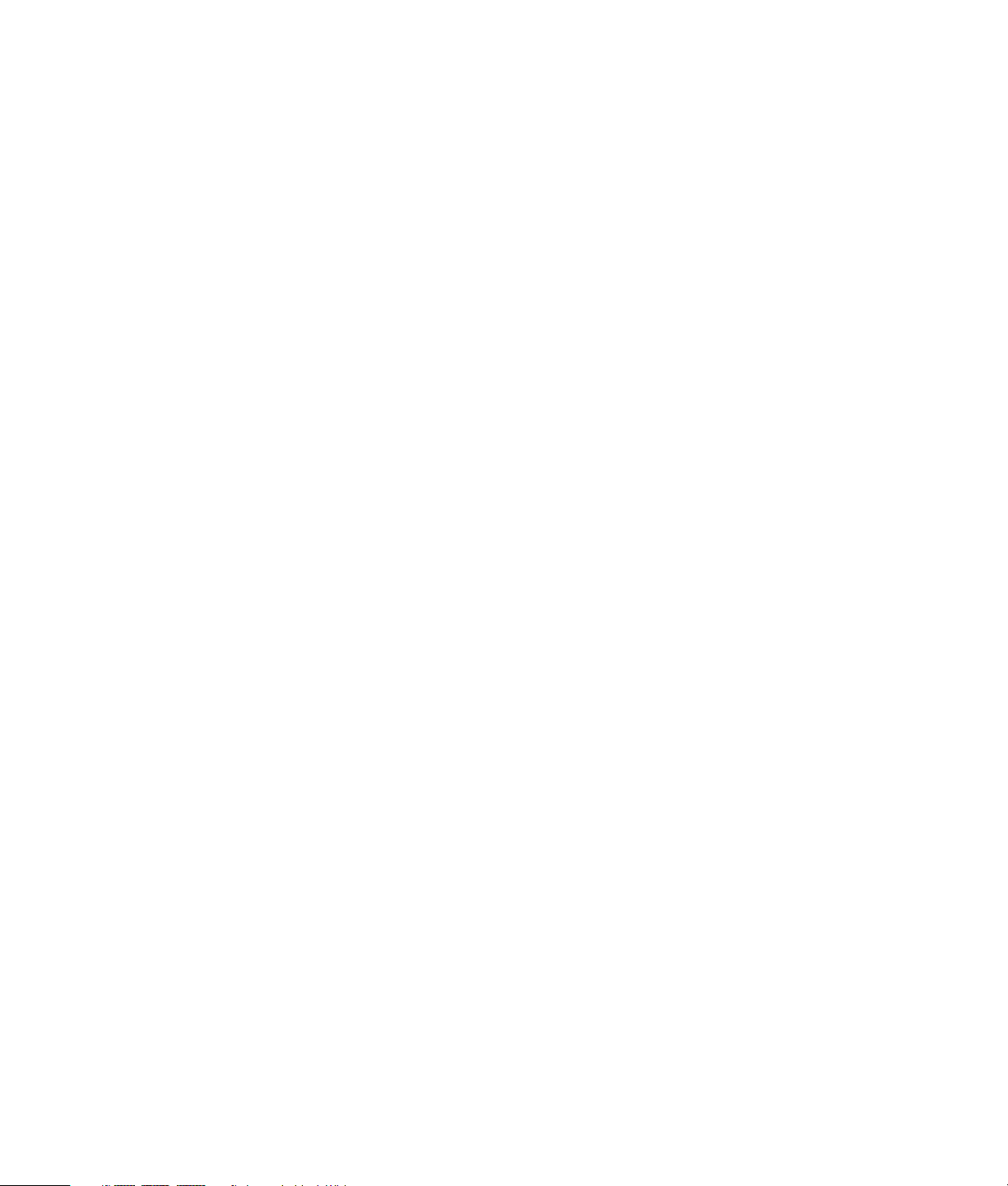
Introducción
Page 2
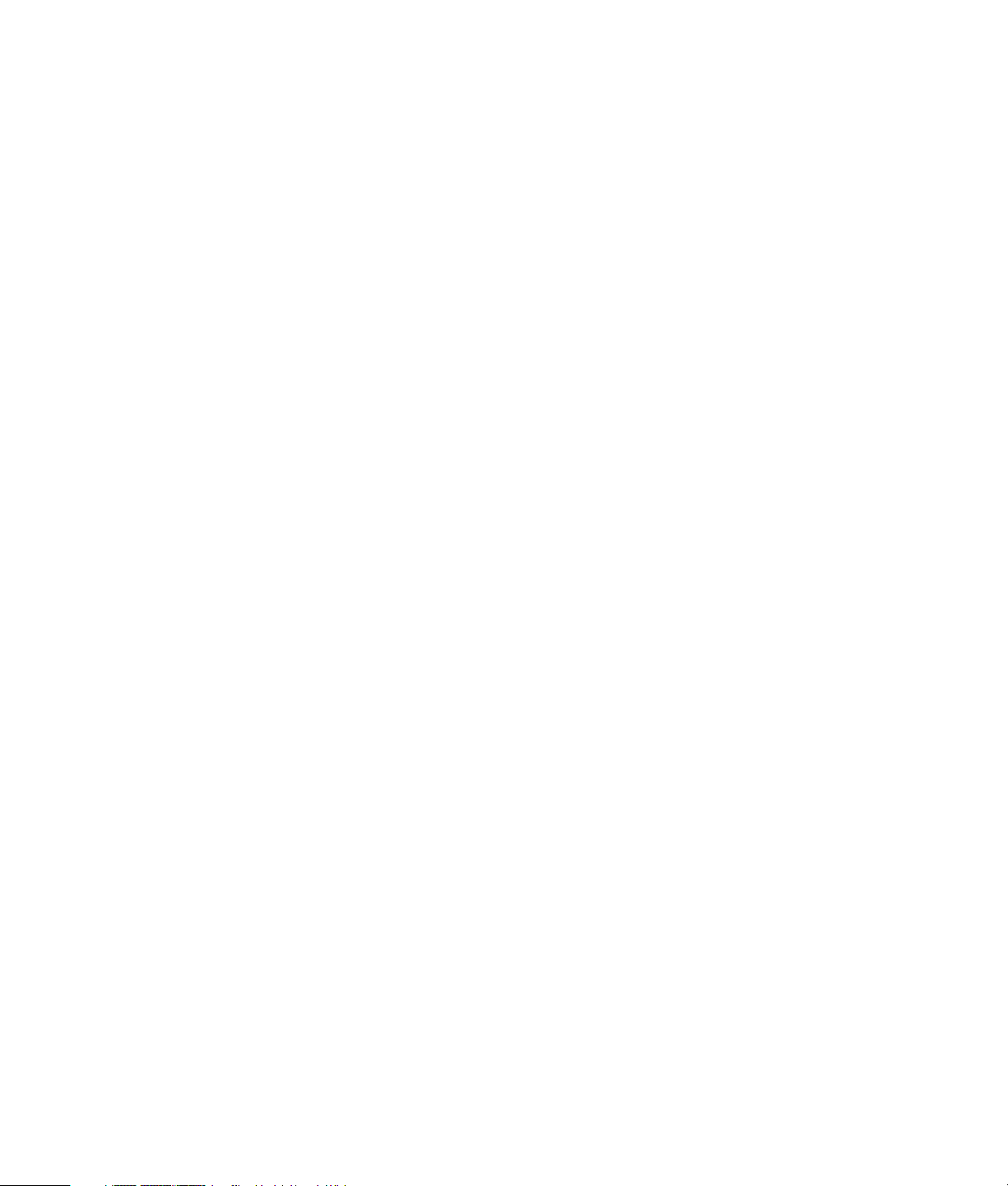
Las únicas garantías de los productos y servicios de Hewlett-Packard se estipulan en las
declaraciones expresas que acompañan a esos productos y servicios. Nada de lo contenido
en este documento debe interpretarse como parte de una garantía adicional. HP no se hace
responsable de errores técnicos o editoriales u omisiones que este documento pueda contener.
HP no asume responsabilidad alguna derivada del uso o la fiabilidad de este software, si se
utiliza en equipos no suministrados por HP.
Este documento contiene información propia protegida por derechos de autor. No se autoriza que
ninguna parte de este documento sea fotocopiada, reproducida o traducida a otro idioma, sin el
previo consentimiento escrito de HP.
Hewlett-Packard Company
P.O. Box 4010
Cupertino, CA 95015-4010
Estados Unidos de América
Copyright © 2000–2006 Hewlett-Packard Development Company, L.P.
Tal vez sea otorgado bajo licencia en Estados Unidos por una o ambas patentes estadounidenses
Nº 4.930.158 y 4.930.160 hasta el 28 de agosto de 2008.
Microsoft y Windows Vista son marcas registradas de Microsoft Corporation en EE.UU.
El logo de Windows y de Windows Vista son marcas comerciales o marcas registradas de
Microsoft Corporation en EE.UU. y/o en otros países y regiones.
HP defiende el uso legal de la tecnología y no respalda ni fomenta el uso de sus productos para
fines distintos de los permitidos por las leyes de propiedad intelectual.
La información de este documento está sujeta a cambios sin previo aviso.
Page 3
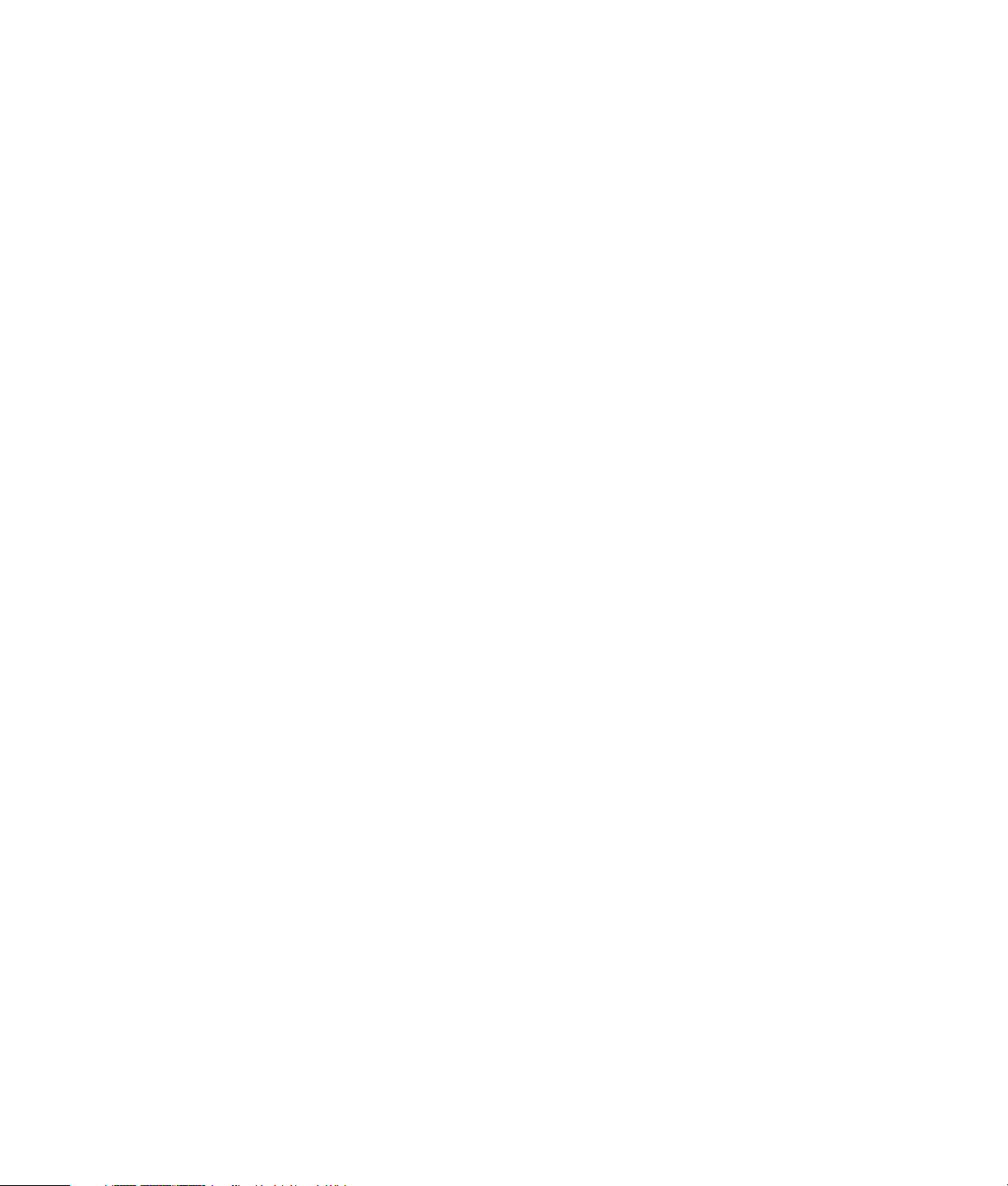
Tabla de contenidos
Instalación de su PC.................................................................................1
Armado de su PC...................................................................................................1
Ubicación de su PC en el lugar adecuado............................................................1
Uso de protección contra cambios de tensión .......................................................2
Conexión de su PC............................................................................................2
Conexión de una cámara digital (Foto o vídeo)..........................................................8
Conexión de otros dispositivos...............................................................................10
Almacenamiento de documentación y discos de recuperación ...................................10
Ajuste del monitor ................................................................................................11
Configuración de una red de área local..................................................................11
Configuración de una conexión alámbrica (Ethernet)................................................13
Dispositivos inalámbricos integrados.......................................................................13
Conexión de dispositivos de LAN inalámbrica .........................................................14
Verificación de la instalación del dispositivo de red LAN inalámbrica....................15
Uso de las funciones de seguridad inalámbrica...................................................16
Conexión de un módem........................................................................................16
Conexión de altavoces o micrófono .......................................................17
Uso de los altavoces.............................................................................................17
Tipos de conectores de sonido ...............................................................................18
Conexión del micrófono........................................................................................20
Configuraciones de los altavoces ...........................................................................20
Tipos de altavoces...........................................................................................21
Conexión de 2/2.1 (dos altavoces y un subwoofer) altavoces de audio......................22
Conexión de 4.1 (cuatro altavoces y un subwoofer) altavoces ...................................23
Conexión de 5.1 (cinco altavoces y un subwoofer) altavoces.....................................24
Conexión de 7.1 (siete altavoces y un subwoofer) altavoces......................................26
Tabla de contenidos iii
Page 4
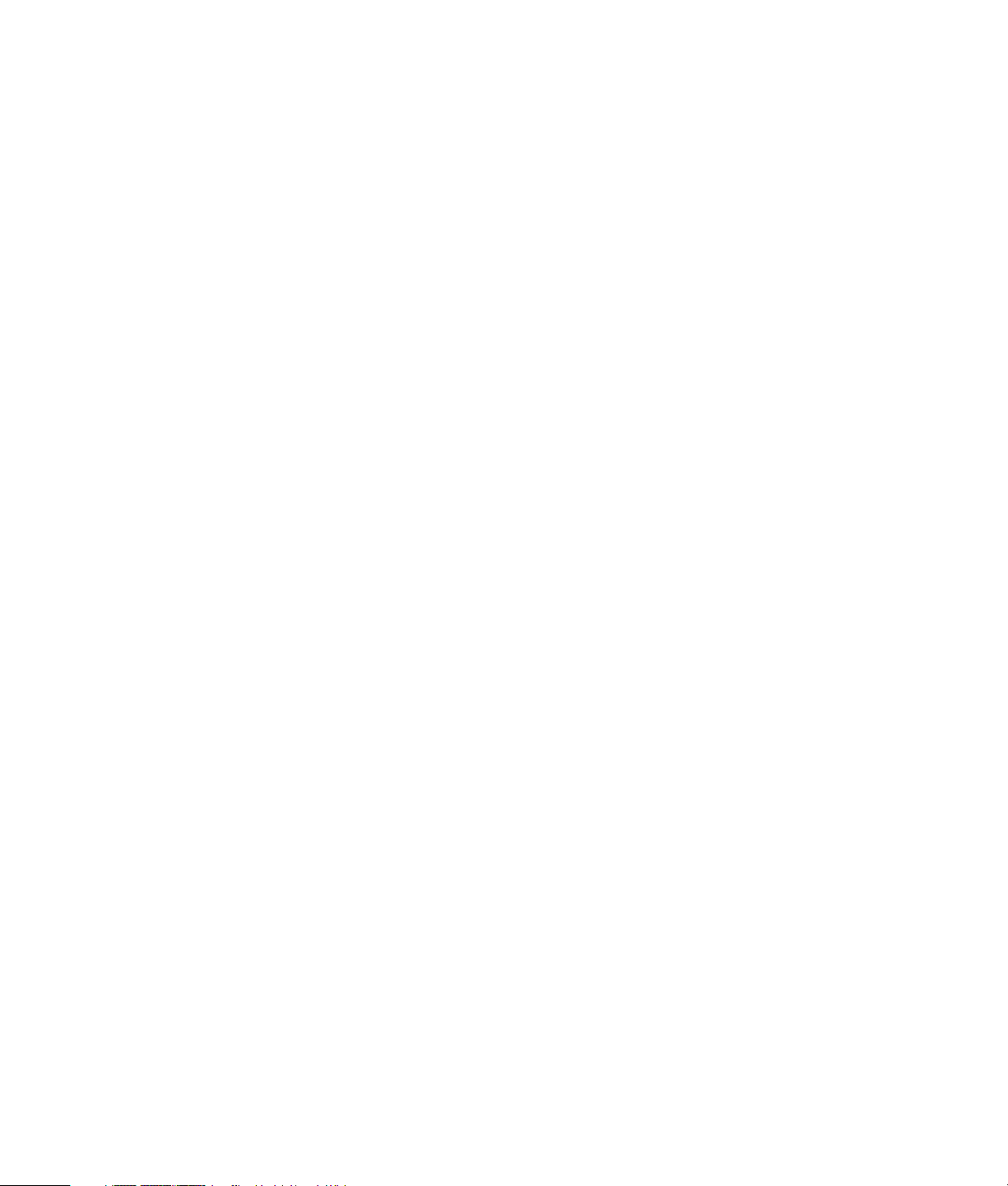
Conexión de su PC a un sistema de audio doméstico................................................28
Cables adaptadores en Y.................................................................................28
Instalación de equipo de audio doméstico 2.1....................................................29
Instalación de equipo de audio doméstico 5.1....................................................30
Procedimiento de instalación de equipo de audio doméstico 5.1 ..........................30
Instalación de equipo de audio doméstico 7.1....................................................32
Procedimiento de instalación de equipo de audio doméstico 7.1 ..........................33
Conexión de audio digital.....................................................................................34
Conexión de auriculares .......................................................................................36
Uso de un sistema de 2.1 altavoces con auriculares ............................................36
Uso de un sistema de 5.1 a 7.1 altavoces con auriculares ...................................36
Conexión de altavoces a través de la tarjeta de sonido Creative Sound Blaster X-Fi......36
Conexión de los altavoces................................................................................37
Conexión del conector FlexiJack........................................................................38
Cómo obtener ayuda .............................................................................39
Cómo buscar las guías en pantalla.........................................................................39
Cómo buscar guías en la Web ..............................................................................39
Cómo utilizar el Centro de ayuda y soporte técnico en Pantalla .................................40
Uso de Ayuda y herramientas de su PC ..................................................................40
Cómo utilizar las Conexiones de HP o las Conexiones de Compaq............................40
Cómo recibir mensajes.....................................................................................41
Cómo desactivar los mensajes ..........................................................................41
Cómo volver a activar los mensajes ...................................................................42
Encendido de su PC por primera vez ......................................................43
Uso de su PC con seguridad y ergonomía ............................................................... 43
Protección de su PC..............................................................................................43
Utilización de contraseñas................................................................................44
Utilización del software antivirus .......................................................................45
Utilización del software firewall.........................................................................46
Instalación de actualizaciones de seguridad importantes......................................47
Encendido de su PC por primera vez......................................................................47
Apagado de su PC...............................................................................................48
Uso de Apagar ...............................................................................................48
Uso del bloqueo..............................................................................................49
Uso del modo suspender ..................................................................................49
Uso del modo hibernar ....................................................................................50
Modo suspender, hibernar o ausente automáticos ...............................................50
Reinicio de su PC .................................................................................................51
Conexión a la Internet...........................................................................................51
Registro para recibir actualizaciones de software.....................................................53
iv Introducción
Page 5
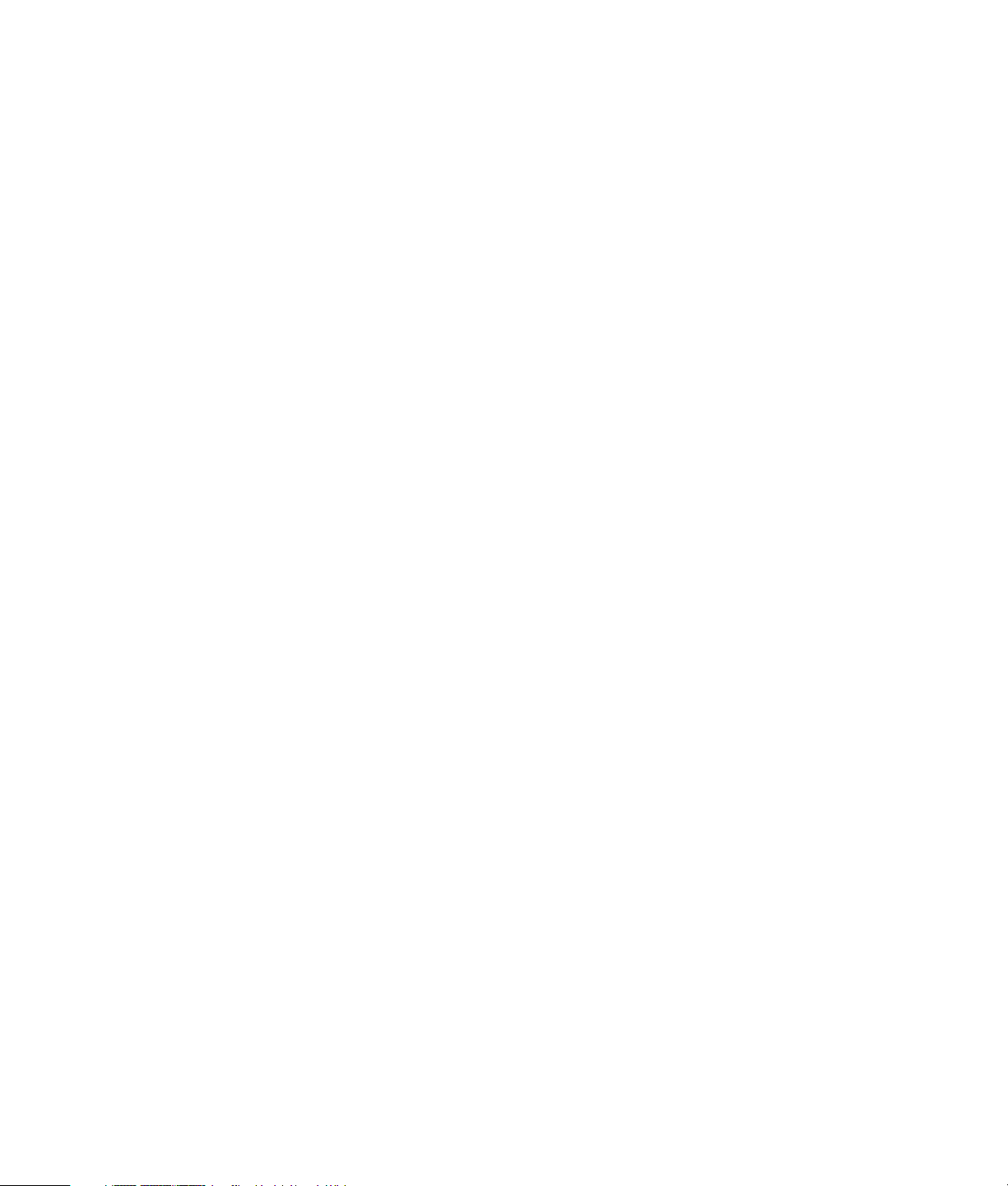
Configuración de cuentas de usuario en su nuevo PC ...............................................54
Creación de contraseñas..................................................................................54
Instrucciones para la instalación de dispositivos de software y hardware ....................55
Transferencia de archivos y de la configuración de su antiguo PC a uno nuevo ...........56
Uso del software HP Total Care Advisor..................................................................56
Uso del teclado......................................................................................57
Identificación de las funciones del teclado...............................................................57
Teclas alfanuméricas........................................................................................57
Teclas de función.............................................................................................58
Teclas de edición ............................................................................................58
Teclas de flechas .............................................................................................58
Teclas numéricas .............................................................................................59
Indicadores del teclado....................................................................................59
Teclas especiales del teclado ............................................................................60
Identificación de las teclas especiales del teclado.....................................................60
Personalización de las teclas del teclado............................................................63
Métodos abreviados del teclado ............................................................................63
Uso del ratón.........................................................................................65
Uso de los botones del ratón..................................................................................66
Desplazamiento ..............................................................................................66
Desplazamiento automático..............................................................................67
Panorámica ....................................................................................................67
Intercambio de las funciones de los botones del ratón...............................................67
Cambio de la velocidad del puntero del ratón .........................................................68
Uso del control remoto de Windows Media Center .................................69
Botones del control remoto ....................................................................................70
Botones de acceso al servicio Teletexto ..............................................................72
Acerca del control remoto .....................................................................................74
Resolución de problemas del control remoto ............................................................75
El sensor remoto no recibe señal del control remoto.............................................75
Introducción al software de su PC ..........................................................77
Más información sobre el software .........................................................................77
Uso del escritorio .................................................................................................77
Eliminación de iconos del escritorio ...................................................................78
Recuperación de iconos del escritorio ................................................................78
Utilización del menú Inicio de Windows .................................................................78
Utilización del menú Todos los programas..........................................................78
Organización de la lista Todos los programas ....................................................79
Tabla de contenidos v
Page 6
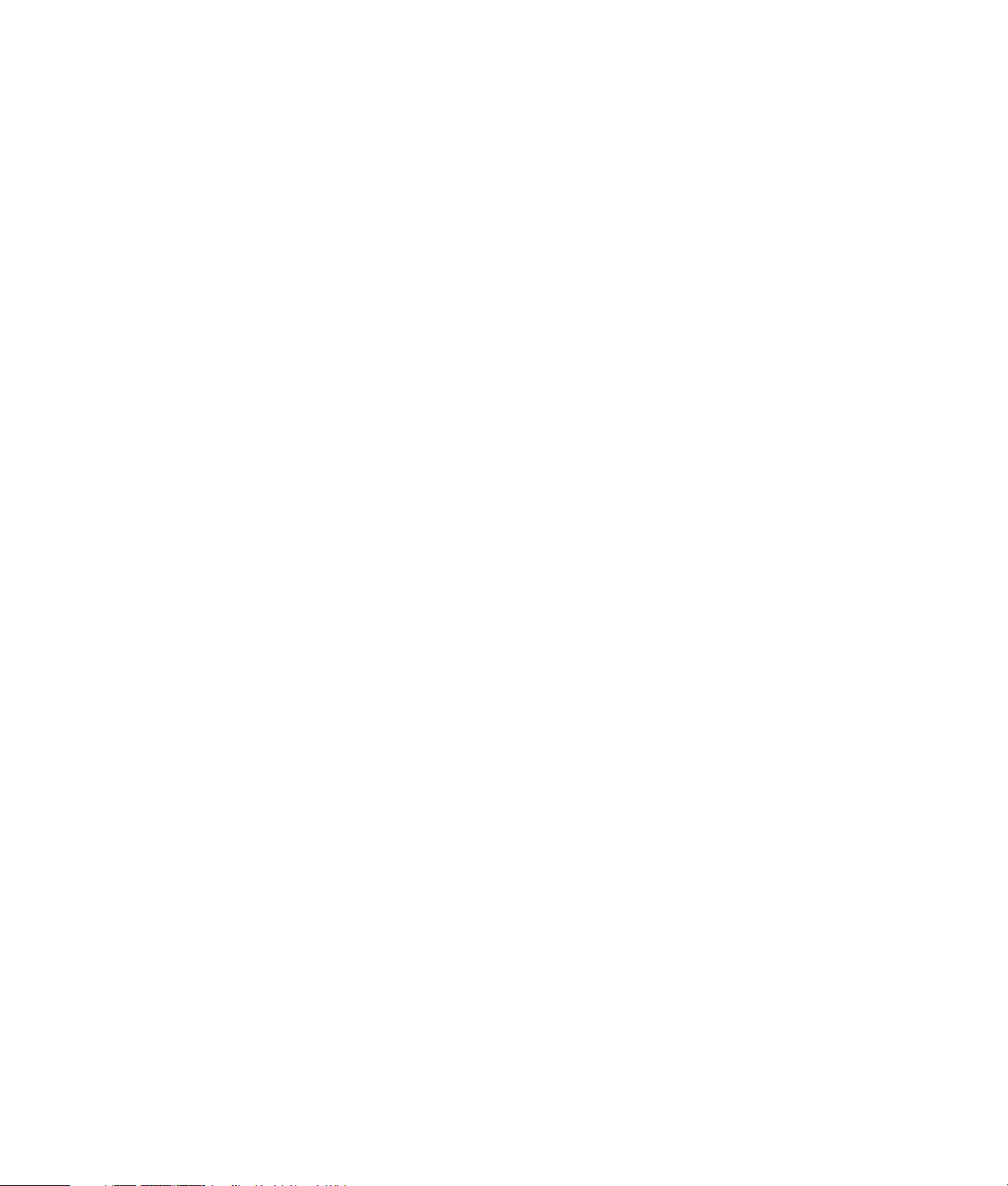
Uso del Panel de control........................................................................................79
Modificación del tamaño de las ventanas................................................................80
Operaciones con imágenes digitales ......................................................................81
Acerca de la Internet ............................................................................................81
Utilización de un navegador..................................................................................82
Búsquedas en la Internet...................................................................................82
Restricción del contenido de Internet ..................................................................83
Utilización del software antivirus ............................................................................84
Configuración y registro del software Norton Internet Security ..............................84
Modificación de la frecuencia de análisis de virus de Norton Internet Security........85
Envío y recepción de correo electrónico..................................................................85
Uso de Windows Mail .....................................................................................86
Uso del programa de correo electrónico proporcionado por su ISP .......................86
Tabla de referencia rápida sobre el software...........................................................87
Cómo administrar archivos ....................................................................91
Cómo organizar archivos en carpetas ....................................................................91
Cómo crear carpetas ............................................................................................92
Cómo mover archivos ...........................................................................................92
Cómo buscar archivos ..........................................................................................93
Cómo cambiar el nombre de los archivos................................................................94
Cómo eliminar archivos ........................................................................................94
Cómo recuperar archivos desde la Papelera de reciclaje ..........................................95
Cómo copiar archivos...........................................................................................95
Cómo utilizar una impresora..................................................................................96
vi Introducción
Uso de las unidades de CD y DVD ..........................................................97
Uso de las unidades de CD y DVD .........................................................................97
Manejo de CD y DVD ......................................................................................97
Inserción y extracción de CD y DVD ..................................................................98
Información sobre compatibilidad ..........................................................................99
Tabla de características y compatibilidad de los discos...........................................100
Tabla de referencia rápida de las unidades ópticas................................................101
Uso del lector de tarjetas de memoria..................................................103
Guía de introducción de la tarjeta........................................................................104
Funcionamiento de la luz de actividad..................................................................107
Dar formato a una tarjeta de memoria ..................................................................107
Resolución de problemas del lector de tarjetas de memoria .....................................108
Uso de HP Personal Media Drive y HP Pocket Media Drive ...................109
Conexión de la unidad .......................................................................................110
Inserción de la unidad en una bahía de unidad HP ................................................110
Conexión de la unidad a un PC sin bahía de unidades...........................................111
Page 7
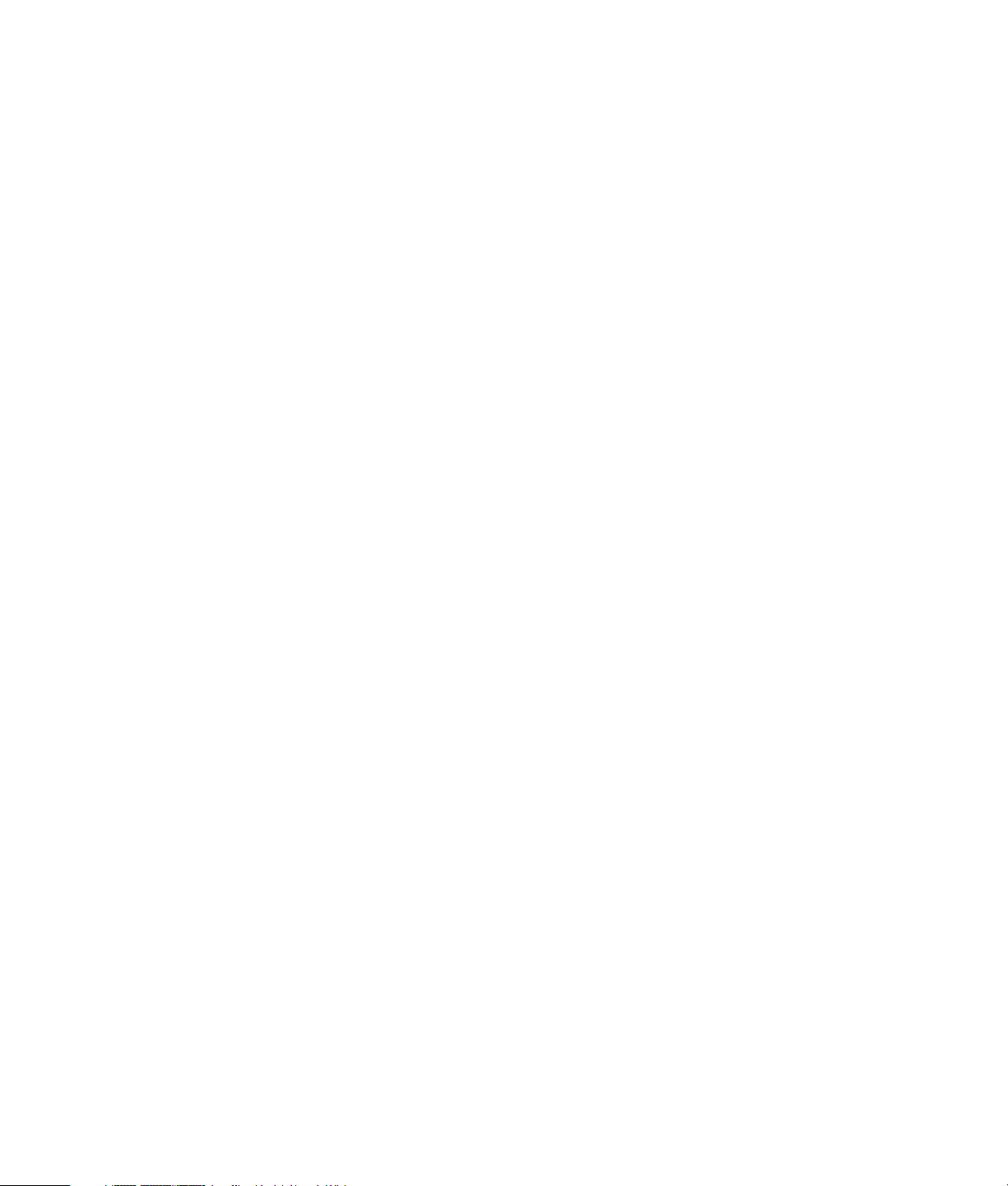
Ubicación de la unidad y asignación de una letra de unidad ..................................112
Uso de la unidad................................................................................................113
Transferencia manual de archivos a otro PC .....................................................113
Desconexión de la unidad...................................................................................114
Resolución de problemas de la unidad HP Media Drive ..........................................115
Utilización de Windows Media Center ..................................................117
Utilización de las funciones de Windows Media Center.......................................... 118
La música apropiada para cada momento .......................................................119
Reproducir radio en la Internet........................................................................119
Comparta sus recuerdos digitales ....................................................................119
Transformación de su casa en un cine..............................................................119
Configuración de Windows Media Center ............................................................120
Utilización del ratón para abrir Windows Media Center....................................120
Barras de menú de Media Center....................................................................120
Exploración de Windows Media Center...........................................................121
Menú de control de Windows Media Center ....................................................122
Utilización de la configuración de energía de Windows Media Center................123
Finalización de los pasos del asistente de instalación ........................................123
Menú Inicio de Windows Media Center................................................................125
Elementos del menú Inicio de Windows Media Center .......................................126
Multimedia en línea............................................................................................126
Modificación de la configuración de Windows Media Center .................................127
Categorías de configuración de Windows Media Center ...................................127
Reproducción de CD, DVD o VCD ..........................................................129
Uso de la música................................................................................................129
Disfrute de la música con Windows Media Center .................................................130
Uso de la biblioteca de música ............................................................................131
Incorporación de música a la biblioteca de música............................................131
Incorporación de música desde su disco duro...................................................131
Incorporación de archivos de música desde un CD............................................132
Eliminación de archivos de música de la biblioteca de música............................132
Uso de los archivos de música admitidos..........................................................133
Reproducción de archivos de audio en Música ......................................................133
Cambio de la configuración de la visualización................................................135
Reproducción de un álbum en Música..............................................................135
Reproducción de una canción en Música .........................................................136
Creación de cola en Música................................................................................136
Búsqueda y reproducción de un Álbum en Música .................................................137
Uso de los Detalles del álbum .........................................................................137
Tabla de contenidos vii
Page 8
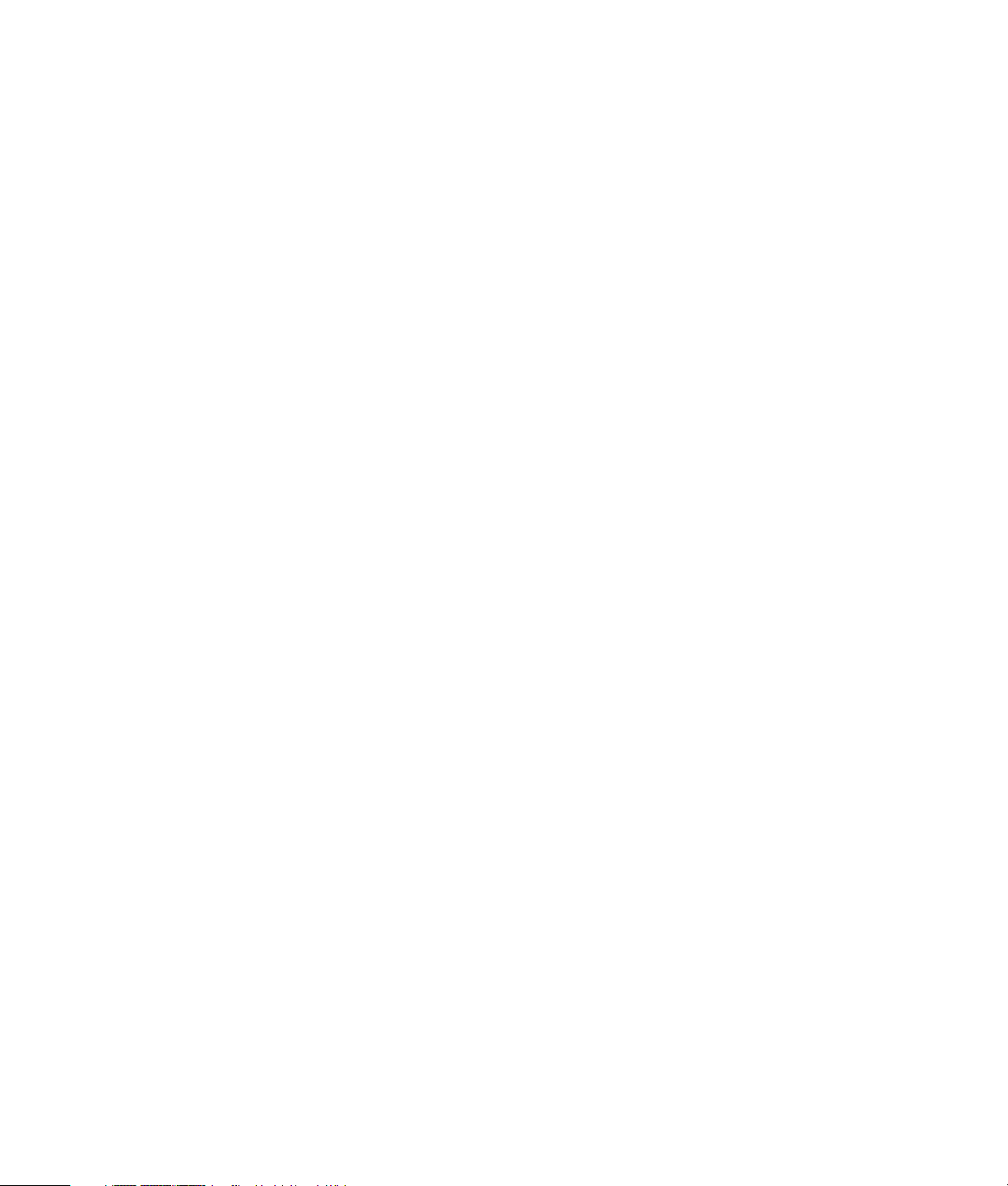
Uso de la función Búsqueda ................................................................................138
Búsqueda de archivos y pistas de música .........................................................138
Creación de lista de reproducción en Música ........................................................138
Copia de archivos de música en CD en Música .....................................................140
Uso de más música.............................................................................................141
Uso de la radio..................................................................................................142
Reproducción de CD de música ...........................................................................143
Reproducción de CD con el Reproductor de Windows Media..................................143
Reproducción de DVD.........................................................................................144
Uso de los códigos de país/región..................................................................144
Uso de DVD en Windows Media Center ...............................................................144
Reproducción de películas en DVD en Windows Media Center................................144
Cambio de configuración de DVD........................................................................145
Cambio del idioma de una película en DVD .....................................................146
Cambio de las opciones del control remoto del DVD .........................................146
Cambio de los subtítulos del DVD....................................................................147
Cambio de la Configuración de audio del DVD .....................................................148
Reproducción de DVD con el Reproductor de Windows Media................................148
Reproducción de CD de vídeo (VCD)....................................................................149
Reproducción de CD de vídeo (VCD) con el Reproductor de Windows Media...........149
Cómo crear discos de audio y de datos................................................151
Cómo borrar datos de un disco regrabable antes de grabar ...................................152
Operaciones con CD de audio ............................................................................152
Consejos para los CD de audio ......................................................................153
Antes de comenzar a crear discos...................................................................153
Cómo crear un CD de audio...........................................................................154
Cómo crear discos jukebox.............................................................................154
Cómo crear discos de vídeo ...........................................................................155
Cómo copiar un disco....................................................................................156
Cómo crear discos de datos ...........................................................................157
Cómo crear discos con fotografías (presentaciones)...........................................158
Cómo hacer etiquetas de disco con LightScribe.................................................158
Cómo hacer una etiqueta de disco de papel.....................................................160
viii Introducción
Operaciones con imágenes y vídeos ....................................................161
Operaciones con imágenes digitales ....................................................................161
Visualización de imágenes en Windows Media Center...........................................162
Incorporación de imágenes en Windows Media Center..........................................162
Incorporación de archivos de imágenes desde su disco duro..............................162
Page 9
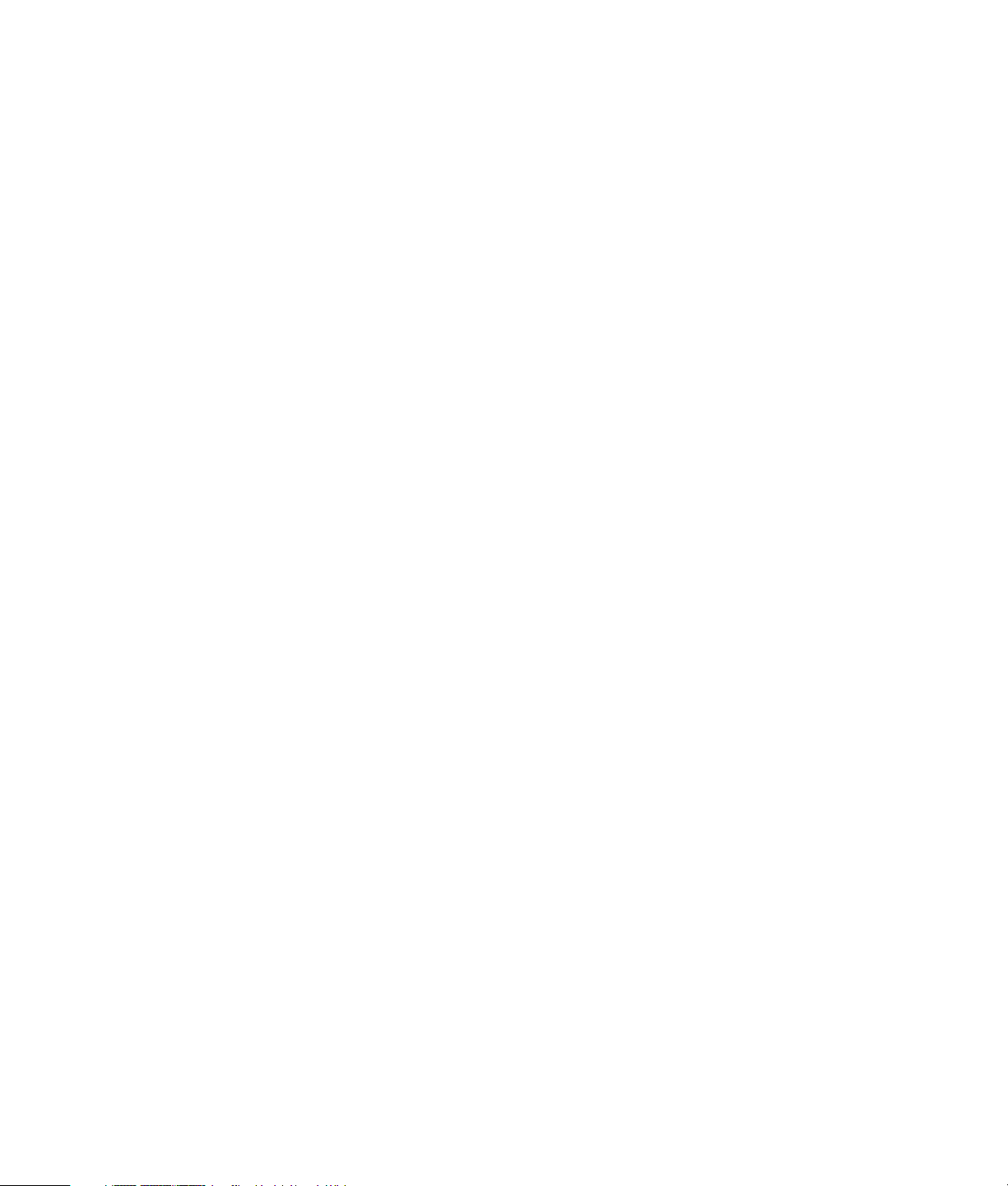
Visualización de sus imágenes en Windows Media Center .....................................163
Visualización de imágenes como una presentación ...........................................164
Visualización de una presentación con música..................................................164
Utilización de tipos de archivos de imágenes admitidos en
Windows Media Center.................................................................................165
Edición de imágenes en Windows Media Center...................................................166
Ajuste de los ojos rojos o del contraste.............................................................166
Recorte de imágenes en Windows Media Center ..............................................166
Rotación de imágenes....................................................................................167
Impresión de imágenes en Windows Media Center................................................168
Copia de imágenes a CD y DVD en Windows Media Center ..................................168
Reproducción de vídeos en Windows Media Center...............................................169
Reproducción de vídeos digitales ....................................................................169
Uso de los tipos de archivo de vídeo admitidos.................................................170
Transferencia y grabación de archivos de vídeo ....................................................170
Grabación de archivos de vídeo digital o analógico .........................................170
Creación de un CD o DVD desde Archivos de vídeo en Windows Media Center ....... 171
Creación de películas por medio de muvee autoProducer .....................173
Pasos básicos para crear una película ..................................................................173
Uso de muvee autoProducer ................................................................................175
Introducción..................................................................................................175
Captura de vídeos desde una cámara de vídeo digital ......................................176
Agregar vídeos .............................................................................................177
Agregar imágenes.........................................................................................179
Agregar música.............................................................................................179
Seleccionar el estilo .......................................................................................180
Cambiar la configuración...............................................................................180
Agregar un título de apertura y los créditos de cierre.........................................181
Hacer la película...........................................................................................182
Vista previa de la película ..............................................................................182
Modificación de la película ............................................................................182
Guardar el proyecto de la película ..................................................................183
Grabación del proyecto de la película en un disco............................................185
Actualización de muvee autoProducer...................................................................186
Índice ..................................................................................................187
Tabla de contenidos ix
Page 10
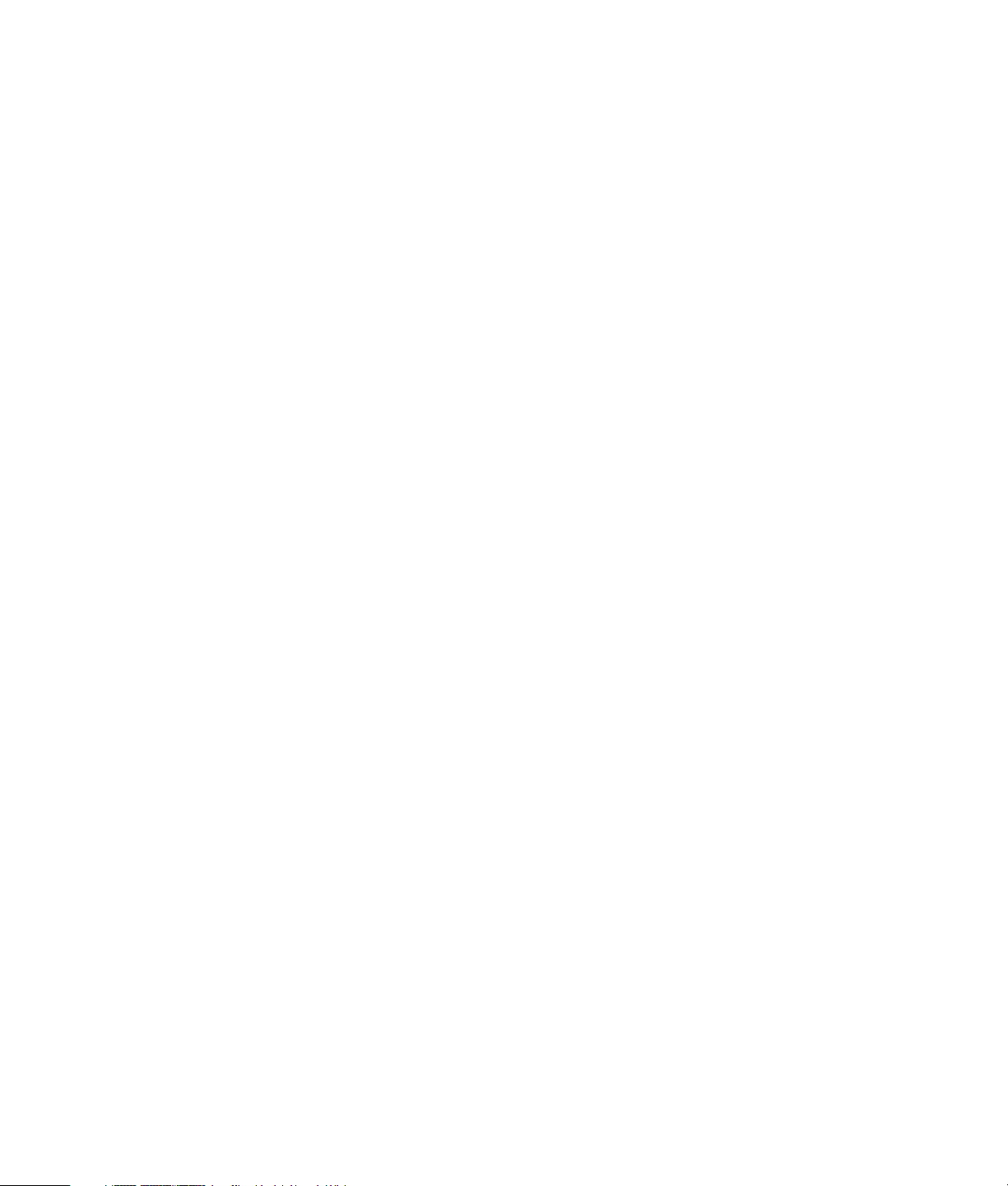
x Introducción
Page 11
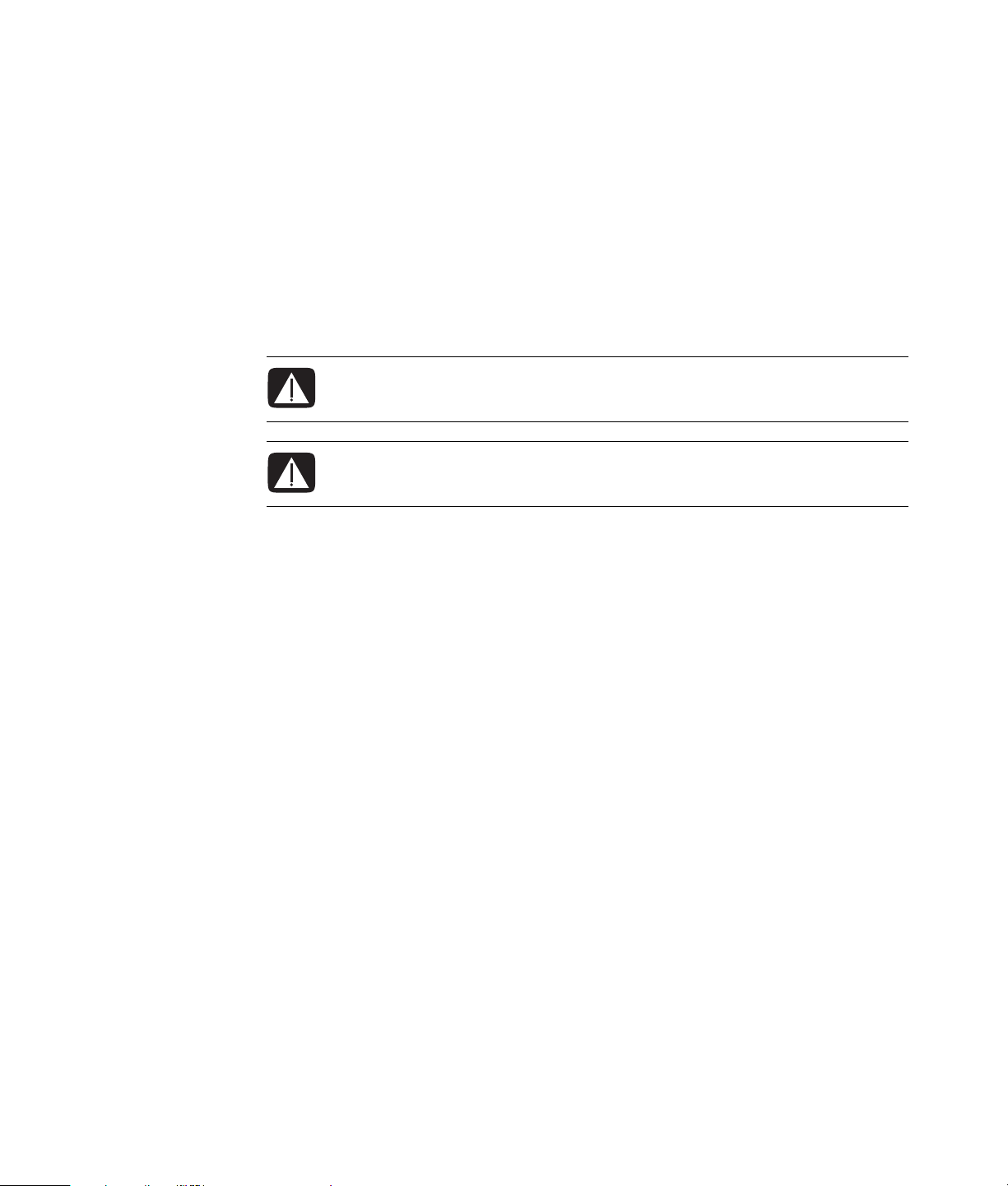
ADVERTENCIA: la fuente de alimentación está preestablecida para el país o la
región dónde ha adquirido su PC. Si se traslada, compruebe los requisitos de
voltaje antes de enchufar su PC a una toma de corriente CA (ca).
ADVERTENCIA: lea la “Información sobre seguridad” proporcionada en la
Garantía y Guía de soporte antes de instalar y conectar su PC al sistema de
alimentación eléctrica.
Armado de su PC
Para instalar su PC, siga las instrucciones del póster de instalación. Consulte los temas de
esta sección para obtener mayor información acerca de la ubicación de los componentes
y conectores en su PC y de las alternativas de configuración.
Busque en la caja de su PC datos impresos o actualizaciones referentes a su
modelo de PC.
Instalación de su PC
Ubicación de su PC en el lugar adecuado
Al instalar su nuevo PC, póngalo en un lugar donde las aberturas de ventilación no estén
obstruidas. Asegúrese de que todas las conexiones sean seguras y de que los cables no
estén obstruyendo el camino. No coloque cables en lugares de paso o donde se los
pueda pisar o dañar al ubicar muebles sobre ellos.
Instalación de su PC 1
Page 12
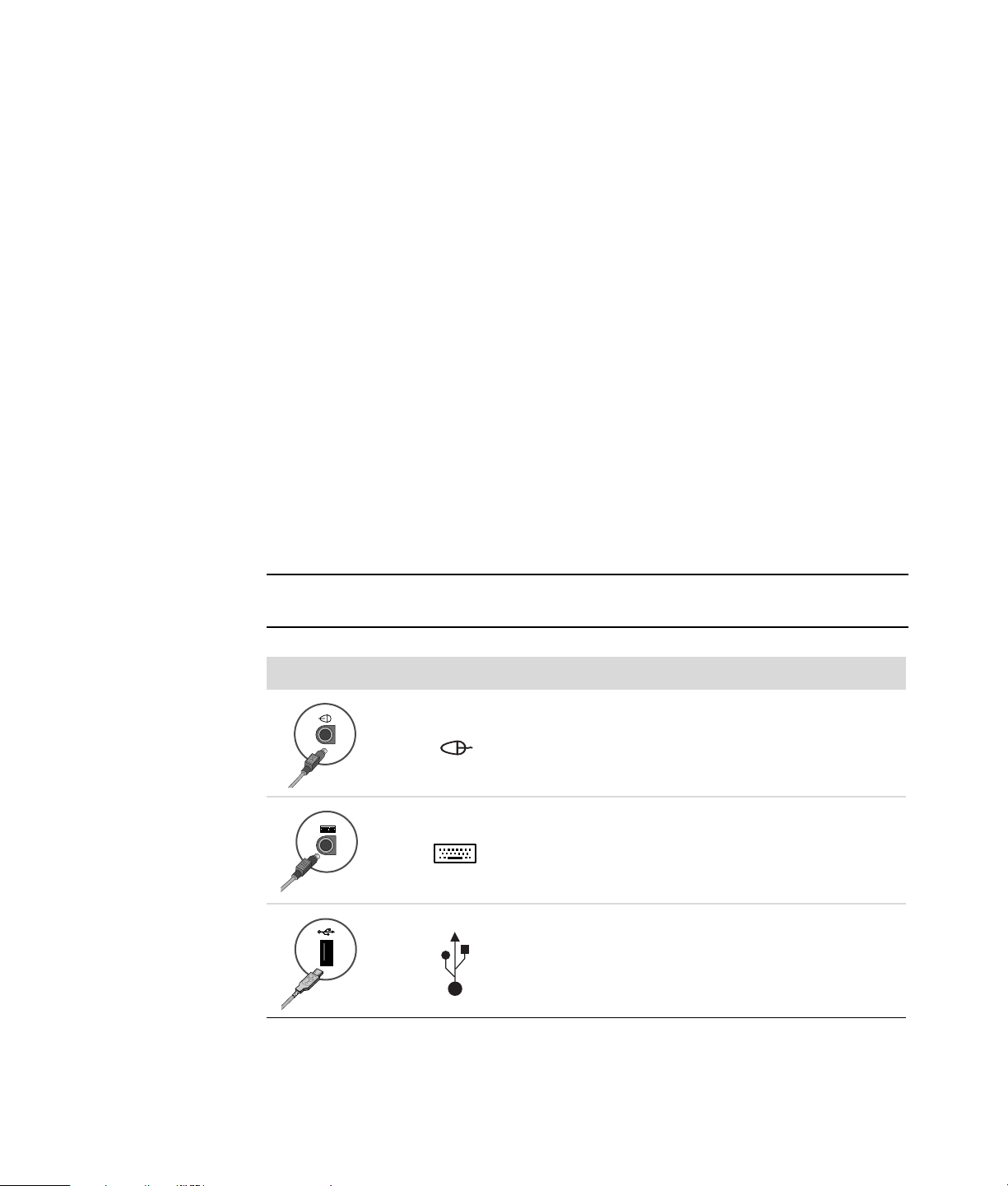
Uso de protección contra cambios de tensión
Proteja su monitor, así como su PC y accesorios y conecte todos los cables de
alimentación de su ordenador y los dispositivos periféricos (como el monitor, la impresora
o el escáner) a un dispositivo de protección contra los cambios de tensión, tal como un
conector múltiple con protección contra cambios de tensión o un sistema de alimentación
ininterrumpida (UPS, por sus siglas en inglés). La mayoría de los protectores contra
cambios de tensión ofrecen protección para entradas y salidas de líneas de módem o
teléfono. Las líneas telefónicas suelen ser conductores que permiten a los rayos llegar a su
sistema. Algunos protectores contra cambios de tensión también ofrecen protección para
conexiones por cables de TV. Utilícelos si su PC tiene un sintonizador de TV instalado.
No todos los conectores múltiples ofrecen protección contra los cambios de tensión, dicha
característica debe estar específicamente indicada en su etiqueta. Use un conector
múltiple de un fabricante que ofrezca una póliza de sustitución por daños para que pueda
reemplazar su PC si falla la protección contra los cambios de tensión.
Conexión de su PC
Conecte los dispositivos principales de hardware, como el monitor, el teclado y el ratón,
a la parte posterior de su PC. Otros dispositivos periféricos, como las impresoras,
los escáneres o las cámaras, también se enchufan en conectores situados en la parte
posterior de su PC. Algunos modelos de PC tienen también conectores en la parte frontal.
La tabla muestra algunos conectores, pero no todos.
NOTA:
variar.
Conector Icono/etiqueta Descripción y función
la ubicación, la disponibilidad y la cantidad de conectores de su PC pueden
Ratón (conector PS/2)
Teclado (conector PS/2)
Bus serie universal (USB) para ratón, teclado,
cámara digital u otro tipo de dispositivo que
tenga conector USB
2 Introducción
Page 13
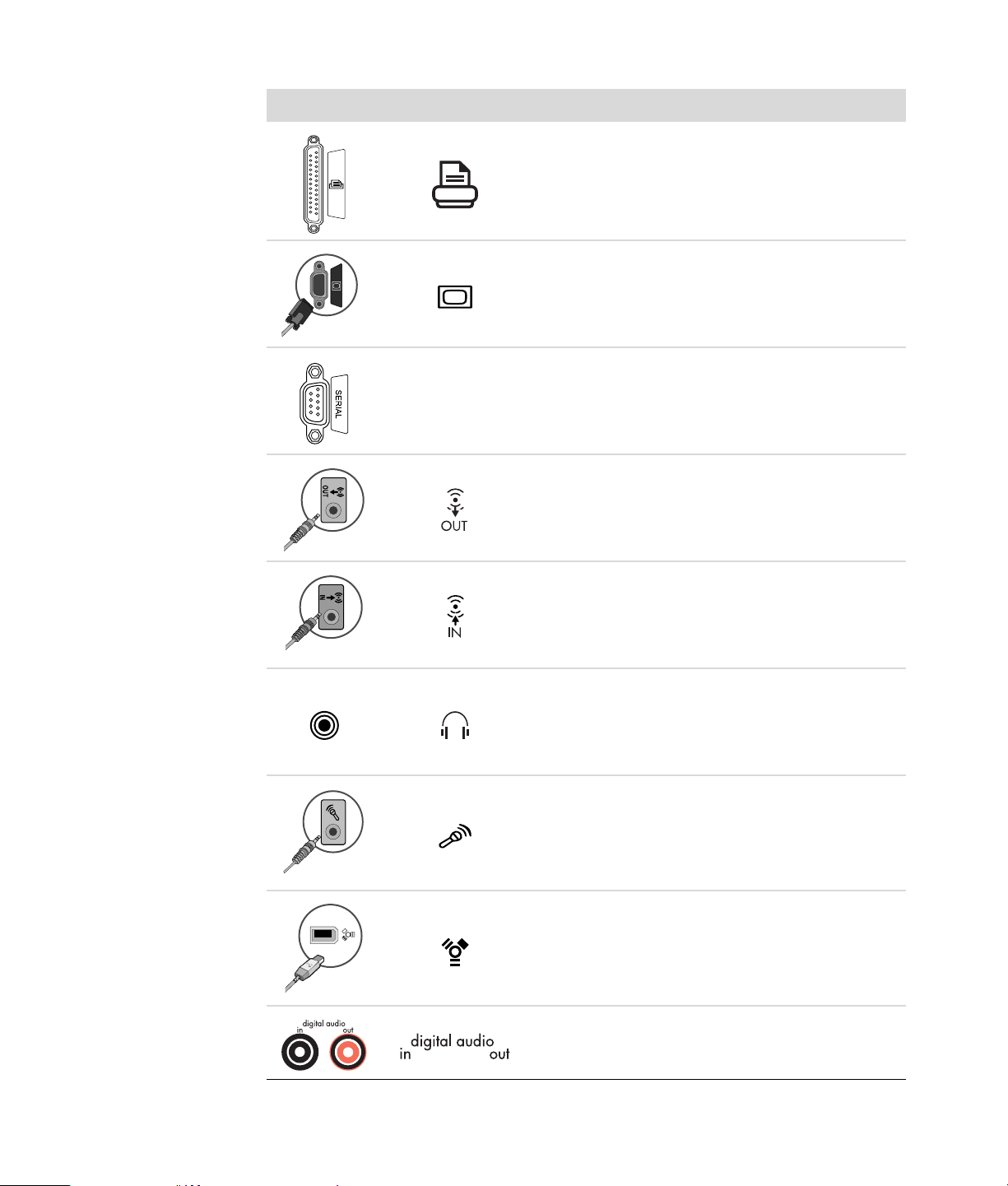
Conector Icono/etiqueta Descripción y función (continuación)
Impresora (paralelo)
Monitor
Puerto serie para algunas cámaras digitales u
otros dispositivos serie
Serial
Salida de línea de audio (altavoces con
alimentación eléctrica)
Entrada de línea de audio
Auriculares
Micrófono
FireWire
®
(IEEE 1394) para cámaras de vídeo u
otros dispositivos con velocidades de transferencia
muy rápidas
Entrada y salida de audio digital
Instalación de su PC 3
Page 14
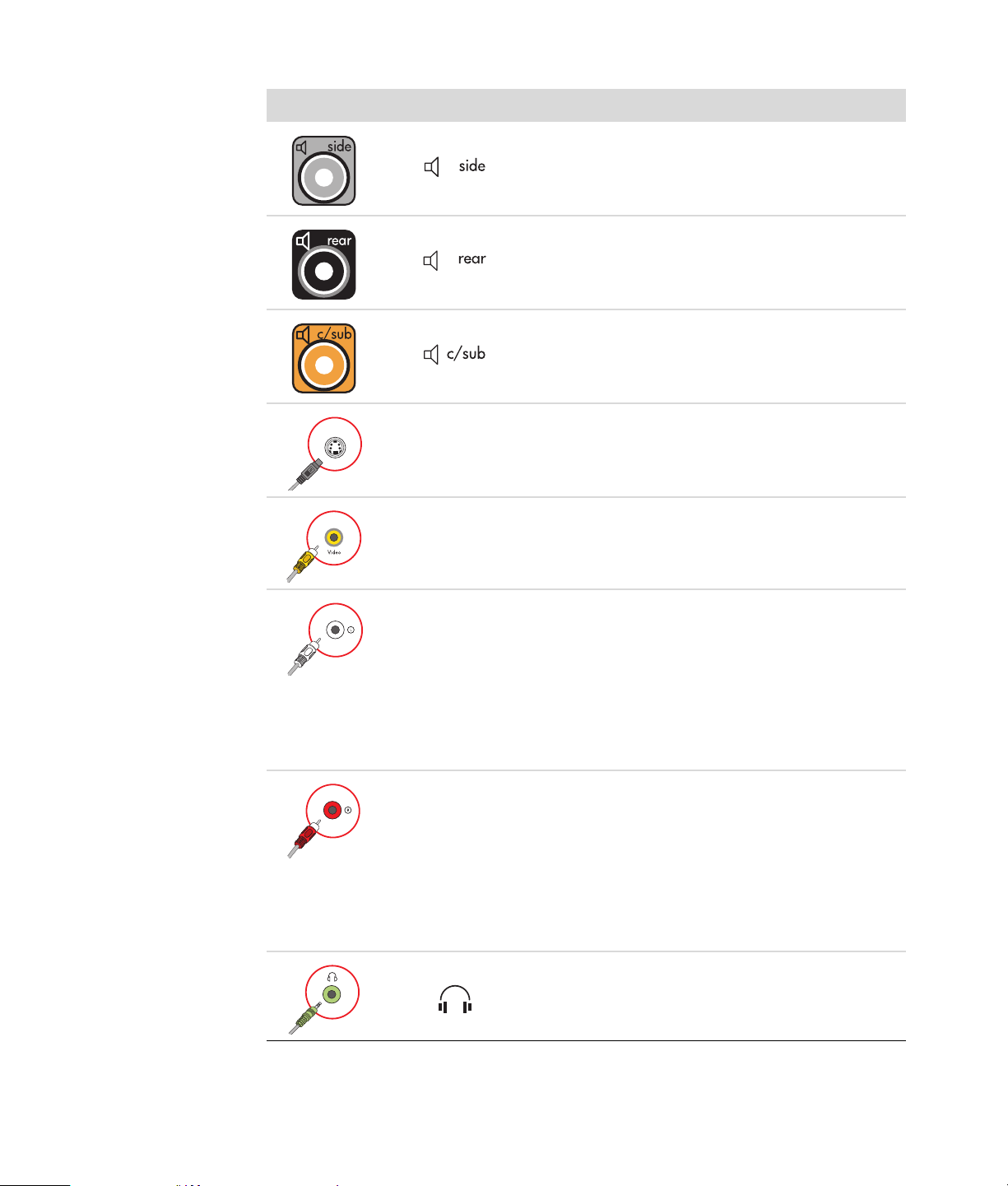
Conector Icono/etiqueta Descripción y función (continuación)
Salida del altavoz lateral
Salida del altavoz trasero
Centro/subwoofer
S-video
S-Video 2 Conector secundario de S-video para conectar su
vídeograbadora, cámara de vídeo u otras fuentes
analógicas a su PC.
Composite
Video 2
Conector secundario de vídeo compuesto
(amarillo) para conectar una vídeograbadora,
una cámara de vídeo u otras fuentes analógicas
asu PC.
A/V In
Audio 2
L
Conector secundario de entrada de audio
izquierdo (blanco).
NOTA: este conector de entrada de audio está
conectado al sintonizador de TV. Para grabar sólo
audio, debe usar el conector de entrada de audio
que está conectado a la placa madre y está
ubicado en la parte posterior de su PC. (Sólo en
algunos modelos).
A/V In
Audio 2
R
Conector secundario de entrada de audio
derecho (rojo).
NOTA: este conector de entrada de audio está
conectado al sintonizador de TV. Para grabar sólo
audio, debe usar el conector de entrada de audio
que está conectado a la placa madre y está
ubicado en la parte posterior de su PC. (Sólo en
algunos modelos).
4 Introducción
Conector de salida de auriculares (verde) para
conectar los auriculares.
Page 15

Conector Icono/etiqueta Descripción y función (continuación)
Conector de entrada de micrófono (rosa) para
conectar un micrófono.
Conector Bus serie universal (USB) 2.0 para
conectar un ratón, un teclado, una cámara digital
u otro tipo de dispositivo que tenga un
conector USB.
Conector FireWire (IEEE 1394) para conectar
cámaras de vídeo y otros dispositivos con
velocidades de transferencia muy rápidas.
NOTA: con este conector de 6 patillas, debe
utilizar un cable de transferencia FireWire
(IEEE 1394) de 6 patillas.
Conector de alimentación.
Conector de ratón para conectar un ratón.
Conector de teclado para conectar un teclado.
Conector de impresora (paralelo) para conectar
una impresora en paralelo. (Sólo en algunos
modelos).
Conector bus serie universal (USB) 2.0 para
conectar un ratón, un teclado, una cámara digital
u otro tipo de dispositivo que tenga un
conector USB.
Conector FireWire (IEEE 1394) para conectar
cámaras de vídeo y otros dispositivos con
velocidades de transferencia muy rápidas.
NOTA: con este conector de 6 patillas, debe
utilizar un cable de transferencia FireWire
(IEEE 1394) de 6 patillas.
Instalación de su PC 5
Page 16
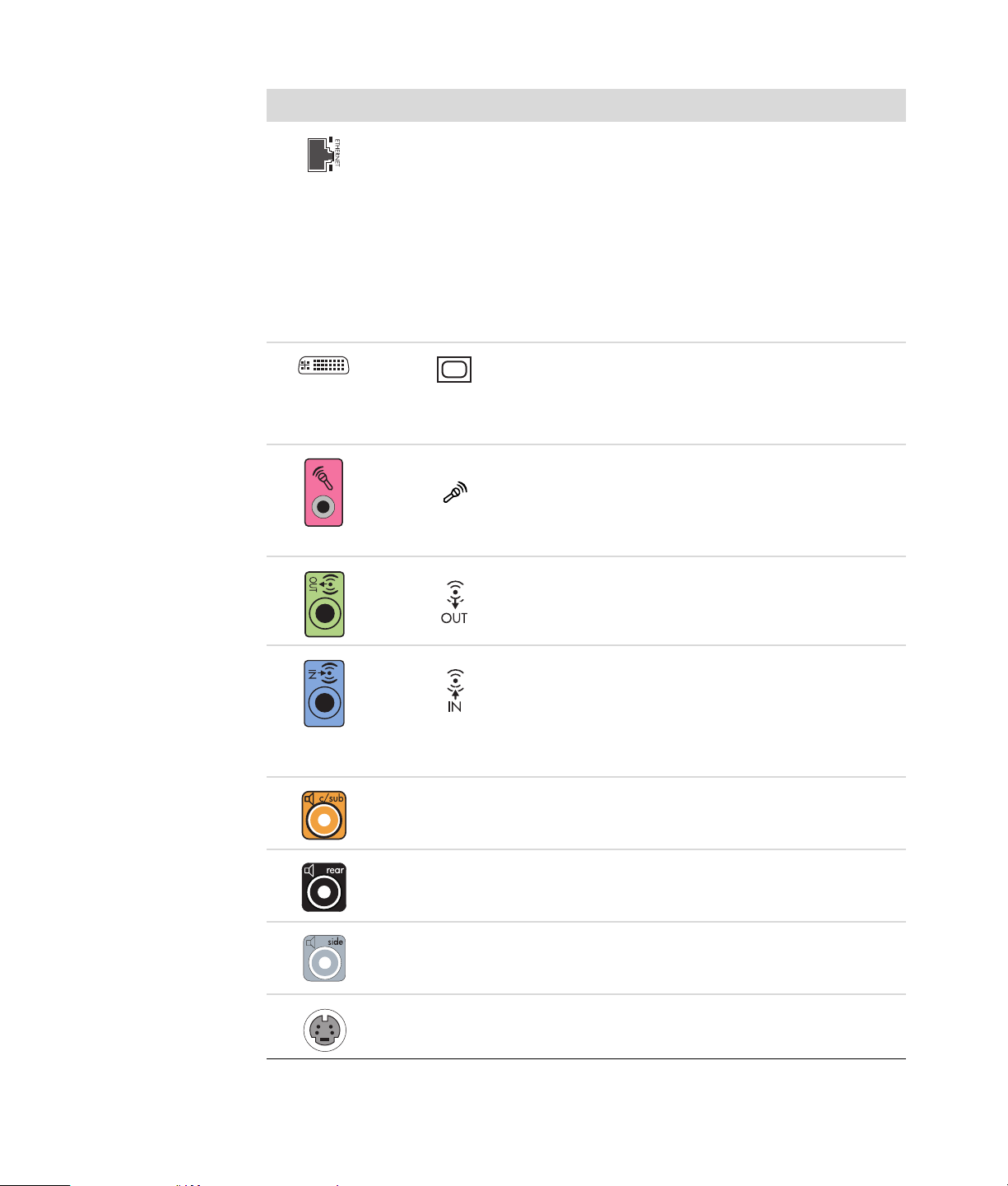
Conector Icono/etiqueta Descripción y función (continuación)
ETHERNET El conector LAN Ethernet es un adaptador de
interfaz de red (también llamado tarjeta de
interfaz de red o NIC, por sus siglas en inglés)
que se conecta a un concentrador de red Ethernet
(10BaseT) o Fast Ethernet (100BaseT). Conecte
este adaptador de PC a su concentrador de red
de área local (LAN) o a cualquier conexión de
banda ancha.
El indicador luminoso verde indica una
conexión válida.
Conector de salida de vídeo digital para conectar
una TV o un monitor. (Sólo en algunos modelos).
Consulte la documentación incluida con su
monitor.
Conector de entrada de micrófono (Mic) (rosa)
para conectar un micrófono. También funciona
como línea de salida central/subwoofer cuando
está activada una configuración de audio de
varios canales.
Salida de línea de audio (verde) para conectar los
altavoces frontales.
6 Introducción
Conector de entrada de línea de audio (azul) para
conectar un dispositivo de audio analógico como,
por ejemplo, un reproductor de CD a su PC.
También funciona como salida de línea trasera
cuando está activada una configuración de audio
de varios canales.
Center Conector de línea c/sub (dorado) para conectar
los altavoces central/subwoofer en una
configuración de audio de varios canales.
Rear Conector de línea trasero (negro) para conectar
los altavoces traseros en una configuración de
audio de varios canales.
Side Conector de línea lateral (gris) para conectar los
altavoces laterales en un sistema de ocho (7.1)
altavoces.
S-Video Conector de entrada de S-video para conectar
desde el conector de salida del decodificador.
Page 17
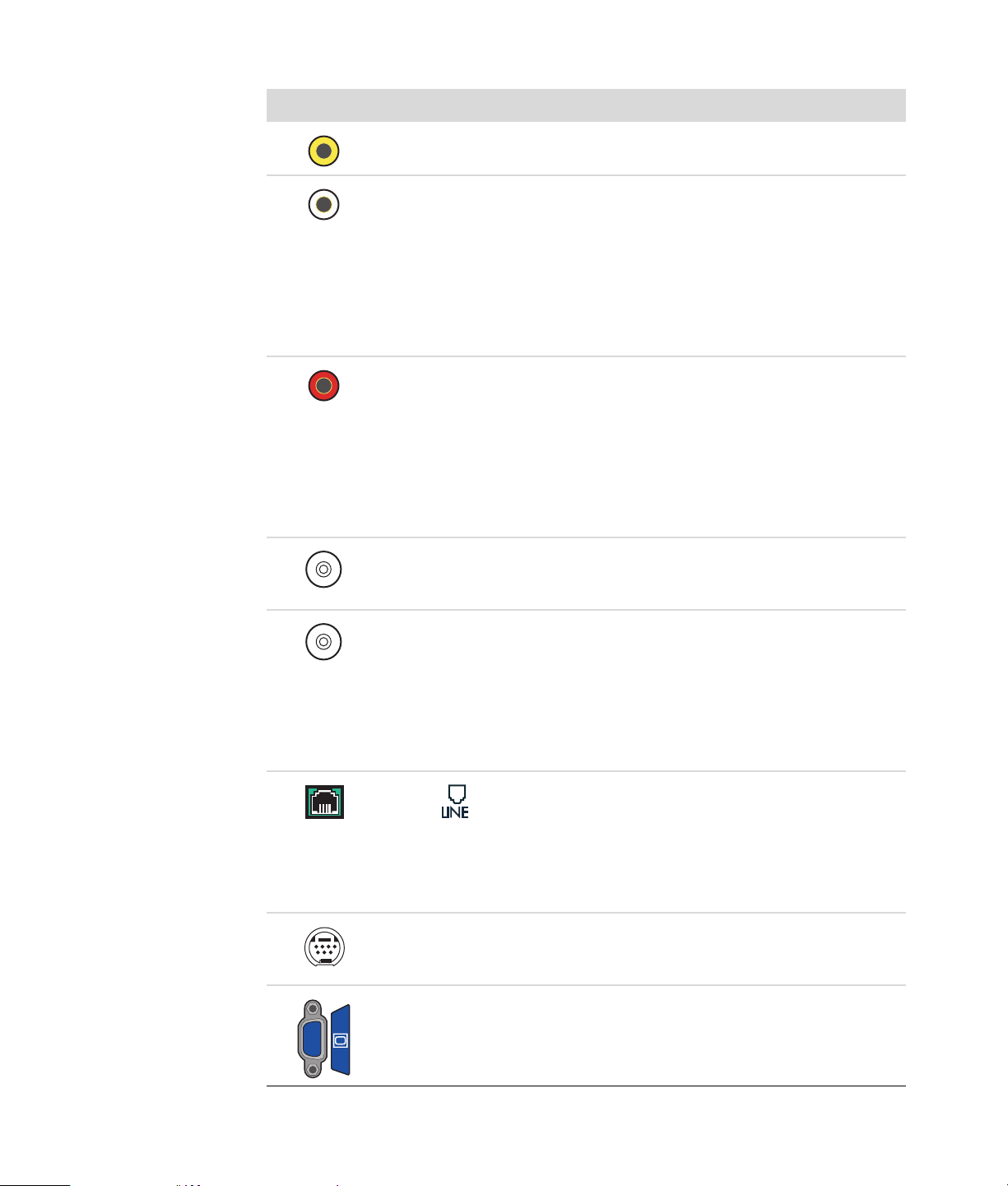
Conector Icono/etiqueta Descripción y función (continuación)
Composite Video Conector de entrada de vídeo compuesto
(amarillo) para conectar a un decodificador de TV.
A/V In
Audio 1
L
Entrada de audio primaria izquierda desde el
conector del decodificador (blanca).
NOTA: es posible grabar audio mediante este
conector de entrada de audio, que está conectado
a la placa madre. Algunos modelos de PC
incluyen este conector de entrada de audio
primario izquierdo en el frente. (Sólo en
algunos modelos).
A/V In
Audio 1
R
Entrada de audio primaria derecha desde el
conector del decodificador (roja).
NOTA: es posible grabar audio mediante este
conector de entrada de audio que está conectado
a la placa madre. Algunos modelos de PC
incluyen este conector de entrada de audio
primario derecho en el frente. (Sólo en algunos
modelos).
TV/Cable Ant Entrada de TV (entrada de antena de TV o cable
desde la toma de corriente de la pared
sin decodificador).
FM Ant La entrada de FM (entrada de antena de radio)
se conecta al cable de la antena FM.
Conecte el cable de la antena de radio FM al
puerto de entrada FM en la parte trasera de su
PC, en su tarjeta sintonizadora de TV. Quizás sea
necesario extender los extremos del cable para
mejorar su recepción de la señal de radio FM.
Módem (entrada de línea RJ-11) (sólo en algunos
modelos).
Conecte el cable del módem (incluido en la caja
de su PC) en el conector de módem ubicado en la
parte trasera de su PC. Conecte el otro extremo a
su conexión de la línea telefónica de la pared.
Analog Vídeo Salida de vídeo analógico: el S-video o vídeo
compuesto (sólo en algunos modelos) se conecta
auna TV.
VGA El conector de salida de imagen para monitor/
VGA (azul) se conecta a un monitor VGA.
Instalación de su PC 7
Page 18
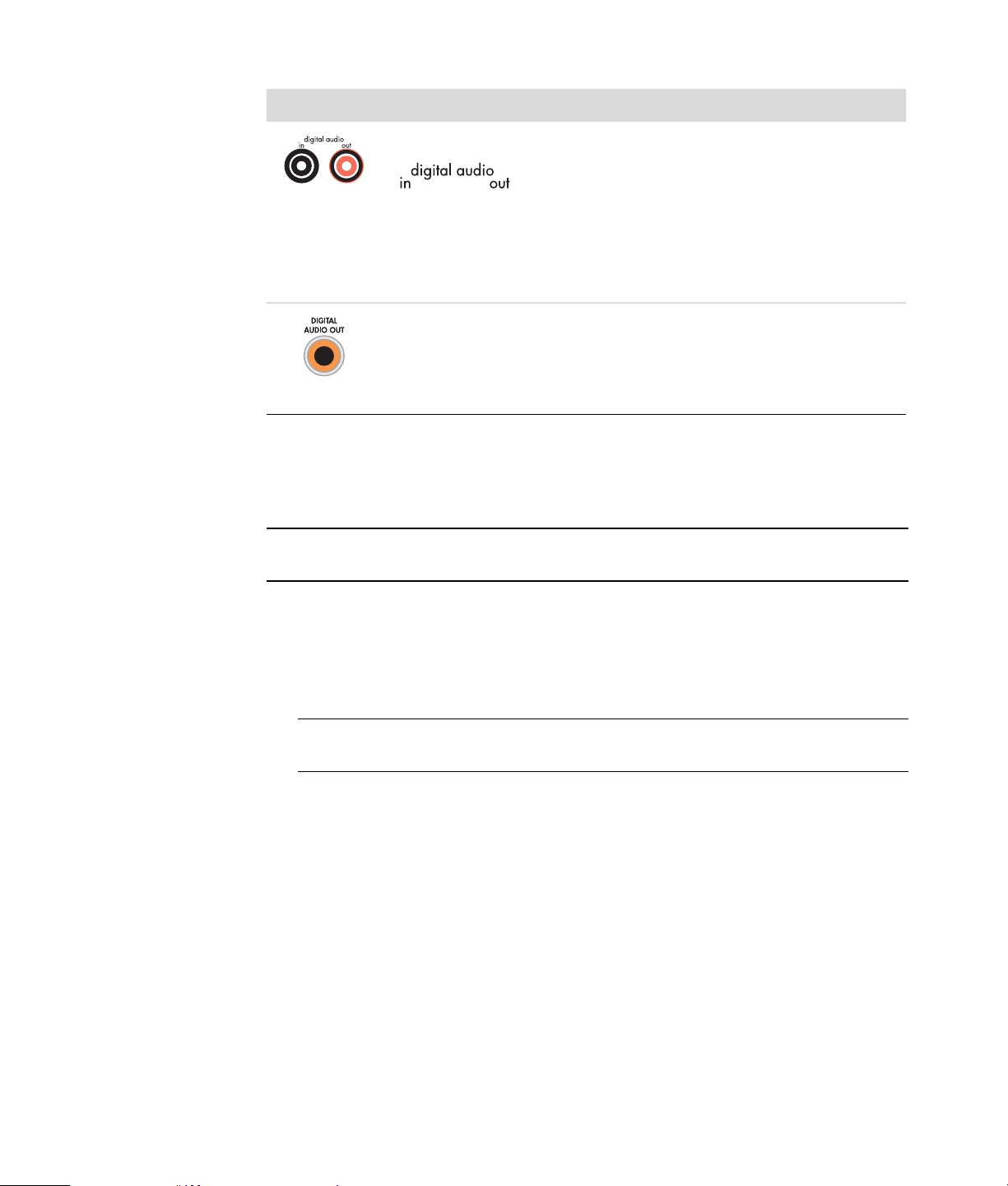
Conector Icono/etiqueta Descripción y función (continuación)
La entrada de audio digital (blanca) se conecta a
un dispositivo de audio digital con entrada digital
(como un amplificador/receptor de audio
doméstico) o a altavoces digitales (sólo en algunos
modelos).
La salida de audio digital (roja) se conecta a un
dispositivo de audio digital con salida digital
(sólo en algunos modelos).
Digital Audio Out La salida digital (naranja) se conecta a un
dispositivo de audio digital con entrada digital
(por ejemplo, un receptor/amplificador de audio
doméstico) o a altavoces digitales (sólo en algunos
modelos).
Conexión de una cámara digital (Foto o vídeo)
Las siguientes instrucciones sólo se aplican a las cámaras de fotos y de vídeo digitales.
NOTA: para conectar una cámara de vídeo analógica a su PC, utilice los conectores de
entrada de audio y vídeo ubicados en la parte frontal o trasera de su PC.
Consulte la documentación incluida con su cámara de fotos o de vídeo digital.
Para conectar una cámara de fotos o de vídeo digital:
®
1 Encienda su PC y espere que el sistema operativo Microsoft
inicie.
NOTA: si aparece la ventana Reproducción automática de dispositivos de vídeo
digital cuando usted conecta su cámara, haga clic en Cancelar.
Windows Vista™se
8 Introducción
Page 19
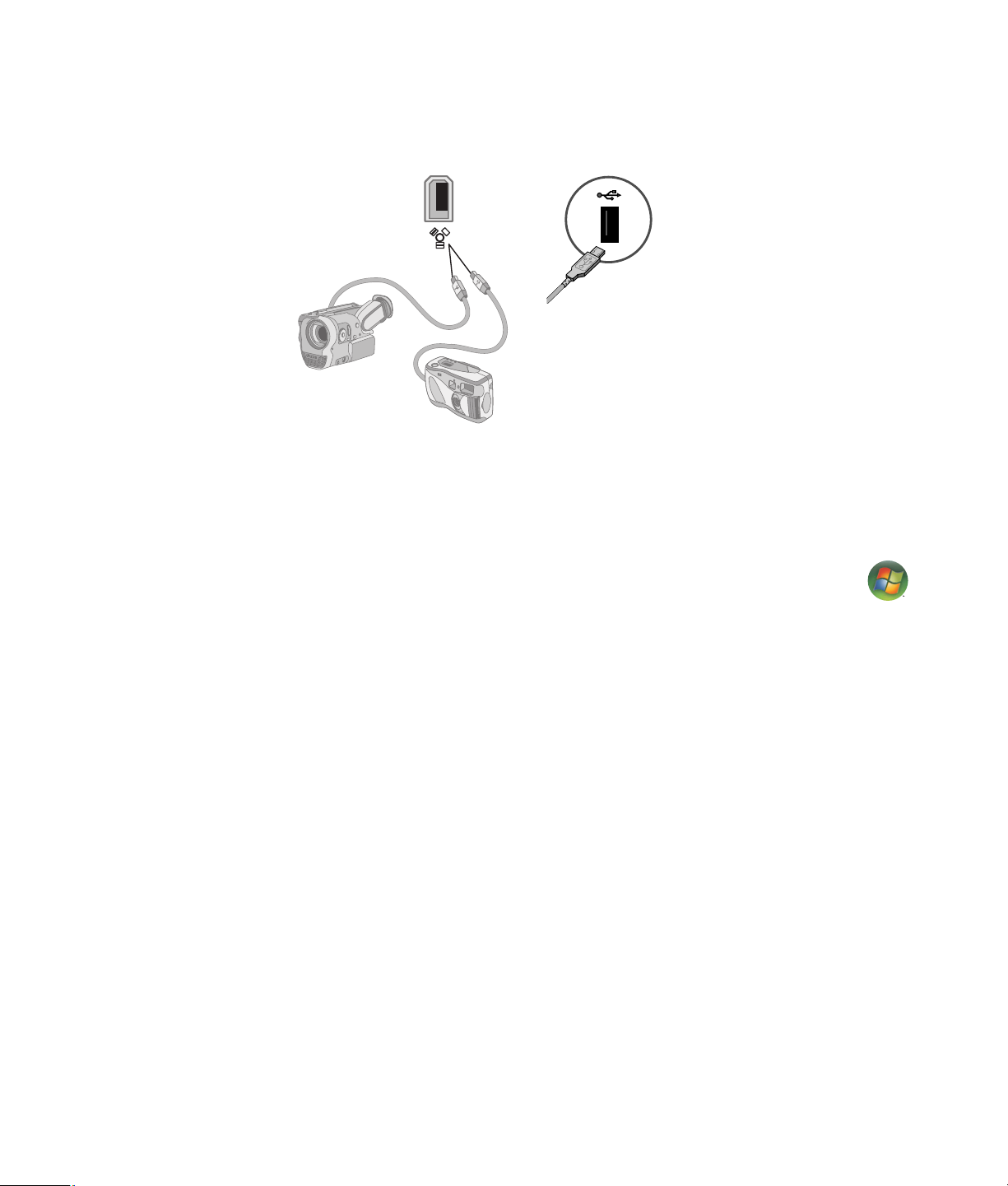
2 Conecte el cable de transferencia de la cámara de vídeo de 6 patillas en la cámara
y, a continuación, en un puerto abierto de la parte frontal o posterior de su PC.
La mayoría de las cámaras de vídeo digital utilizan los puertos FireWire (IEEE 1394)
oUSB.
3 Aparecerá un mensaje de Nuevo hardware encontrado. Espere 2 ó 3 minutos para
que Windows Vista haga las configuraciones necesarias para el nuevo dispositivo.
Cuando se haya completado la instalación, aparecerá un mensaje avisándole que la
cámara está lista para usarse.
Si su PC no reconoce la cámara de fotos o la cámara de vídeo digital:
1 Haga clic en el botón Inicio de Windows
®
de la barra de tareas y, a
continuación, en Panel de control.
2 Haga clic en Sistema y mantenimiento y, a continuación, en Sistema.
3 Haga clic en Administrador de dispositivos.
4 Haga clic en el signo más (+) ubicado junto al puerto de la cámara. Si aparece el
nombre de la cámara, el dispositivo está listo. Si el nombre no está allí, intente lo
siguiente:
Haga clic en Acción y, a continuación, en Buscar cambios de hardware.
Busque un nuevo agregado debajo del puerto en el Administrador de
dispositivos.
Desconecte el cable de transferencia de la cámara de vídeo de su PC y conéctelo
a un puerto diferente. Busque un nuevo agregado debajo del puerto en el
Administrador de dispositivos.
Instalación de su PC 9
Page 20

Conexión de otros dispositivos
Se pueden conectar otros dispositivos periféricos a la parte frontal o posterior de su
PC por medio de los puertos USB o FireWire (IEEE 1394). Estos dispositivos periféricos
incluyen impresoras, escáneres, cámaras de vídeo, cámaras de fotos digitales, lectores de
tarjetas de memoria y PC portátiles o asistentes digitales personales (PDA, por sus siglas
en inglés). Consulte la documentación incluida con su dispositivo.
NOTA: algunos dispositivos periféricos no están incluidos con su PC.
NOTA: debe utilizar un cable FireWire (IEEE 1394) de 6 patillas (no de 4 patillas) con el
conector FireWire (IEEE 1394) de 6 patillas en su PC.
Almacenamiento de documentación y discos de recuperación
Guarde todos los manuales del usuario y la información sobre la garantía de su PC en un
lugar seguro y de fácil acceso. Es una buena idea guardar los discos de recuperación del
sistema junto con la documentación. Esto le permitirá acceder fácilmente a todos los
documentos y archivos importantes de su PC.
10 Introducción
Page 21
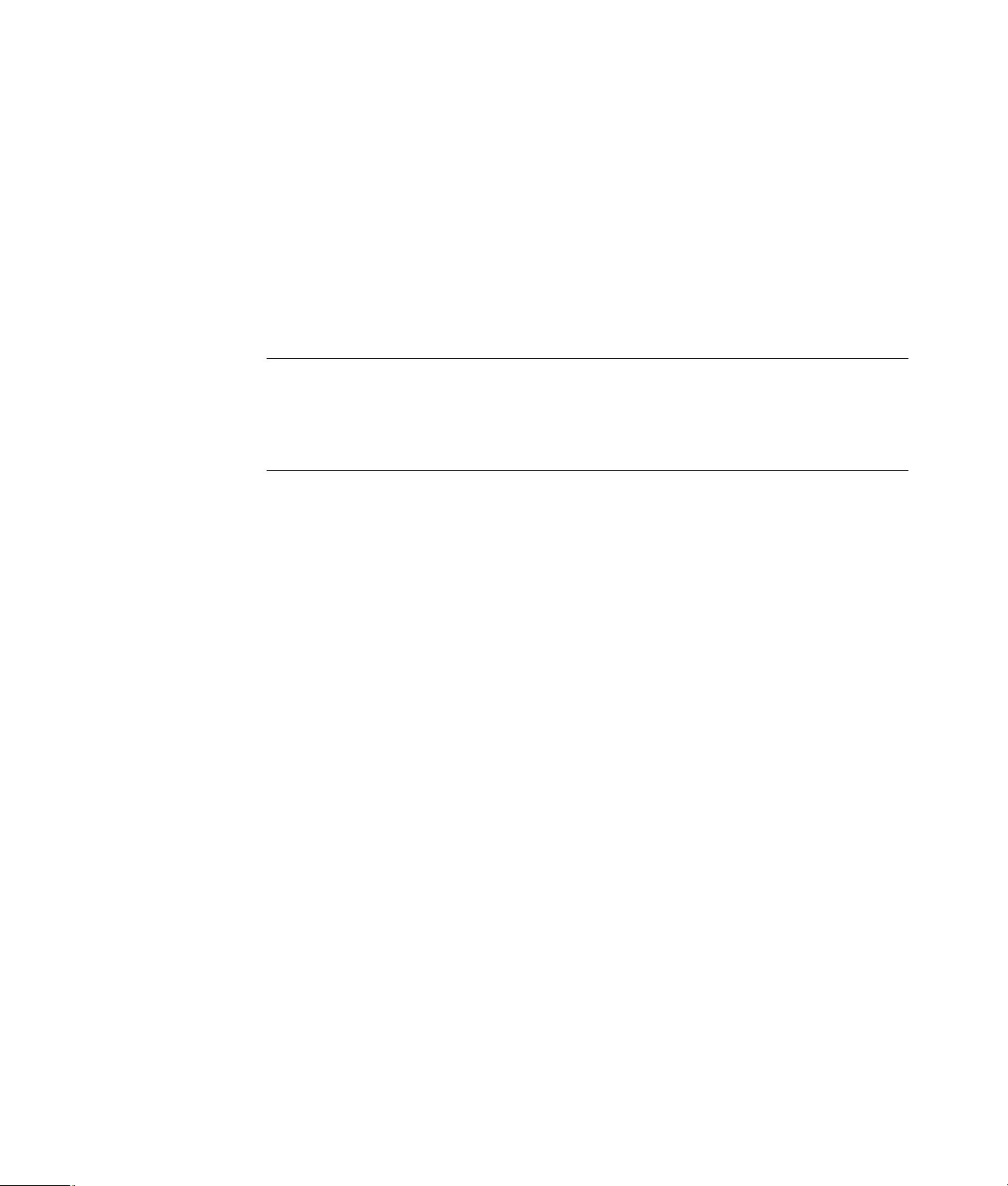
Ajuste del monitor
Para cambiar la resolución de la pantalla:
1 Haga clic con el botón derecho en algún área vacía del escritorio y elija
Personalizar.
2 Haga clic en Configuración de pantalla.
3 Si fuera necesario, seleccione el monitor y luego ajuste la resolución de la pantalla.
4 Haga clic en Aplicar.
5 Haga clic en Sí, si aparece.
6 Haga clic en Aceptar.
NOTA: puede conectar más de un dispositivo de visualización (monitor CRT, monitor
plano, TV, etc.) por vez a su PC (sólo en algunos modelos). Al apretar Alt+F5, podrá
cambiar rápidamente el dispositivo que habrá de mostrar el escritorio. Cada vez que
apriete Alt+F5, el escritorio aparecerá en el siguiente dispositivo. Si Alt+F5 no funciona,
reinicie su PC y vuelva a intentarlo.
Configuración de una red de área local
Su red de área local (LAN) doméstica podrá consistir en una red alámbrica o inalámbrica
que podrá utilizar para conectar su PC a otros dispositivos de la red e incluso a otros PC.
Los componentes de red podrán incluir un concentrador o un conmutador que permiten
conectar varios dispositivos a la red o un enrutador, que sirve para conectar a la red uno
o varios PC, o una conexión de Internet de banda ancha. Esta conexión de red también le
permitirá compartir impresoras, datos y demás dispositivos con sus otros PC. La conexión
de red a la Internet generalmente se realiza por medio de un módem de acceso telefónico
o bien por un módem por cable.
Una red alámbrica utiliza cables Ethernet para conectar los dispositivos a la red.
Por ejemplo, el cable Ethernet se conecta al adaptador de interfaz de red de su PC y
al enrutador.
Una red inalámbrica utiliza ondas de radio para conectar los dispositivos a la red.
Por ejemplo, tanto su PC como su enrutador poseen una antena y un adaptador
que utilizan el mismo estándar industrial Wi-Fi: 802.11b, 802.11g u 802.11a.
Instalación de su PC 11
Page 22
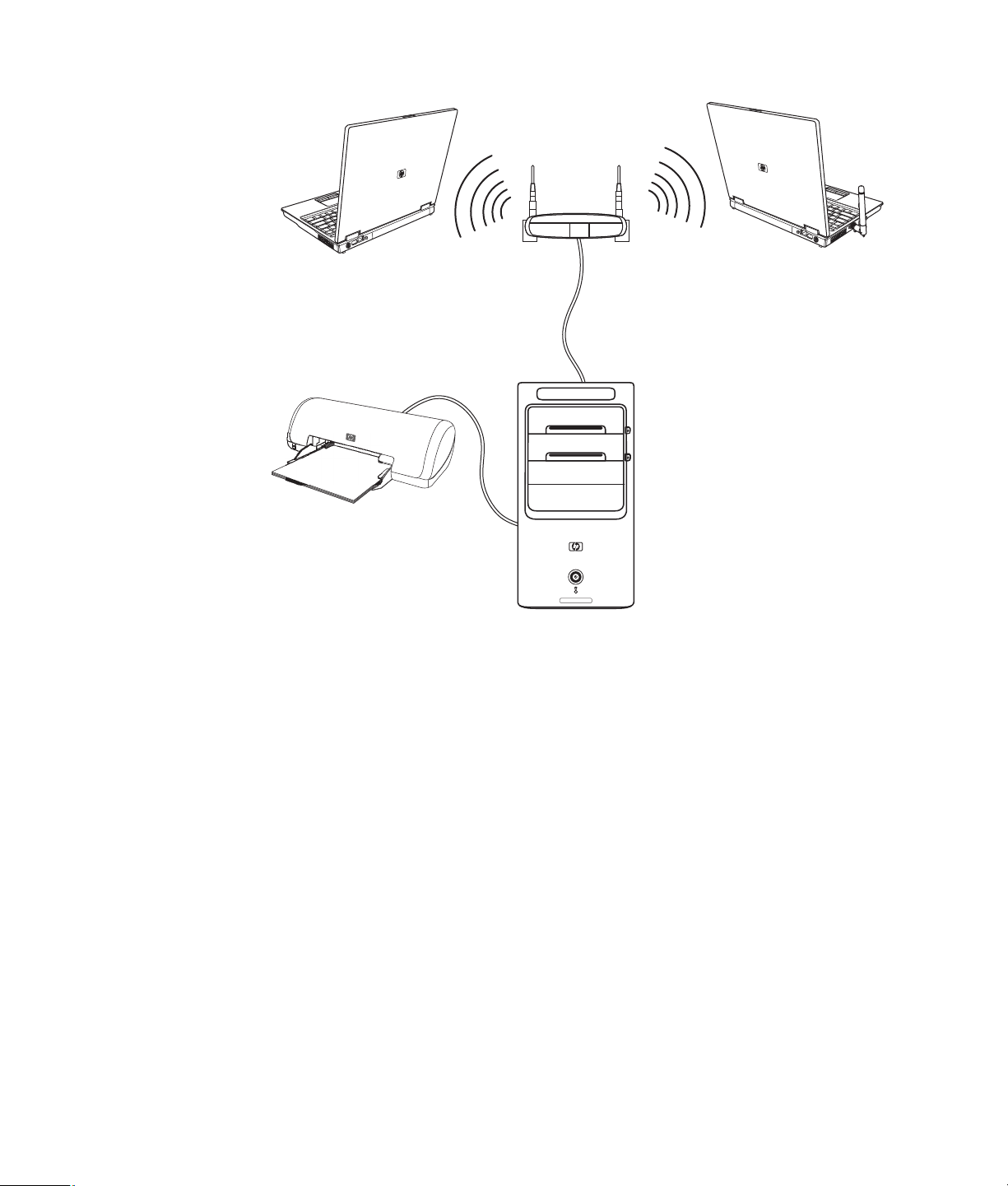
12 Introducción
La ilustración anterior muestra una LAN doméstica. El PC de escritorio posee una conexión
alámbrica a un enrutador inalámbrico. Además, el PC de escritorio cuenta con una
impresora que comparte con los otros PC de la red. Cada PC portátil está conectado al
enrutador de la red mediante una conexión inalámbrica.
Page 23

Configuración de una conexión alámbrica (Ethernet)
La conexión Ethernet, que también puede denominarse adaptador de interfaz de red,
tarjeta de interfaz de red o NIC (por sus siglas en inglés), proporciona una conexión de
alta velocidad o de banda ancha a una red Ethernet (10BaseT) o Fast Ethernet
(100BaseT). Una vez conectada esta interfaz a una red (por ejemplo, una LAN), podrá
conectarse a la Internet a través de dicha red.
1 Conecte un cable Ethernet al conector Ethernet (A) ubicado en la parte posterior de su
PC y al enrutador de red o dispositivo LAN.
NOTA: es posible que su PC no incluya un conector Ethernet.
A Conector Ethernet (puerto RJ-45)
B Luces indicadoras de Ethernet
2 Con su PC encendido, compruebe las luces indicadoras (B) adyacentes al conector
Ethernet para conocer su estado:
ACTIVIDAD: se enciende una luz amarilla cuando la red está transfiriendo datos
VÍNCULO: se enciende una luz verde cuando se ha establecido una conexión
de red válida
NOTA: es posible que su conector Ethernet posea sólo una luz indicadora.
Dispositivos inalámbricos integrados
Mediante la tecnología inalámbrica se transfieren datos a través de ondas de radio en
lugar de cables. Es posible que su PC esté equipado con uno o más de los siguientes
dispositivos inalámbricos integrados:
Los dispositivos de red de área local inalámbrica (WLAN) conectan su PC
con redes de área local inalámbricas (que generalmente se denominan redes
inalámbricas, LAN inalámbricas o WLAN) ubicadas en oficinas corporativas, en su
hogar o en áreas públicas tales como aeropuertos y restaurantes. En una WLAN,
cada dispositivo inalámbrico móvil se comunica con un punto de acceso inalámbrico,
el cual puede estar ubicado a varios metros de distancia.
Los PC con dispositivos WLAN pueden admitir uno o más de los tres estándares
industriales de capa física IEEE: 802.11b, 802.11g u 802.11a.
Instalación de su PC 13
Page 24
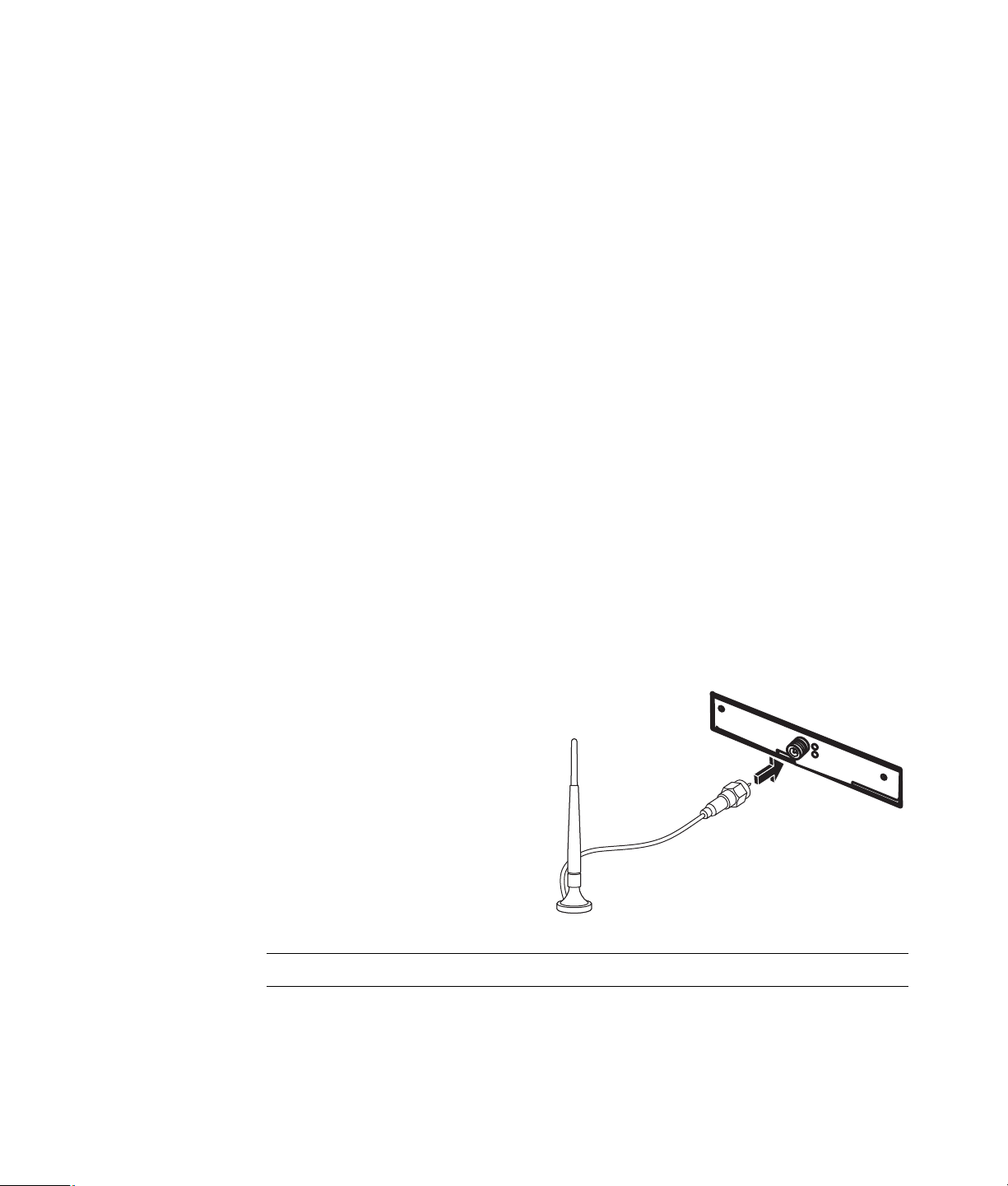
Los dispositivos Bluetooth crean una red de área personal (PAN, por sus siglas
en inglés) para conectar otros dispositivos compatibles con Bluetooth, como PC,
teléfonos, impresoras, auriculares, altavoces y cámaras. En una PAN, cada
dispositivo se comunica directamente con los otros dispositivos. Los dispositivos deben
estar ubicados relativamente cerca: entre ellos debe haber una distancia de no más
de 10 metros (33 pies).
Los dispositivos de red de área amplia inalámbrica proporcionan el acceso
a la información en cualquier momento y en cualquier lugar en donde tenga
cobertura celular (datos). En una WWAN, cada dispositivo móvil se comunica con
una estación base de un proveedor público. Los proveedores públicos instalan redes
de estaciones base (similares a las torres de teléfonos celulares) a lo largo de
extensas áreas geográficas y proveen, de forma eficaz, una cobertura que abarca
estados enteros o incluso países/regiones enteros.
Para obtener más información sobre tecnología inalámbrica, visite:
http://www.hp.com/go/techcenter/wireless
Conexión de dispositivos de LAN inalámbrica
(Sólo en algunos modelos)
Puede conectar su PC a una red inalámbrica 802.11b u 802.11g mediante la antena
externa incluida en su sistema. Este dispositivo le permitirá establecer una red inalámbrica
con su PC como punto de acceso inalámbrico; también, puede utilizar su PC como cliente
inalámbrico (Modo estación) si ya está utilizando una red inalámbrica.
Necesita una red LAN inalámbrica con conexión a Internet (para obtener más
información, consulte a su proveedor de Internet [ISP]). Su sistema incluye una antena
externa, la cual debe conectarse al módulo 802.11 para incrementar el alcance y la
sensibilidad del radio.
Para conectar la antena de la red
LAN inalámbrica:
1 Atornille el cable de la antena
inalámbrica LAN al conector de
LAN inalámbrica que se
encuentra en la parte posterior
de su PC.
2 Para lograr el mejor rendimiento
inalámbrico, coloque la antena
sobre su PC o bien en un área
elevada y que no presente
obstrucciones.
NOTA: la apariencia de su antena inalámbrica puede variar.
14 Introducción
Page 25
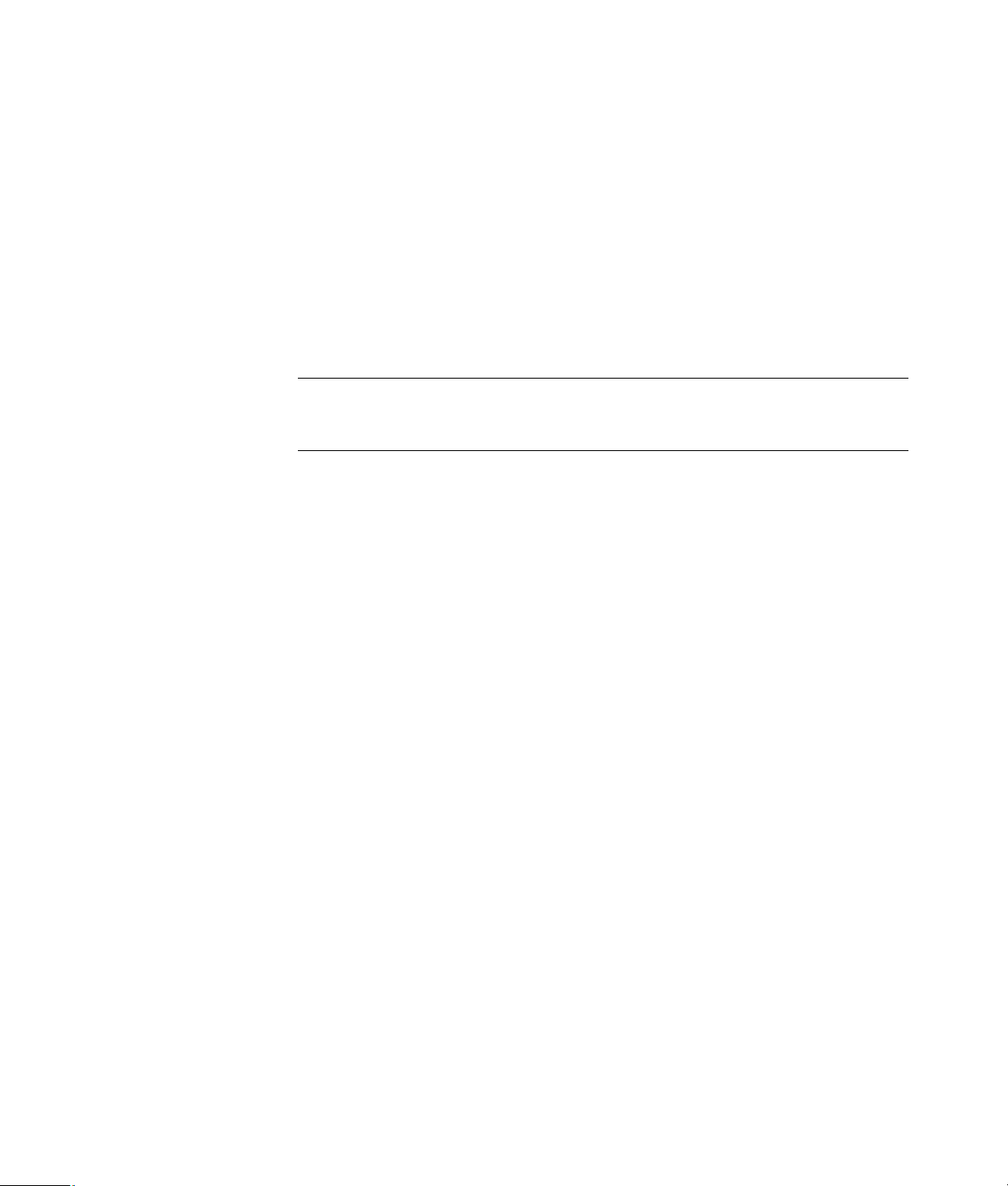
Verificación de la instalación del dispositivo de red LAN inalámbrica
Antes de instalar su red inalámbrica, verifique que el dispositivo WLAN integrado esté
instalado correctamente en su PC.
1 Haga clic en el botón Inicio de Windows de la barra de tareas.
2 Escriba Administrador de dispositivos en el cuadro Buscar y, a continuación, haga
clic en Administrador de dispositivos para abrir la ventana Administrador de
dispositivos.
3 Haga clic en Adaptadores de red. Su dispositivo WLAN debería aparecer aquí.
El dispositivo WLAN puede incluir el término wireless (inalámbrica), wireless LAN
(LAN inalámbrica) u 802.11.
NOTA: si su dispositivo WLAN no aparece en la lista, significa que su PC no posee
un dispositivo WLAN integrado o que el controlador del dispositivo no ha sido
instalado correctamente.
4 Haga clic en el botón Inicio de Windows de la barra de tareas.
5 Escriba Centro de red en el cuadro Buscar y, a continuación, haga clic en Centro de
red para abrir la ventana Centro de red.
6 Haga clic en Agregar un dispositivo a la red y siga las instrucciones que
aparecen en la pantalla.
Para obtener más información sobre cómo configurar una red inalámbrica:
Haga clic en el botón Inicio de Windows de la barra de tareas, luego haga clic
en Ayuda y soporte técnico y escriba Configuración de red inalámbrica en el
cuadro Buscar de la Ayuda.
Visite: http://www.hp.com/go/techcenter/wireless
Instalación de su PC 15
Page 26
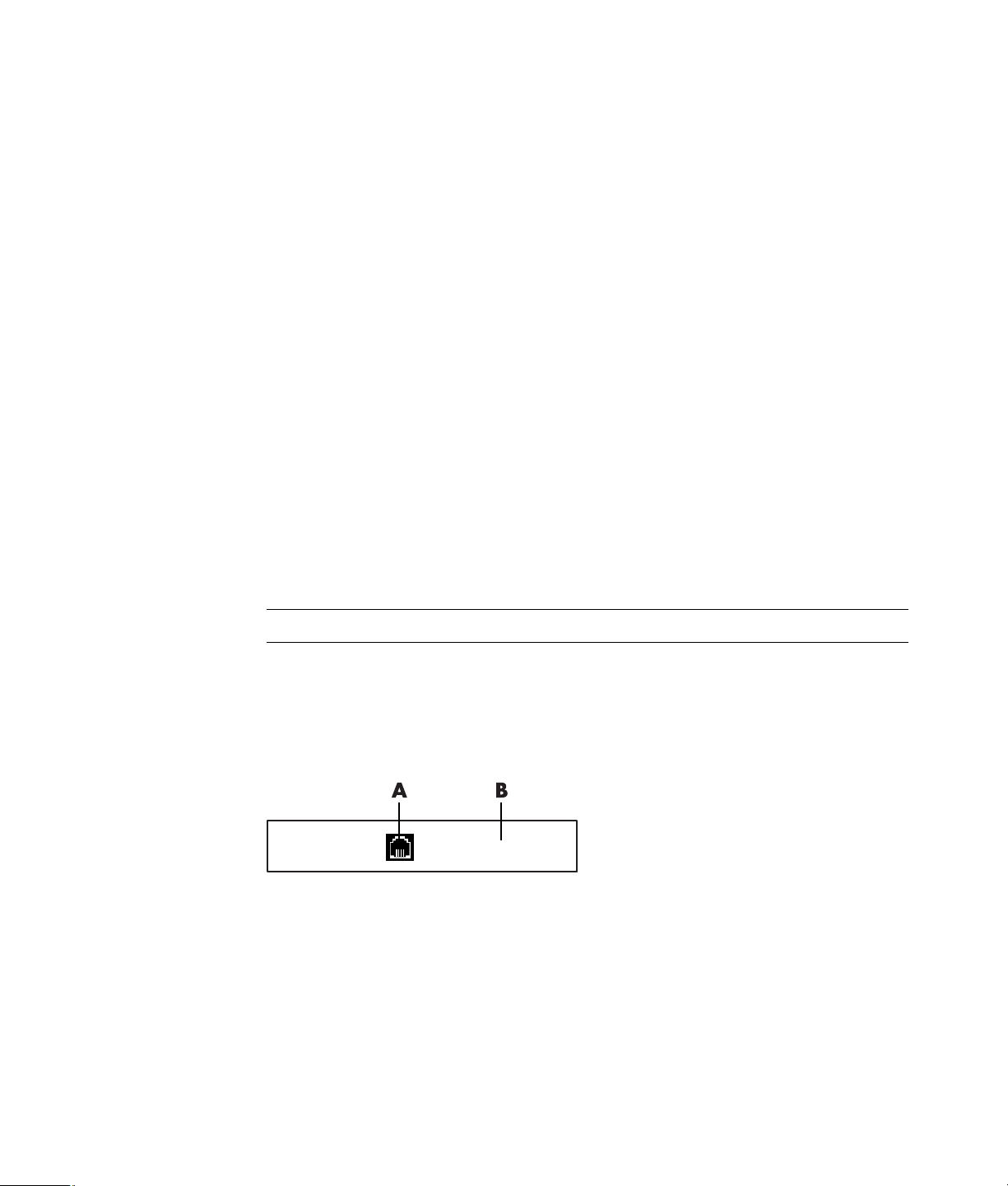
Uso de las funciones de seguridad inalámbrica
Al crear una WLAN doméstica o acceder a una WLAN pública existente, habilite las
funciones de seguridad para proteger su red de accesos no autorizados. Los niveles de
seguridad más comunes son Acceso protegido Wi-Fi personal (WPA-Personal) y
Privacidad alámbrica equivalente (WEP).
Al configurar una red, debe utilizar una o más de las siguientes medidas de seguridad:
Habilitar el cifrado de seguridad WPA-Personal o WEP en el enrutador.
Cambiar el nombre de red predeterminado (SSID, por sus siglas en inglés) y la
contraseña.
Utilice un firewall.
Establezca el nivel de seguridad en su explorador Web.
Para obtener más información sobre cómo configurar las funciones de seguridad
inalámbrica, visite:
http://www.hp.com/go/techcenter/wireless
Conexión de un módem
Para obtener información acerca de cómo conectarse a la Internet, consulte “Conexión a
la Internet” en esta guía.
El módem es un dispositivo que se utiliza para conectarse a un ISP y que le proporciona
acceso telefónico a la Internet.
NOTA: es posible que su PC no incluya un módem.
Antes de que pueda usar el acceso telefónico para conectarse a la Internet y enviar o
recibir correo electrónico o faxes, deberá conectar su línea de servicio telefónico al
módem (A), ubicado en la parte trasera de su PC (B). El póster de instalación rápida le
mostrará cómo conectar un cable de módem o teléfono al conector de módem de su PC y
al conector de la pared de su línea telefónica.
A Conector de módem
B Parte trasera de su PC
16 Introducción
Page 27
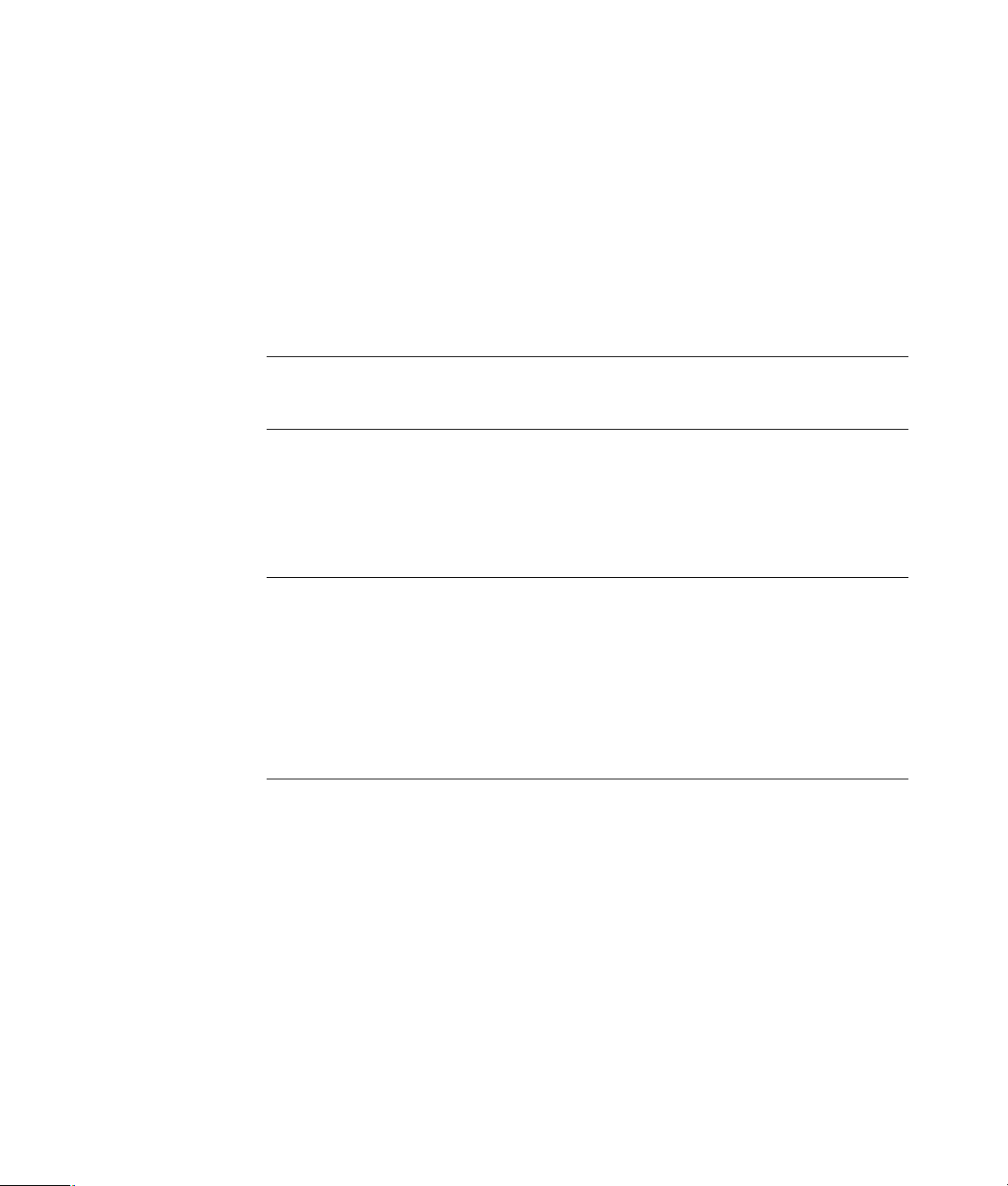
Conexión de altavoces o micrófono
NOTA: para obtener referencias cruzadas, consulte la información sobre este producto
en “Configuración de las opciones de los altavoces y del sonido” en el sitio Web de
Soporte técnico de HP visite: http://www.hp.com/support
Uso de los altavoces
Los altavoces se incluyen con el monitor (sólo en algunos modelos) o se venden por
separado. Para obtener detalles sobre la conexión de los altavoces estéreo a su PC,
consulte el póster de instalación.
NOTA: los altavoces pueden ser pasivos (sin botón de encendido ni cable de
alimentación) o activos (con botón de encendido o cable de alimentación). Su PC sólo
admite sistemas de altavoces activos (con alimentación); el sistema de altavoces debe
tener su propio cable de alimentación.
Un conjunto de altavoces estéreo es un sistema de altavoces de dos canales (izquierdo-
derecho). Un sistema de altavoces de audio multicanal es un sistema con más de dos
canales y puede incluir un subwoofer. Por ejemplo, los 5.1 canales, a los que se conoce
como sistema de seis altavoces, utilizan dos altavoces delanteros (izquierdo-derecho),
dos altavoces traseros (izquierdo-derecho), un altavoz central y un subwoofer.
Si su PC admite altavoces de audio multicanal (sólo algunos modelos), puede conectar
cuatro canales para cuatro salidas de altavoces o seis canales para salidas de sistemas
de 5.1 altavoces.
Conecte su sistema de altavoces al PC y, a continuación, configure el software de audio
para la salida de audio.
Conexión de altavoces o micrófono 17
Page 28
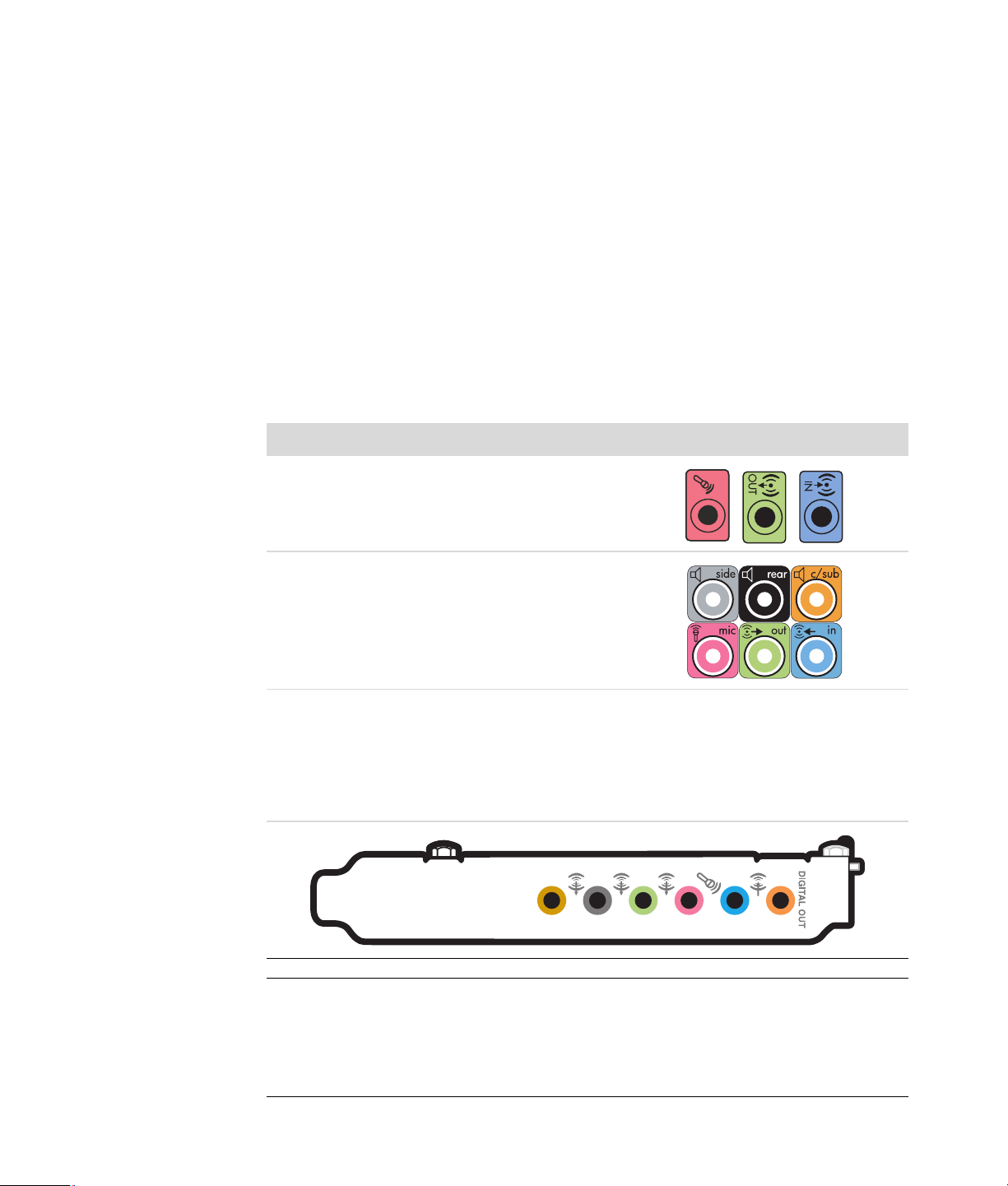
Tipos de conectores de sonido
Este modelo de PC puede incluir uno de los tres tipos de conectores de sonido analógico
ubicados en la parte trasera:
Tres conectores
Seis conectores
Tarjeta de sonido
Los conectores son del tipo mini-jack estéreo de 3,5 mm (1/8 pulgada) y se conectan
desde la parte trasera de su PC a los altavoces y micrófonos.
Su equipo también puede tener una conexión aparte de salida de sonido digital (sólo en
algunos modelos).
La configuración del software es distinta para cada tipo de conector, tal como se puede
ver en las instrucciones.
Conector de sonido Figura Tipo
Tres
conectores
Seis
conectores
Conector de
tarjeta de
sonido
Este modelo de PC puede incluir tres
conectores de sonido. Puede conectar
un sistema de audio de hasta 5.1 a
su PC.
Este modelo de PC puede tener seis
conectores de sonido en la parte
trasera. Puede conectar un sistema
de audio de hasta 7.1 a su PC.
Su PC puede tener una tarjeta de
sonido. Puede conectar un sistema de
audio de hasta 5.1 (o un sistema de
audio 7.1 en algunos modelos) o
altavoces digitales a la tarjeta de
sonido de su PC.
Consulte la siguiente
figura.
3
6
S
18 Introducción
NOTA:
El tipo 3 son tres conectores.
El tipo 6 son seis conectores.
El tipo S es la tarjeta de sonido.
Page 29
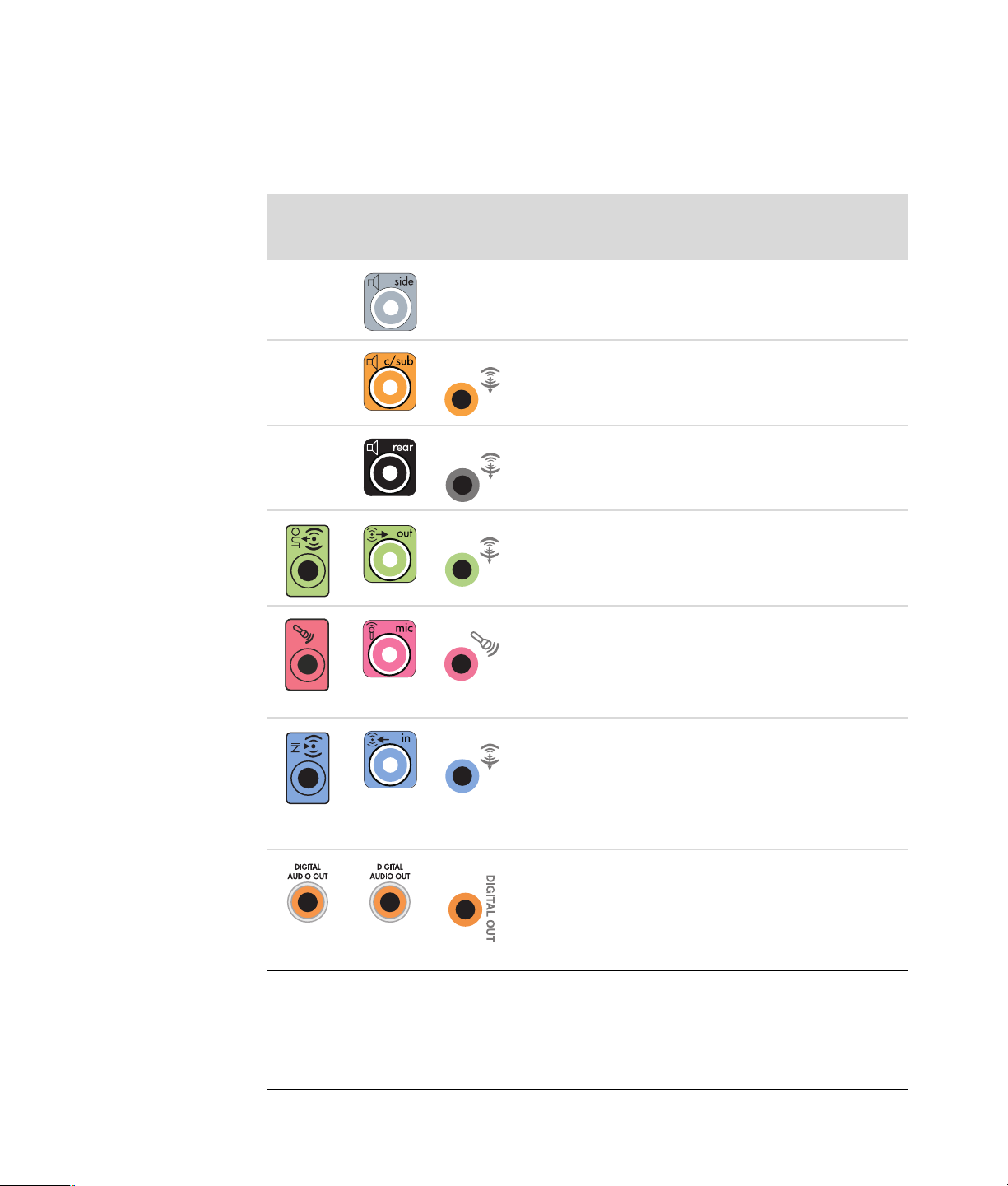
Utilice los conectores de sonido correspondientes a su modelo de PC cuando instale los
cables, tal como se muestra en los pasos del procedimiento de instalación.
La siguiente tabla muestra los conectores de sonido que se encuentran en la parte trasera
de un PC.
Conector de sonido
DescripciónTipo 3 Tipo 6 Tipo S
Side: salida de color gris de los altavoces laterales
en un sistema de ocho altavoces (7.1).
AC/Sub: salida de color dorado del altavoz central y
el subwoofer en una configuración de audio
multicanal.
BRear: salida trasera de color negro de los altavoces
traseros en una configuración de audio multicanal.
COut: salida de línea de color verde lima de los
altavoces frontales.
DMic: entrada de color rosa para conectar el
EIn: entrada de línea de color azul claro para
F Digital Out: salida digital de color naranja para
NOTA:
El tipo 3 son tres conectores.
El tipo 6 son seis conectores.
El tipo S es la tarjeta de sonido.
micrófono.
(el tipo 3 también funciona como salida de línea del
altavoz central y el subwoofer cuando está activada
una configuración de audio multicanal).
conectar un dispositivo de audio analógico, como un
reproductor de CD, a la entrada de su PC.
(el tipo 3 también funciona como salida de línea
trasera cuando está activada una configuración de
audio multicanal).
conectar un dispositivo de audio digital con entrada
digital (como un amplificador/receptor de audio) o
altavoces digitales (sólo en algunos modelos).
Conexión de altavoces o micrófono 19
Page 30
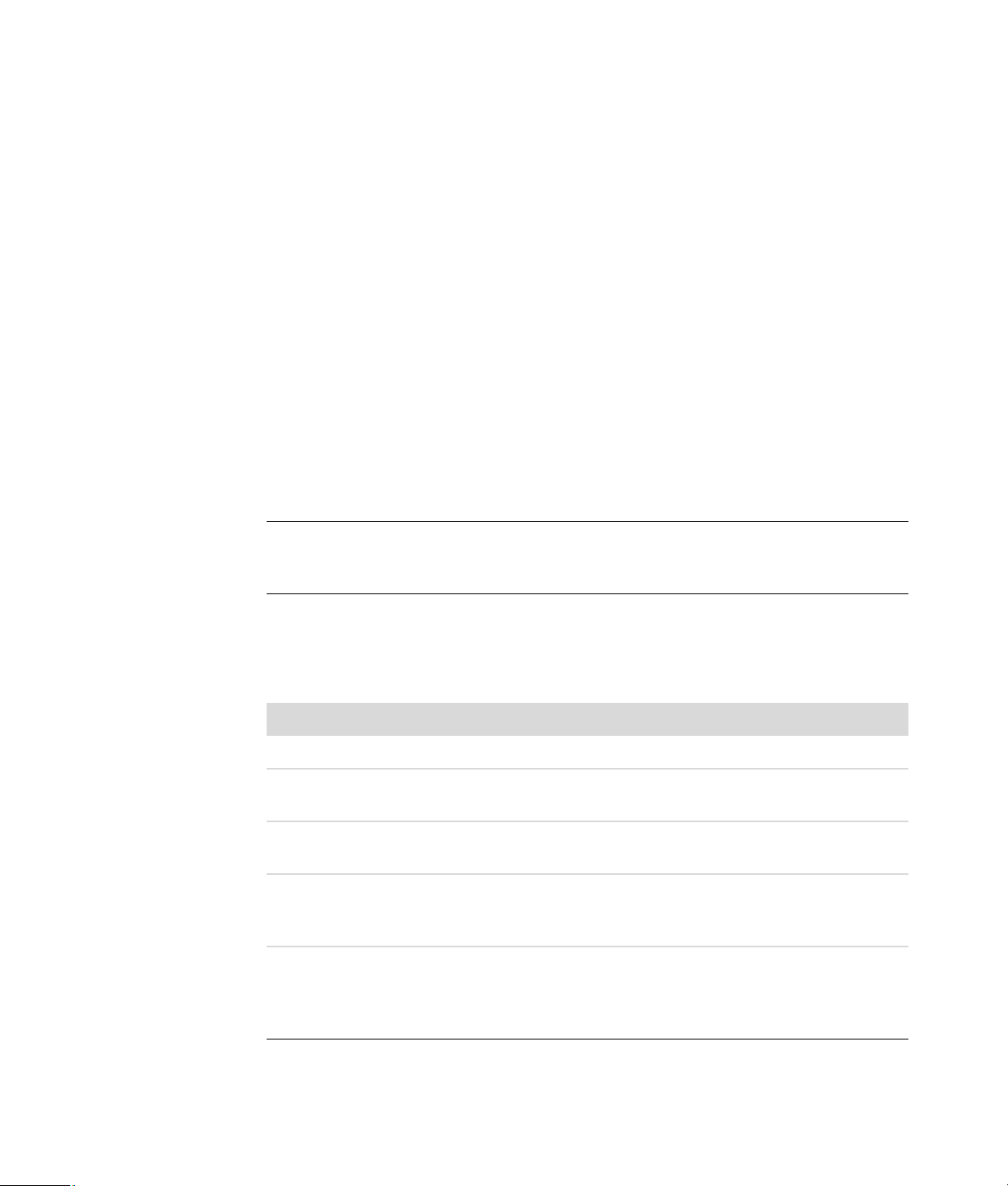
Conexión del micrófono
Su PC incluye un conector de micrófono en la parte trasera. Algunos modelos tienen un
segundo conector de micrófono en la parte delantera del PC. Sólo funciona un conector
de micrófono a la vez y el conector trasero está listo para que se utilice, a no ser que
tenga la opción de altavoces de audio multicanal. En los PC que ofrecen la opción de
altavoces de audio multicanal, puede utilizarse el conector de micrófono de la parte
delantera, si lo tiene.
Para utilizar un micrófono conectado a la parte delantera de su PC (sólo en algunos
modelos), seleccione el micrófono activo. Consulte “Selección del micrófono”.
Los PC HP admiten varias opciones de audio, conexiones de sonido y configuraciones de
altavoces. Puede configurar su PC para dos altavoces estéreo o para sistemas de
altavoces de audio multicanal. Conecte su sistema de altavoces al PC y, a continuación,
configure el software de sonido para la salida de sonido. Para obtener más información
acerca de cómo conectar los altavoces estéreo a su PC, consulte el póster de instalación.
Este capítulo describe las opciones más comunes. Su sistema puede tener componentes
distintos.
Los altavoces se incluyen con el monitor (sólo en algunos modelos) o se venden por
separado.
NOTA: para obtener información adicional sobre cómo conectar los altavoces, consulte
el póster de instalación que acompaña a su PC y la documentación que acompaña a sus
altavoces.
Configuraciones de los altavoces
Puede configurar su PC con las siguientes configuraciones admitidas:
Nombre Sistema de altavoces Consulte
Auriculares Ninguno, silencio. “Uso de auriculares”
2 (estéreo) Altavoz izquierdo, altavoz
derecho.
2.1 Altavoz izquierdo, altavoz
derecho y subwoofer.
4.1 Dos altavoces delanteros,
dos altavoces traseros y un
subwoofer.
6/5.1 Dos altavoces delanteros,
dos altavoces traseros, un
altavoz central y un
subwoofer.
20 Introducción
“Conexión de 2/2.1 (dos altavoces y
un subwoofer) altavoces de audio”
“Conexión de 2/2.1 (dos altavoces y
un subwoofer) altavoces de audio”
“Conexión de 4.1 (cuatro altavoces y
un subwoofer) altavoces”
“Conexión de 5.1 (cinco altavoces y
un subwoofer) altavoces”
Page 31

Nombre Sistema de altavoces Consulte (continuación)
8/7.1 Dos altavoces delanteros,
dos altavoces traseros, dos
altavoces laterales, un
altavoz central y un
subwoofer (sólo en
algunos modelos).
Sistema de
audio doméstico
Audio digital Altavoces digitales o
Audio de
transmisión
múltiple
Equipo de audio o sistema
de audio de cine en casa
con altavoces pasivos.
conector de entrada digital
en el sistema de audio.
Dos altavoces delanteros,
dos altavoces traseros, dos
altavoces laterales, un
altavoz central y un
subwoofer (sólo en
algunos modelos).
“Conexión de 7.1 (siete altavoces y un
subwoofer) altavoces”
“Conexión de su PC a un sistema de
audio doméstico”
“Conexión de audio digital”
“Configuración del audio de
transmisión múltiple”
Tipos de altavoces
Los altavoces pueden estar incluidos con el monitor (sólo en algunos modelos) o se pueden
adquirir por separado. Consulte la documentación del producto para obtener más
información.
Su PC sólo admite un sistema de altavoces activos (con alimentación). Un sistema de
altavoces activos debe tener su propio cable de alimentación. Un sistema de audio
doméstico no necesita altavoces activos porque el receptor proporciona amplificación.
Un conjunto de altavoces estéreo es un sistema de altavoces de dos canales (izquierdoderecho). Un sistema de altavoces de audio multicanal tiene un canal delantero
(izquierdo-derecho), un canal trasero (izquierdo-derecho) y puede incluir un subwoofer y
un altavoz central. Los altavoces laterales se incluyen en sistemas más avanzados. Un
subwoofer proporciona mejores sonidos graves.
“.1” indica que el sistema comprende un subwoofer. Por ejemplo, los canales 7.1 se
refieren a un sistema de ocho altavoces y utilizan dos altavoces delanteros (izquierdoderecho), dos altavoces laterales (izquierdo-derecho), dos altavoces traseros
(izquierdo-derecho), un altavoz central y un subwoofer.
Conexión de altavoces o micrófono 21
Page 32

Conexión de 2/2.1 (dos altavoces y un subwoofer) altavoces de audio
Para conectar altavoces estéreo activos izquierdo/derecho simples o dos altavoces y un
subwoofer para una salida de dos canales (2.1 altavoces):
1 Apague su PC.
2 Conecte el cable de los altavoces a la salida de línea de audio de color verde lima
ubicada en la parte trasera de su PC.
3
6
S
NOTA:
El tipo 3 son tres conectores.
El tipo 6 son seis conectores.
El tipo S es la tarjeta de sonido.
3 Conecte el cable al sistema de audio. Para los altavoces 2.1 enviados con su PC (sólo
en algunos modelos), conecte el conector de salida de línea de audio al subwoofer.
4 Conecte los altavoces izquierdo y derecho al subwoofer. Consulte la documentación
de los altavoces.
5 Encienda su PC.
NOTA: encienda siempre su PC antes de encender el sistema de altavoces.
6 Conecte la alimentación del sistema de altavoces.
7 Encienda el sistema de altavoces.
El paso 8 es opcional para un sistema de dos altavoces.
8 Una vez que los altavoces estén conectados a su PC, configure el software de audio
para la salida de sonido de su modelo de PC: consulte “Conexión de altavoces o
micrófono”.
22 Introducción
Tipo 3: consulte “Configuración de la salida de audio con el Administrador de
sonido multicanal”.
Tipo 6: consulte “Configuración de la salida de audio con el Administrador de
efectos de sonido”.
Tarjeta de sonido: consulte “Configuración de la salida de audio con una tarjeta
de sonido”.
Page 33

El siguiente diagrama muestra una instalación típica de audio 2.1:
OUT
Conexión de 4.1 (cuatro altavoces y un subwoofer) altavoces
Para conectar dos altavoces delanteros, dos altavoces traseros y un subwoofer para
salida de cuatro canales (4.1 altavoces):
1 Apague su PC.
2 Conecte el cable de los altavoces delanteros a la salida de línea de audio de color
verde lima ubicada en la parte trasera de su PC.
3
6
S
NOTA:
El tipo 3 son tres conectores.
El tipo 6 son seis conectores.
El tipo S es la tarjeta de sonido.
3 Conecte el cable de los altavoces traseros a la salida de color negro ubicada en la
parte trasera de su PC.
36
S
Para sistemas de conectores del tipo 3, el conector de entrada de línea de audio de
color azul funciona como salida de línea trasera cuando está activada una
configuración de audio multicanal.
4 Conecte los cables al sistema de audio.
5 Conecte los altavoces delanteros y traseros al subwoofer. Consulte la documentación
de los altavoces.
6 Encienda su PC.
NOTA: encienda siempre su PC antes de encender el sistema de altavoces.
Conexión de altavoces o micrófono 23
Page 34

7 Conecte la alimentación del sistema de altavoces.
8 Encienda el sistema de altavoces.
9 Una vez que los altavoces estén conectados a su PC, configure el software de audio
para la salida de sonido de su modelo de PC: consulte “Configuración de las
opciones de los altavoces y del sonido”.
Tipo 3: consulte “Configuración de la salida de audio con el Administrador de
sonido multicanal”.
Tipo 6: consulte “Configuración de la salida de audio con el Administrador de
efectos de sonido”.
Tarjeta de sonido: consulte “Configuración de la salida de audio con una tarjeta
de sonido”.
El siguiente diagrama muestra una instalación típica de audio 4.1:
OUT
IN
Conexión de 5.1 (cinco altavoces y un subwoofer) altavoces
Para conectar dos altavoces delanteros, dos altavoces traseros, un altavoz central y un
subwoofer para salida de seis canales (5.1 altavoces):
1 Apague su PC.
2 Conecte el cable de los altavoces delanteros a la salida de línea de audio de color
verde lima ubicada en la parte trasera de su PC.
3
NOTA:
El tipo 3 son tres conectores.
El tipo 6 son seis conectores.
El tipo S es la tarjeta de sonido.
6
S
24 Introducción
Page 35

3 Conecte el cable de los altavoces traseros a la salida de color negro ubicada en la
parte trasera de su PC.
3
6
S
Para sistemas de conectores del tipo 3, el conector de entrada de línea de audio de
color azul funciona como salida de línea trasera cuando está activada una
configuración de audio multicanal.
4 Conecte el cable del altavoz central/subwoofer a la salida de color dorado (o en el
Mic de color rosa) ubicada en la parte trasera de su PC.
3
6
S
Para sistemas de conectores del tipo 3, el conector Mic de color rosa funciona como
salida de altavoz central/subwoofer cuando está activada una configuración de
audio multicanal.
5 Conecte los cables al sistema de audio.
6 Conecte los altavoces delanteros, traseros y central al subwoofer. Consulte la
documentación de los altavoces.
7 Encienda su PC.
NOTA: encienda siempre su PC antes de encender el sistema de altavoces.
8 Conecte la alimentación del sistema de altavoces.
9 Encienda el sistema de altavoces.
10 Una vez que los altavoces estén conectados a su PC, configure el software de audio
para la salida de sonido de su modelo de PC: consulte “Configuración de las
opciones de los altavoces y del sonido”.
Tipo 3: consulte “Configuración de la salida de audio con el Administrador de
sonido multicanal”.
Tipo 6: consulte “Configuración de la salida de audio con el Administrador de
efectos de sonido”.
Tipo 6 — transmisión múltiple: consulte “Configuración de la salida de audio con
el Administrador de efectos de sonido”.
Tarjeta de sonido: consulte “Configuración de la salida de audio con una tarjeta
de sonido”.
Conexión de altavoces o micrófono 25
Page 36

El siguiente diagrama muestra una instalación típica de audio 5.1:
OUT
IN
Conexión de 7.1 (siete altavoces y un subwoofer) altavoces
(Sólo en algunos modelos)
Para conectar dos altavoces delanteros, dos altavoces laterales, dos altavoces traseros,
un altavoz central y un subwoofer para una salida de ocho canales (7.1 altavoces):
1 Apague su PC.
2 Conecte el cable de los altavoces delanteros al conector de salida de línea de audio
color verde lima que se encuentra en la parte trasera de su PC.
3 Conecte el cable del altavoz trasero al conector negro que se encuentra en la parte
trasera de su PC.
4 Para conectores del tipo 6, conecte el cable del altavoz lateral al conector gris que se
encuentra en la parte trasera de su PC.
26 Introducción
Page 37

5 Conecte el cable del altavoz central y del subwoofer al conector dorado que se
encuentra en la parte trasera de su PC.
6 Conecte los cables al sistema de audio.
7 Conecte los altavoces delanteros, laterales, traseros y central al subwoofer. Consulte
la documentación de los altavoces.
8 Encienda su PC.
NOTA: encienda siempre su PC antes de encender el sistema de altavoces.
9 Conecte la alimentación del sistema de altavoces.
10 Encienda el sistema de altavoces.
11 Una vez que los altavoces estén conectados a su PC, configure el software de audio
para la salida de sonido de su modelo de PC: consulte “Configuración de las
opciones de los altavoces y del sonido”.
Tipo 6: consulte “Configuración de la salida de audio con el Administrador de
efectos de sonido”.
Tipo 6 — transmisión múltiple: consulte “Configuración de la salida de audio con
el Administrador de efectos de sonido de Realtek HD”.
El siguiente diagrama muestra una instalación típica de audio 7.1:
Conexión de altavoces o micrófono 27
Page 38

Conexión de su PC a un sistema de audio doméstico
Puede utilizar sus altavoces actuales para conectar su PC a un equipo de audio doméstico
o a un receptor/amplificador de cine en casa multicanal.
Si desea ver ejemplos, consulte “Instalación de equipo de audio doméstico 2.1” o
“Instalación de equipo de audio doméstico 5.1”.
Cables adaptadores en Y
La mayoría de los receptores/amplificadores tienen conectores de entrada de tipo RCA.
Es posible que tenga que conectar cables adaptadores en Y entre su PC y su receptor/
amplificador. Los cables adaptadores tienen un conector tipo mini-jack estéreo de 3,5 mm
(1/8 pulgada) en un extremo y dos conectores RCA en el otro extremo. Estos cables se
adquieren por separado.
La cantidad de cables adaptadores en Y que necesita para conectar su sistema de audio
doméstico dependerá de la cantidad de altavoces que instale:
Sistema de 2/2.1 altavoces: un cable adaptador en Y
Sistema de 4/4.1 altavoces: dos cables adaptadores en Y
Sistema de 6/5.1 altavoces: tres cables adaptadores en Y
Sistema de 8/7.1 altavoces: cuatro cables adaptadores en Y
La conexión de un equipo de audio doméstico a su PC normalmente requiere cables de
audio lo suficientemente largos. También es posible que deba adquirir cables RCA o de
mini-extensión.
NOTA: tanto los cables adaptadores en Y como los de extensión se adquieren por
separado.
28 Introducción
Page 39

Instalación de equipo de audio doméstico 2.1
A
El siguiente diagrama muestra una instalación típica de dos canales (2.1 altavoces) que
usa altavoces estéreo pasivos que se conectan a la entrada estándar (izquierda-derecha)
de un equipo de audio doméstico.
Esta configuración es simplemente una sugerencia. Su sistema puede ser distinto.
OUT
IN
B
Center
C
Surr. Back
Front
Sub
ECDE
Conexión de su PC a un sistema de audio multicanal 2.1
A Conectores de la parte trasera de su PC (tipo 3, tipo 6 o tarjeta de sonido)
B Cables adaptadores en Y
C Receptor/amplificador (conectores de entrada de audio)
D Subwoofer
E Altavoces delanteros (izquierdo y derecho)
Conexión de altavoces o micrófono 29
Page 40

Instalación de equipo de audio doméstico 5.1
El siguiente diagrama muestra una instalación típica avanzada de audio de cine en casa
de seis canales (6/5.1 altavoces) que requiere entradas multicanal en un receptor/
amplificador.
Esta configuración es simplemente una sugerencia. Su sistema puede ser distinto.
OUT
A
B
Center
C
Surr. Back
Front
F
E
C
Sub
IN
D
G
Conexión de su PC a un sistema de audio multicanal 5.1
A Conectores de la parte trasera de su PC (tipo 3, tipo 6 o tarjeta de sonido)
B Cables adaptadores en Y
30 Introducción
C Receptor/amplificador (conectores de entrada de audio)
D Subwoofer
E Altavoz central
F Altavoces delanteros (izquierdo y derecho)
G Altavoces traseros (izquierdo y derecho)
Procedimiento de instalación de equipo de audio doméstico 5.1
Para conectar un sistema de audio doméstico de seis canales (5.1 altavoces) a su PC:
1 Apague su PC.
2 Apague el receptor/amplificador.
Page 41

3 Conecte el extremo mini-jack estéreo frontal del cable adaptador en Y en el conector
de salida de línea de audio ubicado en la parte trasera de su PC.
3
6
S
NOTA:
El tipo 3 son tres conectores.
El tipo 6 son seis conectores.
El tipo S es la tarjeta de sonido.
NOTA: los conectores de entrada del receptor/amplificador podrían tener las
etiquetas Surround, 5.1 Channel inputs (entradas para 5.1 canales), 6 Channel inputs
(entradas para 6 canales), CD, DVD o DVD In.
Conecte los extremos izquierdo y derecho del cable adaptador en Y a las entradas
izquierda (L) y derecha (R) que se encuentran en la parte trasera del receptor/
amplificador.
4 Si tiene altavoces traseros, conecte el extremo mini-jack estéreo trasero del cable
adaptador en Y al conector de entrada de línea de audio de color azul o al conector
de salida de altavoces traseros de color negro ubicados en la parte trasera de su PC.
3
6
S
Conecte los extremos izquierdo y derecho del cable adaptador en Y a las
entradas traseras izquierda (L) y derecha (R) que se encuentran en la parte trasera
del receptor/amplificador.
5 Si tiene un altavoz central/subwoofer, conecte el extremo mini-jack estéreo del cable
adaptador en Y al conector de micrófono de color rosa o al conector de salida del
altavoz central/subwoofer de color dorado ubicados en la parte trasera de su PC.
3
Conecte los extremos izquierdo y derecho del cable adaptador en Y en las
6
S
entradas de altavoz central/subwoofer que se encuentran en la parte trasera del
receptor/amplificador (sistema de canales 6/5.1 o superior).
Enchufe el cable adaptador en Y en el conector de subwoofer que se encuentra
en la parte trasera del receptor, aunque no use un subwoofer.
6 Encienda el receptor/amplificador.
7 Seleccione la entrada del receptor/amplificador donde están conectados los cables
adaptadores en Y.
Conexión de altavoces o micrófono 31
Page 42

8 Encienda su PC.
9 Una vez que el sistema de audio esté conectado a su PC, configure el software de
audio para la salida de sonido de su modelo de PC. Consulte “Conexión de
altavoces o micrófono”.
Tipo 3: consulte “Configuración de la salida de audio con el Administrador de
sonido multicanal”.
Tipo 6: consulte “Configuración de la salida de audio con el Administrador de
efectos de sonido”.
Tarjeta de sonido: consulte “Configuración de la salida de audio con una tarjeta
de sonido”.
Instalación de equipo de audio doméstico 7.1
El siguiente diagrama muestra una instalación típica avanzada de cine en casa con
8/7.1 altavoces de seis canales, que requiere entradas multicanal en el receptor/
amplificador.
Esta configuración es simplemente una sugerencia. Su sistema puede ser distinto.
OUT
A
B
Center
C
Surr. Back
Front
F
E
C
Sub
IN
D
G
Conexión de su PC a un sistema de audio multicanal 7.1
A Conectores de la parte trasera de su PC (tipo 3, tipo 6 o tarjeta de sonido)
B Cables adaptadores en Y
C Receptor/amplificador (conectores de entrada de audio)
D Subwoofer
E Altavoz central
F Altavoces delanteros (izquierdo y derecho)
G Altavoces traseros (izquierdo y derecho)
32 Introducción
Page 43

Procedimiento de instalación de equipo de audio doméstico 7.1
Para conectar un sistema de audio doméstico de ocho canales (7.1 altavoces) a su PC:
1 Apague su PC.
2 Apague el receptor/amplificador.
3 Conecte el extremo mini-jack estéreo frontal del cable adaptador en Y al conector de
salida de línea de audio de color verde lima ubicado en la parte trasera de su PC.
3
6
S
NOTA:
El tipo 3 son tres conectores.
El tipo 6 son seis conectores.
El tipo S es la tarjeta de sonido.
NOTA: los conectores de las entradas del receptor/amplificador podrían tener las
etiquetas Surround, 7.1 Channel inputs (entradas para 7.1 canales), 6 Channel inputs
(entradas para 6 canales), CD, DVD o DVD In.
Conecte los extremos izquierdo y derecho del cable adaptador en Y a las entradas
izquierda (L) y derecha (R) que se encuentran en la parte trasera del receptor/
amplificador.
4 Si tiene altavoces traseros, conecte el extremo mini-jack estéreo trasero del cable
adaptador en Y al conector de entrada de línea de audio de color azul o al conector
de salida de altavoces traseros de color negro ubicados en la parte trasera de su PC.
3
6
S
Conecte los extremos izquierdo y derecho del cable adaptador en Y a las
entradas traseras izquierda (L) y derecha (R) que se encuentran en la parte trasera
del receptor/amplificador.
Conexión de altavoces o micrófono 33
Page 44

5 Si tiene un altavoz central/subwoofer, conecte el extremo mini-jack estéreo del cable
adaptador en Y al conector del micrófono de color rosa o al conector de salida del
altavoz central/subwoofer de color dorado ubicados en la parte trasera de su PC.
3
Conecte los extremos izquierdo y derecho del cable adaptador en Y en las
6
S
entradas de altavoz central/subwoofer que se encuentran en la parte trasera del
receptor/amplificador (sistema de 8/7.1 canales o superior).
Conecte el cable adaptador en Y al conector de subwoofer que se encuentra en
la parte trasera del receptor, aunque no use un subwoofer.
6 Encienda el receptor/amplificador.
7 Seleccione la entrada del receptor/amplificador donde están conectados los cables
adaptadores en Y.
8 Encienda su PC.
9 Una vez que el sistema de audio esté conectado a su PC, configure el software de
audio para la salida de sonido de su modelo de PC. Consulte “Conexión de
altavoces o micrófono”.
Tipo 3: consulte “Configuración de la salida de audio con el Administrador de
sonido multicanal”.
Tipo 6: consulte “Configuración de la salida de audio con el Administrador de
efectos de sonido”.
Tarjeta de sonido: consulte “Configuración de la salida de audio con una tarjeta
de sonido”.
Conexión de audio digital
(Sólo en algunos modelos)
Si tiene una tarjeta de sonido y está conectando un receptor de audio y vídeo (AV) estéreo
doméstico a través de una salida digital, enchufe el conector estéreo de 3,5 (3.5) mm en
la salida digital de la tarjeta de sonido. Enchufe el conector estéreo RCA rojo del cable
adaptador en Y de 3,5 (3.5) mm en la entrada digital del receptor AV. Si el conector
estéreo RCA rojo no funciona, pruebe el blanco. Uno de los conectores no se utiliza.
Para conectar el audio digital, su PC debe incluir un conector de salida digital en la
tarjeta de sonido o en el panel trasero. Si está utilizando la salida digital, no necesita
conectar las salidas de los altavoces multicanal.
34 Introducción
Page 45

Para conectar altavoces de audio digital:
1 Apague su PC.
2 Enchufe el conector de salida digital de la parte trasera de su PC a la entrada digital
(S/PDIF) de los altavoces digitales o al sistema de audio digital.
3
6
S
NOTA:
El tipo 3 son tres conectores.
El tipo 6 son seis conectores.
El tipo S es la tarjeta de sonido.
3 Encienda su PC.
NOTA: encienda siempre su PC antes de encender el sistema de altavoces.
4 Conecte la alimentación del sistema de altavoces.
5 Encienda el sistema de altavoces.
6 Una vez que los altavoces estén conectados a su PC, configure el software de audio
para la salida de sonido de su modelo de PC: consulte “Configuración de las
opciones de los altavoces y del sonido”.
Tarjeta de sonido con salida digital y conectores de tipo 3: consulte
“Configuración de la salida de audio con el Administrador de sonido multicanal”.
Siga las instrucciones descritas para activar la salida de audio digital.
Tarjeta de sonido con salida digital y conectores de tipo 6: consulte
“Configuración de la salida de audio con el Administrador de efectos de sonido”.
La salida de audio digital ya está activada como salida predeterminada.
Tarjeta de sonido: consulte “Configuración de la salida de audio con una tarjeta
de sonido”. Siga las instrucciones descritas para activar la salida de audio
digital.
Conexión de altavoces o micrófono 35
Page 46

Conexión de auriculares
Su PC incluye un conector de auriculares (verde lima) en el frente. El conector para
auriculares está identificado por medio de un icono con auriculares.
También puede conectar los auriculares en el conector de salida de línea (verde
lima) que se encuentra en la parte trasera de su PC.
Uso de un sistema de 2.1 altavoces con auriculares
En algunos modelos con sistema de 2.1 altavoces, encontrará el conector de auriculares
en el lado derecho del altavoz principal. Cuando se conectan los auriculares, los
altavoces y el subwoofer no emiten sonido alguno.
Uso de un sistema de 5.1 a 7.1 altavoces con auriculares
En algunos modelos que incluyen un sistema de 5.1 altavoces o superior, encontrará un
conector de auriculares en el lado derecho de la torre de control.
Cuando la torre de control muestra la sigla HP (auriculares, por sus siglas en inglés),
significa que los auriculares están activados y el sonido de los altavoces y del subwoofer
está silenciado.
Mantenga apretado el botón ON (encendido) de la torre de control durante varios
segundos para activar el sonido de los altavoces.
Para activar los auriculares, apriete el botón ON (encendido) brevemente.
Conexión de altavoces a través de la tarjeta de sonido Creative Sound Blaster X-Fi
En esta sección encontrará información general acerca de la conexión de la tarjeta de
sonido Creative Sound Blaster X-Fi.
NOTA: si desea información adicional acerca de la conexión de los altavoces, consulte
la documentación suministrada con los altavoces.
36 Introducción
Page 47

Conexión de los altavoces
Conector Descripción
AD-Link para consola AD_Link X-Fi I/O (la consola X-Fi se vende por
separado)
Salida de línea_3 (naranja o amarilla)
Configuración de audio 5.1: frontal central, subwoofer
Configuración de audio 6.1: frontal central, subwoofer y trasera central
Configuración de audio 7.1: frontal central, subwoofer y lateral
izquierdo
Salida de línea_2 (negra)
Configuración de audio 4.1, 5.1, 6.1: izquierdo y derecho trasero
Configuración de audio 7.1: izquierdo trasero, derecho trasero y
derecho lateral
Salida de línea_1 (verde lima)
Configuración de audio 2/2.1: izquierdo y derecho frontal
Conector FlexiJack (blanco) para entrada de línea, micrófono, entrada/
salida digital
El conector FlexiJack tiene tres funciones. Seleccione la función en
Creative Console Launcher. Consulte “Conexión del conector FlexiJack”.
Para conectar la tarjeta de sonido X-Fi a los altavoces:
1 Use la tabla de conexión de audio para conectar el sistema de audio a la tarjeta de
sonido.
2 Encienda su PC.
3 Conecte y encienda la alimentación del sistema de altavoces.
Una vez conectado el sistema de altavoces a la tarjeta de sonido, siga los pasos descritos
en “Conexión del conector FlexiJack” para configurar los altavoces en el software
Creative Sound Blaster X-Fi.
Conexión de altavoces o micrófono 37
Page 48

Conexión del conector FlexiJack
El conector FlexiJack tiene tres funciones:
Entrada/salida digital
Entrada de línea
Micrófono
Seleccione la función en Creative Console Launcher.
NOTA: si está usando el conector FlexiJack para su conexión de entrada digital y desea
conectar altavoces digitales como dispositivos de salida, necesita conseguir un conector
especial de Creative.
38 Introducción
Page 49

Cómo obtener ayuda
Cómo buscar las guías en pantalla
Las guías en pantalla se encuentran en la carpeta Guías del usuario (sólo en algunos
modelos).
1 Haga clic en el botón Inicio de Windows de la barra de tareas.
2 Haga clic en Todos los programas.
3 Haga clic en Guías del usuario.
4 Haga clic en un elemento para verlo o utilizarlo.
NOTA: si no aparece el título de ninguna guía en la carpeta, su PC no tiene guías en
pantalla.
Cómo buscar guías en la Web
Puede buscar guías e información para su PC utilizando Internet para acceder al sitio
Web de soporte.
1 Vaya a http://www.hp.com/support en su explorador Web.
2 Seleccione su país o región y el idioma.
3 Haga clic en Soporte y controladores.
4 Haga clic en Ver información sobre soporte y resolución de problemas,
ingrese el número del modelo de su PC y, a continuación, haga clic en Buscar .
5 Haga clic en Manuales.
6 Identifique el manual que desee y, a continuación, realice uno de los siguientes
pasos:
Haga clic en el título para ver el archivo en Adobe Acrobat Reader (puede
descargar este programa directamente desde la página Manuales si no está
instalado en su PC).
Haga clic con el botón derecho en el título, seleccione Guardar destino
como, especifique la ubicación de su PC donde desee guardar el archivo,
cambie el nombre del archivo (no cambie la extensión .pdf) y haga clic en
Guardar.
Cómo obtener ayuda 39
Page 50

Cómo utilizar el Centro de ayuda y soporte técnico en Pantalla
La información sobre su PC se encuentra en el Centro de ayuda y soporte técnico
en pantalla (sólo en algunos modelos). Aquí puede encontrar vínculos a
actualizaciones de controladores, acceso a opciones de soporte técnico e
información acerca de las preguntas más frecuentes.
Para abrir el Centro de ayuda y soporte técnico:
Presione el botón Ayuda (sólo en algunos modelos) del teclado.
O bien,
Haga clic en el botón Inicio de Windows de la barra de tareas y, a
continuación, en Ayuda y soporte técnico.
Uso de Ayuda y herramientas de su PC
La carpeta Ayuda y Herramientos de su PC (sólo algunos modelos) que se
encuentra en el menú Todos los programas contiene utilidades especiales para el
propiertario de la PC, como información y programas de ayuda.
Para ver los elementos en la carpeta de Ayuda y herramientas de PC:
1 Haga clic en el botón Inicio de Windows de la barra de tareas.
2 Haga clic en Todos los programas.
3 Haga clic en Ayuda y herramientas de PC.
4 Haga clic en un elemento para verlo o utilizarlo.
Cómo utilizar las Conexiones de HP o las Conexiones de Compaq
Conexiones de HP o Conexiones de Compaq (sólo en algunos modelos) es un
servicio de Internet facilitado por HP para proporcionarle información importante
acerca de su PC:
Anuncios sobre productos
Sugerencias
Ofertas especiales para su PC
Los mensajes llegan cuando usted está conectado a la Internet y muestran una
alerta o un anuncio en su escritorio. Los mensajes también pueden aparecer dentro
de HP Total Care Advisor. Podrá leerlos cuando los reciba o en otro momento.
La mayoría de las actualizaciones de soporte enviadas por mensajes de
Conexiones de HP o Conexiones de Compaq también están disponibles en el sitio
Web de soporte técnico en la sección que contiene información del modelo
de su PC.
40 Introducción
Page 51

Cómo recibir mensajes
Una vez que haya leído o cerrado un mensaje, éste ya no se volverá a mostrar
automáticamente.
Para leer un mensaje que haya recibido anteriormente, abra Conexiones de HP o
Conexiones de Compaq:
1 Haga clic en el botón Inicio de Windows de la barra de tareas.
2 Haga clic en Todos los programas.
3 Haga clic en Ayuda y herramientas de PC.
4 Haga clic en Conexiones de HP o Conexiones de Compaq. Se abrirá la
ventana Conexiones de HP o Conexiones de Compaq.
Si el servicio Conexiones de HP o Conexiones de Compaq está activo en su
sistema, haga clic en Ver mensajes para ver una lista de los mensajes recibidos
anteriormente. Para leer un mensaje, haga clic dos veces en el título del mensaje
que aparece en la ventana. Puede cerrar esta ventana y el servicio de
Conexiones de HP o Conexiones de Compaq permanecerá activo.
Si el servicio Conexiones de HP o Conexiones de Compaq no está activo en su
sistema, la pantalla mostrará un botón con el texto Activar para que usted pueda
activar el servicio. Haga clic en Activar para iniciar el servicio y ver una lista de
mensajes que pueden haber sido recibidos con anterioridad.
Cómo desactivar los mensajes
NOTA: mientras el servicio esté desactivado no será posible recibir mensajes de
Conexiones de HP o Conexiones de Compaq, ni siquiera los mensajes con información
crucial para el funcionamiento de su PC.
Para apagar el servicio Conexiones de HP o Conexiones de Compaq:
1 Haga clic en el botón Inicio de Windows de la barra de tareas.
2 Haga clic en Todos los programas.
3 Haga clic en Ayuda y herramientas de PC.
4 Haga clic en Conexiones de HP o Conexiones de Compaq. Se abrirá la
ventana Conexiones de HP o Conexiones de Compaq.
5 Haga clic en Elegir preferencias y, a continuación, en Desactivar para
desactivar el servicio. El servicio permanecerá apagado hasta que lo vuelva a
activar.
Cómo obtener ayuda 41
Page 52

Cómo volver a activar los mensajes
Al volver a activar el servicio Conexiones de HP o Conexiones de Compaq, éste se
ejecutará siempre que se establezca una conexión a la Internet y usted recibirá mensajes
automáticamente a medida que estén disponibles.
Para encender el servicio:
1 Haga clic en el botón Inicio de Windows de la barra de tareas.
2 Haga clic en Todos los programas.
3 Haga clic en Ayuda y herramientas de PC.
4 Haga clic en Conexiones HP o Conexiones Compaq. Se mostrará el servicio
Conexiones de HP o Conexiones de Compaq.
5 Haga clic en Activar para volver a activar el servicio.
42 Introducción
Page 53

Encendido de su PC por primera vez
Uso de su PC con seguridad y ergonomía
ADVERTENCIA: para reducir el riesgo de lesiones graves, lea la Guía de
seguridad y ergonomía. En ella se describen la instalación de la estación de
trabajo, la postura y los hábitos de trabajo y salud correctos para los usuarios
de PC. Asimismo, ofrece información importante sobre seguridad mecánica y
eléctrica.
Antes de empezar a utilizar su PC, prepárelo y organice su entorno de trabajo con el fin
de mantener su comodidad y productividad. Para obtener información importante sobre
ergonomía, consulte la Guía de seguridad y ergonomía:
Haga clic en el botón Inicio de Windows de la barra de tareas, luego en Todos
los programas, Guías del usuario y, a continuación, en Guía de seguridad
y ergonomía.
O bien,
Ponga
http://www.hp.com/ergo
en la barra de direcciones del explorador Web y apriete la tecla Intro del teclado.
Protección de su PC
Protección de su PC, configuración personal e información sobre distintos riesgos
mediante:
Contraseñas.
Software antivirus.
Software de firewall.
Actualizaciones de seguridad importantes.
NOTA: las soluciones de seguridad están diseñadas para que funcionen como barreras,
pero es posible que no sean útiles para prevenir ataques de software o para evitar la
manipulación indebida o el robo de su PC.
Encendido de su PC por primera vez 43
Page 54

Riesgo de su PC Función de seguridad
Uso no autorizado de su PC o
Contraseña del usuario
cuenta de usuario
Virus de su PC Software Norton Internet Security (programa
antivirus)
Acceso no autorizado a la
información
Acceso no autorizado a la
Software Norton Internet Security (programa
de firewall)
Actualizaciones de Windows Vista
Contraseña del administrador
Utilidad de configuración, a la
configuración del BIOS y a otra
información relacionada con la
identificación del sistema
Amenazas actuales o futuras
para su PC
Actualizaciones de seguridad importantes de
Microsoft
Utilización de contraseñas
Una contraseña es un conjunto de caracteres que usted elige para proteger la información
de su PC. Pueden configurarse distintos tipos de contraseñas, según cómo quiera controlar
el acceso a su información. En Microsoft Windows Vista, las contraseñas pueden
configurarse en el ordenador.
44 Introducción
PRECAUCIÓN: para evitar que su PC se bloquee, grabe cada contraseña que
configure. Debido a que las contraseñas no se muestran cuando se configuran,
cambian o eliminan, es esencial que grabe cada contraseña inmediatamente y
las guarde en un lugar seguro.
Puede utilizar la misma contraseña para más de una función de seguridad de
Windows Vista.
Siga estas instrucciones cuando configure una contraseña:
Una contraseña puede estar formada por una combinación de hasta ocho letras
o números y no distingue entre mayúsculas y minúsculas.
Deben utilizarse las mismas teclas para configurar e ingresar una contraseña.
Por ejemplo, si configuró su contraseña con las teclas numéricas del teclado,
su contraseña no se será válida si después trata de ingresarla con los botones
del teclado numérico integrado.
NOTA: algunos modelos incluyen un teclado numérico separado que funciona
exactamente igual a las teclas numéricas del teclado convencional, salvo en el caso
de las contraseñas.
Una contraseña que se configura en Windows Vista debe ingresarse en una ventana
de Windows Vista.
Page 55

A continuación, encontrará consejos para crear y guardar contraseñas:
Cuando cree contraseñas siga los requisitos del programa.
Anote sus contraseñas y guárdelas en un lugar seguro lejos de su PC.
No guarde las contraseñas en un archivo en su PC.
No utilice su nombre ni ninguna otra información personal que un extraño pueda
averiguar fácilmente.
En la siguiente tabla se enumeran las contraseñas de Windows Vista y se describen sus
funciones. Para obtener información acerca de cómo configurar contraseñas, consulte
“Creación de contraseñas”. Para obtener más información acerca de las contraseñas de
Windows Vista, por ejemplo, sobre contraseñas para los protectores de pantalla, escriba
contraseñas en el cuadro Buscar en el Centro de ayuda y soporte técnico.
Contraseña Función
Contraseña del administrador
de Windows Vista
Contraseña de usuario de
Windows Vista
Protege el nivel de acceso del administrador a los
contenidos de su PC.
Protege el acceso a una cuenta de usuario de
Windows Vista y a los contenidos de su PC. Debe
ingresarla cuando regrese del modo suspender o
ausente.
PRECAUCIÓN: si se olvida de la contraseña de su Administrador, no podrá
acceder a Utilidad de configuración.
Utilización del software antivirus
Cuando utiliza su PC para correos electrónicos, trabajo en red o acceso a la Internet,
la expone a virus. Los virus de PC pueden dañar el sistema operativo, los programas de
software o las utilidades o hacer que funcionen de manera anormal.
El software antivirus puede detectar la mayoría de los virus, eliminarlos y, generalmente,
reparar los daños que hayan causado. Para proporcionar protección continua contra los
virus que se descubrieron recientemente, el software antivirus debe mantenerse
actualizado.
Norton Internet Security, que está preinstalado en su PC, incluye un programa antivirus.
El software incluye un periodo de actualización sin cargo. Se recomienda
encarecidamente que proteja su PC contra los virus una vez finalizado el periodo de
evaluación sin cargo, para esto puede comprar un servicio de actualización extendido.
En el programa encontrará las instrucciones para utilizar y actualizar el software Norton
Internet Security y para saber cómo comprar un servicio de actualización extendido.
Encendido de su PC por primera vez 45
Page 56

Para abrir y acceder a Norton Internet Security:
1 Haga clic en el botón Inicio de Windows de la barra de tareas.
2 Haga clic en Todos los programas.
3 Haga clic en Norton Internet Security y, a continuación, vuelva a hacer clic en
Norton Internet Security.
Para obtener más información acerca de los virus de PC, escriba virus en el cuadro Buscar
en el Centro de ayuda y soporte técnico.
Utilización del software firewall
Cuando utiliza su PC para acceder al correo electrónico, a la red o a la Internet, personas
no autorizadas pueden lograr el acceso a información sobre usted o su PC. Para proteger
su privacidad, utilice el software firewall. Microsoft Windows Vista tiene el software
firewall preinstalado en su PC. Además, Norton Internet Security, preinstalado en su PC,
incluye un programa de firewall.
Las funciones de firewall incluyen registro, informe y alarmas automáticas para controlar
todas las comunicaciones entrantes y salientes.
Para abrir y acceder a Norton Internet Security:
1 Haga clic en el botón Inicio de Windows de la barra de tareas.
2 Haga clic en Todos los programas.
3 Haga clic en Norton Internet Security y, a continuación, vuelva a hacer clic en
Norton Internet Security.
En algunos casos, un firewall puede bloquear el acceso a los juegos de Internet, causar
interferencias en el funcionamiento correcto de las funciones de compartir una impresora
o compartir archivos en una red o bloquear los datos adjuntos en correos electrónicos
autorizados. Para resolver el problema temporalmente, desactive el firewall, realice la
tarea que desea hacer y, luego, vuelva a activar el firewall. Para resolver el problema
permanentemente, vuelva a configurar el firewall.
46 Introducción
Page 57

Instalación de actualizaciones de seguridad importantes
PRECAUCIÓN: para reducir el riesgo de daños o pérdida de la información
debido a fallas en la seguridad o a virus de PC, instale todas las
actualizaciones importantes de Microsoft en cuanto reciba la alerta.
Puede ser que algunas actualizaciones adicionales para el sistema operativo u otro
software hayan salido después de que su PC fuera enviado. Descargue todas las
actualizaciones disponibles e instálelas en su PC. Para obtener las actualizaciones más
recientes, haga clic en el botón Inicio de Windows de la barra de tareas, en Ayuda
y soporte técnico y, a continuación, en Actualizaciones de BIOS, controladores
y software.
Regularmente, habrá actualizaciones disponibles para Microsoft Windows Vista y otros
programas de Microsoft. Puede obtenerlas en el sitio Web de Microsoft a medida que se
publican. También debe ejecutar las actualizaciones de Windows Vista mensualmente
para instalar el software más reciente de Microsoft.
Encendido de su PC por primera vez
Una vez finalizados los pasos indicados en el póster de instalación rápida, ya está listo
para encender su PC.
1 Apriete el botón Activar del monitor.
2 Apriete el botón ON (Encender) de la parte delantera del monitor.
3 Si tiene altavoces, enciéndalos.
4 Siga las instrucciones que aparecen en la pantalla para configurar su PC. Si el
sistema se lo solicita, seleccione el país/región donde está físicamente ubicado y
espere mientras su PC realiza las operaciones. (Cuando selecciona un idioma
alternativo, esta configuración por única vez del idioma de su PC puede tardar
hasta 30 minutos).
5 Siga las instrucciones que aparecen en la pantalla para instalar Microsoft
Windows Vista.
6 Siga las instrucciones que aparecen en la pantalla para registrarse en HP o Compaq,
para recibir actualizaciones y para conectarse a la Internet. Si no desea configurar
una conexión a la Internet en este momento, puede hacerlo después al iniciar
manualmente Servicios de Internet de fácil acceso. Consulte “Conexión a la Internet”.
7 Norton Internet Security se abrirá automáticamente. Siga las instrucciones que
aparecen en la pantalla para configurar esta herramienta a fin de proteger su PC y su
privacidad.
NOTA: si interrumpe el proceso de instalación, cuando esté listo para terminar, haga
doble clic en el icono Instalación fácil que está en el escritorio para ejecutar el
asistente por primera vez.
Encendido de su PC por primera vez 47
Page 58

Apagado de su PC
Para obtener mejores resultados, cuando utilice Microsoft Windows Vista no apague su
PC salvo cuando deba desconectar la alimentación eléctrica por razones de seguridad,
por ejemplo, para hacer reparaciones, instalar tarjetas o hardware nuevo en el chasis de
su PC o cambiar una batería.
Como opción alternativa, en vez de apagar su PC puede bloquearlo o ponerlo en los
modos suspender o hibernar, si están disponibles. Puede configurar los cronómetros de
administración de energía para que su PC cambie automáticamente a los modos
suspender o hibernar.
Los modos suspender e hibernar son condiciones de energía. El modo suspender guarda
su trabajo en la memoria para que pueda reanudarlo rápidamente, guarda su trabajo en
el disco duro y luego pasa a un estado de energía reducida. En el modo suspender, la luz
del hardware de su PC permanece encendido y su PC puede activarse rápidamente y
reanudar el trabajo. El modo hibernar guarda la memoria del sistema en un archivo
temporal en el disco duro y luego apaga el hardware.
Algunos PC también tienen un estado de energía reducida denominado modo ausente. En
el modo ausente se apaga el monitor y se desactiva el audio pero su PC se mantiene en
funcionamiento. En el modo ausente, su PC puede desarrollar tareas como la grabación
de un programa de TV o la transmisión de archivos de video y música a una ubicación
remota.
Uso de Apagar
Para obtener mejores resultados, cuando utilice Windows Vista apague su PC sin apretar
ningún botón del chasis.
NOTA: para obtener más información acerca del botón Inicio de Windows, consulte
“Utilización del menú Inicio de Windows”.
1 Para cerrar los programas, haga clic en la X que aparece en la esquina superior
derecha de la ventana de cada programa.
2 Haga clic en el botón Inicio de Windows de la barra de tareas.
3 Haga clic en el botón de flecha al lado del botón Bloq.
4 Haga clic en Apagar.
5 Apague el monitor.
Para encender su PC luego de haberla apagado:
1 Apriete el botón Activar del monitor.
2 Apriete el botón ON (Encender) de la parte delantera del monitor.
48 Introducción
Page 59

Uso del bloqueo
Sólo usted o su administrador podrán iniciar sesión en su PC si lo bloquea.
1 Haga clic en el botón Inicio de Windows de la barra de tareas.
2 Haga clic en el botón Bloquear.
Uso del modo suspender
Cuando su PC está en modo suspender, pasa a un estado de bajo consumo. El monitor se
pone en negro, como si estuviera apagado. Con el uso del modo suspender:
Ahorra tiempo porque no tiene que esperar a que su PC pase por el proceso normal
de inicio al volver a activarlo. La próxima vez que utilice su PC, los programas,
carpetas y documentos que estuviesen abiertos antes de poner su PC en modo
suspender estarán disponibles nuevamente.
Su PC puede recibir faxes, si lo configura para hacerlo.
Su PC puede recuperar mensajes de correo electrónico y descargar información
desde Internet automáticamente, si lo configura para hacerlo.
Para poner su PC en modo suspender manualmente:
Apriete el botón Suspender del teclado, si lo tuviera.
O bien,
1 Haga clic en el botón Inicio de Windows de la barra de tareas.
2 Haga clic en el botón Activar.
O bien,
1 Haga clic en el botón Inicio de Windows de la barra de tareas.
2 Haga clic en el botón de flecha al lado del botón Bloq.
3 Haga clic en Suspender.
Para activar su PC luego del modo suspender:
Apriete el botón Suspender del teclado.
O bien,
Apriete rápidamente el botón ON (Encender) de la parte frontal de su PC.
Si su PC no funciona correctamente al salir del modo suspender, reinícielo.
1 Haga clic en el botón Inicio de Windows de la barra de tareas.
2 Haga clic en el botón de flecha al lado del botón Bloq.
3 Haga clic en Reiniciar.
O bien,
Apriete rápidamente el botón ON (Encender) de la parte frontal de su PC.
Encendido de su PC por primera vez 49
Page 60

Uso del modo hibernar
El modo hibernar está disponible como una configuración de energía avanzada. Cuando
su PC está en modo hibernar, guarda en el disco duro todo lo que tiene en la memoria,
apaga el monitor y el disco duro y luego se desactiva automáticamente. Cuando vuelva a
encender su PC, los programas, las carpetas y los documentos aparecerán como antes en
la pantalla.
Para poner su PC en modo hibernar manualmente:
1 Haga clic en el botón Inicio de Windows de la barra de tareas.
2 Haga clic en el botón de flecha al lado del botón Bloq.
3 Haga clic en Hibernar, si aparece.
NOTA: si la función Hibernar no está presente, puede configurar su PC para activar
el modo hibernar automáticamente, consulte “Modo suspender, hibernar o ausente
automáticos”.
Para salir del modo hibernar, apriete el botón ON (Encender) en la parte frontal de su PC.
Si su PC no funciona correctamente al salir del modo hibernar, reinícielo.
1 Haga clic en el botón Inicio de Windows de la barra de tareas.
2 Haga clic en el botón de flecha al lado del botón Bloq.
3 Haga clic en Reiniciar.
Modo suspender, hibernar o ausente automáticos
Puede configurar su PC para que pase automáticamente a los modos suspender, hibernar
o ausente cuando esté inactiva por una determinada cantidad de minutos. Para poner su
PC en algún modo automáticamente, cambie la configuración de administración de
energía.
1 Haga clic en el botón Inicio de Windows de la barra de tareas.
2 Haga clic en el Panel de control.
3 Haga clic en Sistema y mantenimiento.
4 Haga clic en Opciones de energía.
5 Haga clic en Cambiar cuando su PC esté inactivo.
6 Para los modos suspender y ausente, seleccione una opción del menú desplegable
Poner PC en modo suspender y haga clic en Guardar cambios.
O bien,
50 Introducción
Page 61

Para los modos hibernar o ausente:
a Haga clic en Cambiar configuración de opciones avanzadas de
energía.
b Haga clic en el signo más (+) junto a Suspender.
c Haga clic en un elemento y seleccione algunas opciones, luego haga clic en
Aplicar.
d Haga clic en Aceptar.
Reinicio de su PC
Cuando reinicia su PC, el ordenador borra parte de la configuración y vuelve a iniciarse
utilizando el sistema operativo y el software que hay en su memoria. Reiniciar su PC es el
modo más fácil y efectivo para resolver la mayoría de los problemas de software que su
PC pueda tener.
También es probable que quiera instalar programas de software o dispositivos de
hardware adicionales y al hacerlo es posible que deba reiniciar su PC luego de la
instalación.
1 Haga clic en el botón Inicio de Windows de la barra de tareas.
2 Haga clic en el botón de flecha al lado del botón Bloq.
3 Haga clic en Reiniciar.
O bien,
Apriete rápidamente el botón ON (Encender) de la parte frontal de su PC.
Conexión a la Internet
Su PC se puede conectar a la Internet a través del módem telefónico. Existen otras
maneras de conectarse a la Internet sin usar un módem telefónico, como una LAN (Red de
área local) o DSL (Línea digital para suscriptores). Solicite a su proveedor de servicios de
Internet información específica sobre su conexión.
Consulte “Instalación de su PC” de esta guía para realizar las conexiones de hardware:
para módems consulte “Conexión de un módem” y para una red consulte “Configuración
de una red de área local”.
Encendido de su PC por primera vez 51
Page 62

Para conectarse a la Internet, debe tener:
Un PC.
Un módem telefónico o un módem por cable o DSL para las conexiones de banda
ancha de alta velocidad. Póngase en contacto con su proveedor de servicios de
Internet para obtener el software o el hardware que pudiera necesitar.
Un servicio de Internet con un proveedor de servicios de Internet (ISP).
Un explorador de Internet.
Para conectarse a la Internet:
1 Contrate a un proveedor de servicios de Internet (ISP). Si ya tiene una cuenta con un
ISP, saltee este paso y siga las instrucciones proporcionadas por su proveedor.
2 Si no configuró su PC para el servicio de Internet en la configuración inicial,
configúrela ahora con Servicios de Internet de fácil acceso.
a Haga clic en el botón Inicio de Windows de la barra de tareas.
b Haga clic en Todos los programas.
c Haga clic en Servicios de Internet de fácil acceso.
d Siga las instrucciones en la pantalla para seleccionar un proveedor de Internet y
configurar su servicio de Internet.
NOTA: los Servicios de Internet de fácil acceso ofrecen una lista de proveedores de
servicios de Internet (ISP), sin embargo, puede elegir otro ISP o transferir una cuenta
existente a su PC. Para transferir una cuenta ya existente, siga las instrucciones
proporcionadas por el proveedor.
52 Introducción
3 Conéctese a la Internet. Debe conectarse a través de su proveedor de servicios de
Internet (ISP).
Haga doble clic en el icono del explorador proporcionado por el ISP e inicie
sesión.
4 Abra su explorador Web y navegue por Internet.
Puede usar cualquier explorador Web; la mayoría de los PC tienen Internet Explorer.
Para abrir Internet Explorer:
a Haga clic en el botón Inicio de Windows de la barra de tareas.
b Haga clic en Todos los programas.
c Haga clic en Internet Explorer.
NOTA: si tiene alguna duda, contáctese directamente con su proveedor de Internet.
Page 63

Registro para recibir actualizaciones de software
Microsoft actualiza de forma continua el sistema operativo de Windows Vista.
Se recomienda que compruebe si hay nuevas actualizaciones, las descargue y las instale
una vez al mes como mínimo. Una forma de mantener el sistema operativo actualizado
es con la función Actualizaciones automáticas. Cuando esté conectado a la Internet,
las Actualizaciones automáticas de Windows Vista le notificarán mediante mensajes
emergentes o iconos en el área de notificación que existen actualizaciones importantes
disponibles. Cuando vea el mensaje de actualización de Windows Vista, permita que
las actualizaciones se descarguen en su equipo. Si actualiza el sistema semanalmente o,
al menos, mensualmente, el tiempo necesario para efectuar la descarga será mínimo.
Para configurar las Actualizaciones automáticas:
1 Haga clic en el botón Inicio de Windows de la barra de tareas.
2 Haga clic en el Panel de control.
3 Haga clic en Seguridad.
4 Haga clic en Actualizaciones de Windows.
5 Haga clic en Cambiar configuración.
6 Seleccione la configuración deseada:
Automático (opción recomendada): ésta es la configuración
predeterminada y le permite especificar un día y una hora para que se efectúe,
de forma automática, la descarga e instalación de las actualizaciones
recomendadas.
Descargar actualizaciones pero permitirme elegir cuando
instalarlas
Comprobar si existen nuevas actualizaciones pero no descargarlas
ni instalarlas automáticamente
Desactivar actualizaciones automáticas: esta opción hace más vulnerable
a su PC y no es recomendable.
7 Haga clic en Aceptar.
Encendido de su PC por primera vez 53
Page 64

Configuración de cuentas de usuario en su nuevo PC
Las cuentas de usuario le permiten administrar los privilegios de cada usuario en su PC.
Por ejemplo, puede configurar los programas de software a los que puede acceder cada
usuario.
Windows Vista proporciona tres tipos de cuentas de usuario:
Administrador de equipo
Puede cambiar los tipos de cuenta de otros usuarios, cambiar contraseñas, cambiar
parámetros de configuración de todo el sistema e instalar software y controladores
compatibles con Windows Vista.
Cuenta limitada
No puede cambiar la configuración ni las contraseñas de otros usuarios. Es posible
que una cuenta limitada no pueda instalar ni ejecutar algún software.
Puede cambiar la foto de la cuenta limitada, crear, editar o eliminar la contraseña de
la cuenta.
Invitado
No puede cambiar la configuración ni las contraseñas de otros usuarios.
Los usuarios que inician sesión en el equipo usando la cuenta de invitado no tienen
acceso a los archivos o a las carpetas protegidos por contraseña ni a la
configuración.
La creación de varias cuentas de usuario en un mismo PC tiene ciertas ventajas y también
algunas desventajas.
Ventajas de tener varias cuentas de usuario:
Posibilidad de crear una configuración individual para cada usuario
Posibilidad de limitar el acceso al software para algunos usuarios
Desventajas de tener varias cuentas de usuario:
Mayor uso de memoria (RAM)
Varias carpetas de archivos temporales de Internet para eliminar al liberar
espacio en disco
Más datos para realizar copias de seguridad
Mayor tiempo para realizar un análisis de virus
Creación de contraseñas
Las contraseñas lo ayudan a proteger su PC de accesos no autorizados y aseguran la
privacidad y la seguridad de la información que guarda en su PC. Utilice la siguiente lista
como guía básica para elegir su contraseña:
Elija una contraseña que usted pueda recordar fácilmente pero que sea difícil de
adivinar para los demás.
Elija una contraseña larga (con un mínimo de seis caracteres).
54 Introducción
Page 65

Utilice una combinación de letras mayúsculas, letras minúsculas, números y símbolos.
No utilice información personal que otras personas puedan adivinar fácilmente, como
su fecha de nacimiento, el nombre de un hijo o su número de teléfono.
No anote sus contraseñas. Si lo hace, guárdelas en un lugar seguro lejos de su PC.
Instrucciones para la instalación de dispositivos de software y hardware
Después de configurar su PC, es posible que desee instalar otros programas de software y
otros dispositivos de hardware. Tenga en cuenta estas instrucciones:
Antes de la instalación, cree un punto de restauración usando el programa Restaurar
sistema de Microsoft.
a Haga clic en el botón Inicio de Windows de la barra de tareas.
b Haga clic en el Panel de control.
c Haga clic en Sistema y mantenimiento.
d Haga clic en Centro de seguridad y restauración.
e Haga clic en Crear un punto de restauración o cambiar la
configuración.
f En la ventana Propiedades del sistema, en la ficha Protección del sistema, haga
clic en Crear. Siga las instrucciones que aparecerán en pantalla.
El punto de restauración es una copia de la configuración de su PC. Al usar Restaurar
sistema, se asegurará de que podrá utilizar una configuración estable. Para obtener
más información acerca de Restaurar sistema, visite el sitio Web de Microsoft en:
http://www.microsoft.com/worldwide
Seleccione software que sea compatible con su PC: compruebe el sistema operativo,
la memoria y otros requisitos exigidos por el nuevo software para confirmar que sea
compatible.
Instale el nuevo software según las instrucciones proporcionadas por el fabricante del
software. Si necesita ayuda, consulte la documentación o la información del servicio
al cliente del fabricante.
Para software antivirus, desinstale el programa existente antes de volver a instalar o
de instalar un nuevo programa antivirus.
NOTA: sólo utilice software original con licencia. La instalación de software copiado
puede ser ilegal, puede dar como resultado una instalación inestable o puede infectar su
PC con un virus.
Encendido de su PC por primera vez 55
Page 66

Transferencia de archivos y de la configuración de su antiguo PC a uno nuevo
Puede copiar los archivos de su antiguo PC al nuevo usando discos de CD o DVD, tarjetas
de memoria o unidades de disco externas. También puede copiar la configuración de
Favoritos de su explorador Web y las libretas de direcciones con el software Windows
Easy Transfer.
Para obtener más información:
1 Haga clic en el botón Inicio de Windows de la barra de tareas.
2 Haga clic en Ayuda y soporte técnico.
3 En el cuadro Buscar, escriba transferir archivos.
4 Seleccione el artículo de introducción, Transferir archivos y la configuración
desde otro PC. Este artículo describe una solución de Microsoft para trasladar sus
archivos al nuevo PC.
Uso del software HP Total Care Advisor
HP Total Care Advisor es una herramienta de escritorio que puede utilizar para controlar
y acceder a la información del estado del sistema en áreas clave de su PC. HP Total Care
Advisor posee cuatro áreas principales:
PC Health & Security ofrece una vista de tablero del estado de las áreas claves
de su PC.
PC Action Center recibe los mensajes y las alertas que le informan acerca de los
cambios en el estado de su PC.
La ayuda de su PC ofrece un acceso simple para obtener ayuda e información de
soporte técnico para su PC.
Presentación de productos ofrece una lista de productos y servicios que están
disponibles para su PC y proporciona información de comparación para la compra
de esos elementos.
Para abrir HP Total Care Advisor:
1 Haga clic en el botón Inicio de Windows de la barra de tareas.
2 Haga clic en Todos los programas.
3 Haga clic en HP Total Care Advisor.
56 Introducción
Page 67

Uso del teclado
Su PC puede incluir un teclado estándar o un teclado inalámbrico. El teclado es la
herramienta principal para ingresar texto y comandos en su PC.
El teclado estándar se conecta al conector de teclado que se encuentra en la parte
posterior de su PC.
El teclado inalámbrico (sólo en algunos modelos) se comunica con su PC mediante una
unidad receptora/transmisora, en lugar de un cable. Una luz en el receptor indica que
hay actividad de recepción.
Identificación de las funciones del teclado
Su teclado tiene una disposición de teclas estándar, indicadores luminosos y botones
especiales (sólo en algunos modelos). Su teclado puede ser diferente de los de las figuras
que aparecen a continuación.
Teclas alfanuméricas
Las teclas alfanuméricas son las teclas principales que se pueden encontrar en cualquier
máquina de escribir.
Uso del teclado 57
Page 68

Teclas de función
Las teclas de función, situadas sobre las teclas principales, van de F1 a F12. La mayoría
de las funciones que pueden realizar estas teclas varían según el programa de software.
Las teclas F1 y F3 están disponibles en todo momento:
Al apretar F1 aparecerá una ventana de Ayuda correspondiente al programa en uso.
La tecla F3 muestra una ventana de búsqueda.
Teclas de edición
58 Introducción
Las teclas de edición son Insert, Inicio, Re Pág, Supr, Fin y Av Pág. Utilice estas teclas
para insertar y eliminar texto, así como para moverse rápidamente con el cursor por
la pantalla. Las teclas de edición tienen distintas funciones en algunos programas
de software.
Teclas de flechas
Las teclas de flechas son controles que sirven para desplazarse hacia la derecha, la
izquierda, hacia arriba y hacia abajo. Puede utilizar estas teclas en lugar del ratón para
mover el cursor al navegar por una página Web, un documento o un juego.
Page 69

Teclas numéricas
Apriete la tecla Bloq Num para bloquear y desbloquear las funciones de las teclas
numéricas:
Cuando la luz de bloqueo del teclado numérico está encendida, las teclas del teclado
numérico funcionan igual que las teclas numéricas de la fila superior del teclado y
realizan las funciones aritméticas de una calculadora básica.
Cuando la luz de bloqueo de teclado numérico está apagada, las teclas numéricas
funcionan como teclas de dirección que se emplean en juegos o para desplazar el
cursor.
Indicadores del teclado
Cada indicador del teclado es una luz que tiene el nombre o el icono de su estado:
Icono Nombre Descripción
Bloq Num Cuando la luz está encendida, las teclas numéricas se
bloquean para que funcionen como números y realicen
operaciones aritméticas.
Bloq
Mayús
Bloq Despl Cuando esta luz está encendida, se bloquea la función de
Cuando esta luz está encendida, las teclas alfanuméricas se
bloquean en mayúsculas.
desplazamiento.
Uso del teclado 59
Page 70

Teclas especiales del teclado
La parte superior del teclado tiene teclas especiales (sólo en algunos modelos). Estas
teclas operan un reproductor de CD o DVD, controlan el volumen de los altavoces,
permiten que se conecte a Internet o actúan a modo de acceso directo a determinadas
funciones. (Algunos modelos de teclados tienen parte de estas teclas especiales a la
izquierda de las teclas principales, algunos no tienen las teclas de Internet y otros tienen
un diseño diferente en la parte superior derecha).
Identificación de las teclas especiales del teclado
Su teclado podría no incluir algunas de las teclas enumeradas.
NOTA: la cantidad, la disposición y la denominación de las teclas varían según el
modelo del teclado.
Teclas de acceso
Icono Función Descripción
Suspender Permite a su PC entrar o salir del modo
de ahorro de energía. Pueden pasar
entre 10 y 30 segundos hasta que vuelva
a activarse completamente la pantalla.
Usuario Cambia los usuarios de su PC.
Información Abre el Centro de ayuda y soporte
? Obien,
O bien,
O bien,
Imágenes
(fotos)
Música Abre el programa de software de música.
Vídeo Abre el programa de software de vídeo.
técnico.
Abre el programa de software de
imágenes. Se puede cambiar la
configuración.
Se puede cambiar la configuración.
Se puede cambiar la configuración.
60 Introducción
Page 71

Icono Función Descripción (continuación)
Internet Abre el explorador de Internet. Se puede
cambiar la configuración para que abra
cualquier sitio Web o programa de
software.
Búsqueda Abre una página diseñada para buscar
en Internet. Se puede cambiar la
configuración para que abra cualquier
sitio Web o programa de software.
Obien,
hp Obien,
Compaq
O bien,
O bien,
Obien,
O bien,
Obien,
Obien,
Correo
electrónico
Abre el programa de correo electrónico.
Se puede cambiar la configuración para
que abra cualquier sitio Web o programa
de software.
Club HP Es un vínculo al sitio de HP en la Web.
Mi Presario
Compaq
Es un vínculo al sitio de Compaq en
la Web.
Compras
Deportes
Finanzas
Sirve para ir a los sitios Web más
Conectarse a
la Internet
Búsqueda
conocidos. Se puede cambiar la
configuración para que abra cualquier
sitio o software.
O bien,
Charla
Entretenimiento
Ofertas
Calculadora Abre la calculadora. Se puede volver a
configurar.
Uso del teclado 61
Page 72

Teclas de control de medios o de reproducción
Icono Etiqueta Descripción
Obien,
Obien,
–+
Expulsar 1 y
Expulsar 2
Grabar Comienza la grabación del medio seleccionado.
Detener Detiene el medio.
Reproducir/
Pausar
Ant Retrocede el medio.
Sig Avance rápido del medio.
Volumen La perilla de volumen controla el volumen de los
Abre y cierra las unidades ópticas superior e inferior.
Reproduce o pone en pausa el medio.
altavoces: gírelo en el sentido de las agujas del reloj
para aumentar el volumen y en sentido contrario para
bajarlo.
NOTA: la perilla de volumen se puede seguir girando
aunque se haya llegado al volumen máximo.
Los botones Up y Down (Subir y Bajar) controlan el
volumen de los altavoces: apriete el botón Up (Subir
volumen) para subir el volumen o el botón Down (Bajar
volumen) para bajarlo.
62 Introducción
O bien,
Desactivar
audio
Activa y desactiva el sonido de los altavoces.
Page 73

Personalización de las teclas del teclado
Puede personalizar algunas de las teclas especiales del teclado (sólo en algunos modelos)
para que abran distintos programas o archivos o para conectarse a sus sitios Web
preferidos:
1 Haga clic en el botón Inicio de Windows de la barra de tareas.
2 Haga clic en Panel de control.
3 Haga clic en Hardware y sonido, si dicha opción está presente.
4 Haga clic en Teclado.
5 Haga clic en la ficha Teclas y, a continuación, haga clic dos veces en el botón que
desea modificar.
6 Para la configuración de teclas, haga clic en la flecha hacia abajo que se
encuentra a la derecha de la lista y seleccione la función de la tecla, como Página
remota compleja con etiqueta o Archivo local simple con etiqueta.
7 Introduzca la información sobre la dirección y la etiqueta de presentación. Para una
página Web, introduzca la dirección URL.
8 Haga clic en Aceptar.
9 En la ficha Teclas, haga clic en Aplicar.
10 Repita los pasos 5 a 9 para cada tecla que desee personalizar.
11 Haga clic en Aceptar para terminar.
NOTA: haga clic en la tecla Restaurar valores predeterminados en la ficha
Teclas para que todas las teclas vuelvan a la configuración de fábrica.
Métodos abreviados del teclado
Los métodos abreviados del teclado son combinaciones de teclas que se aprietan
simultáneamente para realizar acciones específicas. Por ejemplo, en el escritorio de
Windows Vista, apriete la tecla Alt (alternar), la tecla Ctrl (control) y la tecla S (la letra S)
para mostrar información de soporte para su PC (incluyendo el número de modelo, el
número de serie y el ID de servicio). Verá esta combinación de teclas representada como
Alt+Ctrl+S. En Windows Vista, apriete Ctrl+C para copiar un elemento que ha resaltado o
elegido, Ctrl+V para pegar el elemento copiado o Ctrl+Z para deshacer la acción
anterior. Con estos métodos abreviados se pueden realizar las mismas acciones que con
los menús, pero le ahorran tiempo y clics del ratón.
Uso del teclado 63
Page 74

64 Introducción
Page 75

Uso del ratón
Su PC incluye un ratón para dirigir el cursor (puntero) por el escritorio de Windows Vista.
El ratón utiliza una bola o un sistema óptico (una luz y un sensor) para detectar el
movimiento y hacer que el cursor se mueva por la pantalla. Utilice el ratón sobre una
superficie plana.
NOTA: los ratones ópticos no funcionan sobre superficies de vidrio, translúcidas o
reflectantes.
Un ratón inalámbrico (sólo en algunos modelos) es un ratón óptico que utiliza un
receptor/transmisor, en vez de un cable conector, para comunicarse con su PC. Una luz
en el receptor indica que hay actividad de recepción.
NOTA: el ratón inalámbrico entra en modo de suspensión después de 20 minutos de
inactividad. Haga clic en cualquier botón del ratón para salir del modo de suspensión.
(Sólo con mover el ratón, no saldrá de este modo).
Uso del ratón 65
Page 76

Uso de los botones del ratón
El ratón tiene dos o tres botones en la parte superior:
Para situar el cursor o para seleccionar un elemento, haga
clic con el botón izquierdo del ratón (A).
Para mostrar el menú de comandos correspondiente al
elemento seleccionado, haga clic con el botón derecho
del ratón (C).
Utilice el botón de rueda de desplazamiento (B) ubicado
en el centro, disponible sólo en algunos modelos, para
desplazarse y realizar una panorámica.
NOTA: es posible que su ratón tenga un aspecto distinto del
que se muestra en la figura.
Términos asociados con el uso del ratón:
Hacer clic significa presionar el botón izquierdo del ratón
una vez.
Hacer clic dos veces significa presionar el botón izquierdo del ratón dos veces
seguidas.
Hacer clic en el botón derecho significa presionar el botón derecho del ratón
una vez.
Para seleccionar un elemento, haga clic en él.
Para seleccionar elementos secuenciales en una lista o un grupo, haga clic en el primer
elemento de la lista y luego mantenga apretada la tecla de Mayúsculas del teclado
mientras hace clic en el último elemento.
Para seleccionar elementos no secuenciales, haga clic en el primer elemento y luego
mantenga apretada la tecla Ctrl del teclado mientras hace clic en los elementos
adicionales.
Puede intercambiar la función de los botones izquierdo y derecho del ratón para
adaptarlo al uso con la mano izquierda. Consulte “Intercambio de las funciones de los
botones del ratón”.
Desplazamiento
Haga clic con el botón izquierdo del ratón para colocar el cursor en el documento y
luego:
Para desplazarse hacia el principio de un documento, haga girar el botón de rueda
de desplazamiento del ratón hacia arriba (alejándola de usted).
Para desplazarse hacia el final de un documento, haga girar el botón de rueda de
desplazamiento hacia abajo (hacia usted).
66 Introducción
Page 77

Desplazamiento automático
1 Coloque el cursor en cualquier parte del texto y apriete una vez el botón de
rueda de desplazamiento. Aparecerá el icono de desplazamiento
automático.
2 Mueva el ratón en la dirección en la que desee desplazarse. Cuanto más aleje el
ratón del punto inicial, más rápido será el desplazamiento.
3 Para detener el desplazamiento automático, vuelva a presionar el botón de rueda de
desplazamiento.
NOTA: el desplazamiento automático no funciona con todos los programas de software.
Panorámica
1 Coloque el cursor en cualquier parte del texto y mantenga presionado el botón de
rueda de desplazamiento.
2 Mueva el ratón lentamente en la dirección en la que desee realizar una panorámica.
Cuanto más lejos mueva el puntero respecto del punto inicial, más rápida será la
panorámica.
3 Para detener la función panorámica, suelte el botón de rueda de desplazamiento.
NOTA: la panorámica sólo funciona si la barra de desplazamiento horizontal está
activada. La panorámica no funciona con todos los programas.
Intercambio de las funciones de los botones del ratón
Para intercambiar la función de los botones izquierdo y derecho del ratón para adaptarlo
al uso con la mano izquierda:
1 Haga clic en el botón Inicio de Windows de la barra de tareas.
2 Haga clic en Panel de control.
3 Haga clic en Hardware y sonido, si dicha opción está presente.
4 Haga clic en Ratón.
5 Haga clic en la ficha Botones y marque Intercambiar botones primario y
secundario.
6 Haga clic en Aplicar (utilizando el nuevo botón primario) y, a continuación, haga
clic en Aceptar.
Uso del ratón 67
Page 78

Cambio de la velocidad del puntero del ratón
Para modificar la velocidad del cursor en la pantalla según el movimiento del ratón:
1 Haga clic en el botón Inicio de Windows de la barra de tareas.
2 Haga clic en Panel de control.
3 Haga clic en Hardware y sonido, si dicha opción está presente.
4 Haga clic en Ratón.
5 Haga clic en la ficha Opciones de puntero.
6 En el área Movimiento utilice el control deslizante para ajustar la velocidad del
puntero.
7 Haga clic en Aplicar y luego en Aceptar.
68 Introducción
Page 79

Uso del control remoto de
Windows Media Center
(Sólo en algunos modelos)
NOTA: la posición de los botones y las funciones pueden
ser distintas.
El control remoto está diseñado para funcionar con
Windows Media Center. Puede usar el control remoto con
Windows Media Center para reproducir CD y DVD, ver
fotos y muchas cosas más.
Este control remoto le permite desplazarse por las ventanas
de Windows Media Center en el ordenador de la misma
forma que un control remoto de TV le permite desplazarse
por las opciones de TV por cable o controlar la
reproducción de una película en un reproductor de
vídeo o DVD.
El control remoto le permite:
Desplazarse por todas las ventanas de Windows Media
Center y controlarlas.
Controlar la pantalla de vídeo.
Poner el equipo en modo Suspender y salir de éste.
Apagar o reiniciar el ordenador.
Encender o apagar un televisor que esté conectado al
ordenador (sólo en algunos modelos).
Cerrar la sesión de Windows Media Center o cambiar
de usuario.
Acceder a los menús Teletexto mientras mira TV en vivo.
El control remoto no le permite:
Desplazarse por el escritorio de Windows o controlar
otros programas informáticos que no sean Windows
Media Center.
Que lo use como control remoto de un reproductor de
vídeo o DVD o equipo de audio.
Encender el ordenador.
Uso del control remoto de Windows Media Center 69
Page 80

Botones del control remoto
7
7
1Pausar: pone en pausa las pistas de sonido y
vídeo, así como los programas de TV en directo o
grabados.
2 Grabar: graba un programa de televisión
seleccionado y lo guarda en la unidad de
disco duro.
3Reproducir: reproduce el medio seleccionado.
4 Retroceder: retrocede la reproducción del medio
en tres velocidades.
5 Pista anterior: retrocede la reproducción del
medio 7 segundos o hasta el principio de una pista
de música o de un capítulo de un DVD.
6Atrás: regresa a la ventana anterior de Windows
Media Center.
7 Flechas: mueven el cursor para desplazarse y
seleccionar acciones dentro de las ventanas de
Windows Media Center.
8Inicio: abre el menú principal de Windows Media
Center.
9Volumen: sube (+) y baja (–) el volumen.
1
2
3
4
5
6
7
8
9
10
11
12
1
18
19
20
21
22
23
24
25
10 Silencio: apaga el sonido del ordenador. Se
mostrará la palabra Silencio si esta función
está activada.
11 Grabaciones de TV: abre la ventana
Grabaciones de TV donde se muestran los
programas de TV grabados.
12 Guía: abre la Guía de programas de televisión.
13 0 a 9, #, *: se usan para ingresar texto y números
en un cuadro de texto o de búsqueda de Windows
Media Center. Cada vez que presione un número,
aparecerá un carácter distinto. Presione el botón
Enter (Intro) para seleccionar un carácter.
14 Clear (Borrar): borra el último carácter
introducido.
15 Botón rojo: abre un menú de Teletexto.
16 Botón verde: abre un menú de Teletexto.
70 Introducción
13
14
15
16
26
2
28
29
Page 81

17 Encender/Apagar (Suspender): permite que el ordenador entre y salga del modo suspender de
consumo reducido de energía. No lo apaga.
18 Detener: detiene la reproducción del medio.
19 Avance rápido: avanza la reproducción del medio en tres velocidades.
20 Pista siguiente: adelanta la reproducción del medio 30 segundos en vídeos y TV o pasa a la
siguiente pista de música o al siguiente capítulo de DVD.
21 i (Más información): muestra información disponible sobre un archivo multimedia seleccionado y
muestra otros menús.
22 OK (Aceptar): selecciona la opción de ventana o la acción deseada y actúa como el botón
Enter (Intro).
23 Canal/Pág. siguiente (+) y anterior (–): cambia los canales de TV, mueve las páginas hacia
delante o hacia atrás o pasa al siguiente capítulo de DVD según las opciones disponibles.
24 Menú DVD: abre la ventana Reproducir DVD en Windows Media Center o abre el menú principal de
una película en DVD, si está disponible.
25 TV en directo: muestra la vista de pantalla completa de la TV en directo. Mueve un programa de TV al
final de la memoria de pausa y reanuda la reproducción de TV en directo.
26 Teletexto: activa o desactiva el servicio Teletexto mientras se encuentra en el modo TV en directo. La
página de Teletexto reemplaza la imagen de TV en directo o se muestra sobre ésta. Sin embargo, el
sonido de la TV se seguirá escuchando.
27 Enter (Intro): selecciona la acción, el menú o la opción de ventana deseada.
28 Botón amarillo: abre un menú de Teletexto.
29 Botón azul: abre un menú de Teletexto.
NOTA: el control remoto utiliza dos pilas AA. El control remoto funciona a una distancia máxima de 8 metros
(26 pies) del sensor remoto. Asegúrese de que ningún obstáculo se interponga entre el control remoto y el sensor
remoto.
NOTA: si el modelo de su ordenador no incluye un sintonizador de TV, algunos de los botones del control remoto
no estarán activos.
Uso del control remoto de Windows Media Center 71
Page 82

Botones de acceso al servicio Teletexto
(Sólo en algunos modelos)
Si bien el servicio Teletexto se presta de forma gratuita, su TV
debe contar con un decodificador de Teletexto. Puede
acceder al servicio de Teletexto y a todas sus funciones a
través de la TV y el control remoto de Windows Media
Center.
Si bien la siguiente información debería describir el
funcionamiento del servicio de Teletexto para la mayoría de
las TV, las funciones difieren según el fabricante y el modelo.
Para obtener información específica sobre un modelo de TV
determinado, consulte la documentación provista con su TV.
Teletexto es un servicio de páginas con información gratis que comprenden noticias,
deportes, información financiera, cocina, listados de entretenimiento, propagandas sobre
vacaciones, críticas de música y televisión, información adicional sobre ciertos programas
de TV y temas para televisores con capacidad para visualizar estas páginas. Los botones
de Teletexto se usan también para las funciones de datos de Difusión digital de servicios
integrados (ISDB, por sus siglas en inglés).
Las páginas de Teletexto se transmiten en una parte oculta de la señal de TV y el televisor
las decodifica. El acceso a las páginas de Teletexto se realiza con un número de tres
cifras; en la mayoría de los canales, la primera plana está en la página 100.
72 Introducción
Page 83

Los botones de acceso al servicio de Teletexto descritos a continuación abren las páginas
principales de Teletexto. Cada página de Teletexto tiene un número de tres dígitos único.
Puede acceder a cualquiera de las páginas si presiona el número correspondiente con el
teclado numérico del control remoto.
Utilice las flechas hacia arriba y hacia abajo para desplazarse por las distintas páginas
de Teletexto.
Botón Función
Teletexto
(Texto)
Abre la página 100 o la página de inicio. La página de Teletexto
reemplaza por completo la imagen de TV o la de Windows Media
Center; sin embargo, el sonido se seguirá escuchando. Presione el
botón nuevamente para regresar a la pantalla de TV o Windows
Media Center. En algunas pantallas, es posible ver el Teletexto sobre la
imagen de la pantalla.
Rojo Abre el vínculo rojo de acceso directo a Fasttext cuando la pantalla
está en modo Teletexto.
Verde Abre el vínculo verde de acceso directo a Fasttext cuando la pantalla
está en modo Teletexto.
Amarillo Abre el vínculo amarillo de acceso directo a Fasttext cuando la
pantalla está en modo Teletexto.
Azul Abre el vínculo azul de acceso directo a Fasttext cuando la pantalla
está en modo Teletexto.
Uso del control remoto de Windows Media Center 73
Page 84

Acerca del control remoto
Use el control remoto para abrir el programa Windows Media Center y para ver TV,
grabar programas de TV y luego reproducirlos, así como para reproducir música,
películas y vídeo.
Para acceder a Windows Media Center con el control remoto, simplemente apúntelo al
sensor remoto y presione el botón de Inicio de Windows Media Center .
Use el control remoto a una distancia máxima de 8 metros (26 pies) del sensor remoto y a
un máximo de 22,5 (22.5) grados del centro del sensor remoto (45 grados en total).
NOTA: use pilas alcalinas en el control remoto.
45˚
74 Introducción
8 metros
(26 pies)
Page 85

Resolución de problemas del control remoto
Si su control remoto no funciona:
Asegúrese de que las pilas del control remoto estén cargadas e instaladas
correctamente.
Asegúrese de que la parte frontal del sensor remoto (receptor IR) no esté bloqueada.
Apunte el control remoto en un ángulo de 45 grados como máximo y a una distancia
de menos de 8 metros (26 pies).
Si un botón se queda trabado o se repite, desconecte el sensor remoto del conector
USB, espere 1 minuto y vuelva a conectarlo. Pruebe cambiar la iluminación de la
habitación o mover el sensor remoto a una nueva ubicación si este problema
continúa.
Presione el botón Enter (Intro) del control remoto después de cambiar un canal.
Apunte el control remoto hacia el sensor remoto y presione un botón. Debería
aparecer una tenue luz roja en el sensor remoto. Si aparece la luz, entonces el
problema posiblemente esté en el software de Windows Media Center. Cierre
Windows Media Center, reinicie el ordenador y abra de nuevo este programa.
Si el control remoto funciona con Windows Media Center pero no funciona al
cambiar canales, necesitará configurar de nuevo el software de Windows Media
Center para el receptor de cable o satélite.
El sensor remoto no recibe señal del control remoto
Si no aparece una luz roja tenue cuando presiona el botón OK (Aceptar) y apunta el
control remoto hacia el sensor remoto, pruebe lo siguiente:
1 Haga clic en el botón Inicio de Windows
botón derecho en PC y luego seleccione Propiedades.
2 Haga clic en Administrador de dispositivos.
3 Haga clic en el símbolo más (+) que se encuentra al lado de Controladores bus serie
universal.
4 Si el Receptor de infrarrojos eHome está enumerado en Controladores de bus serie
universal, Windows está detectando el receptor IR correctamente. Si no está
enumerado, continúe con el siguiente paso.
5 Desconecte el extremo del cable USB en el sensor remoto del ordenador y conéctelo
al mismo puerto USB.
6 Desconecte todos los otros dispositivos USB, deje el sensor remoto conectado y
reinicie el ordenador. Conecte los otros dispositivos USB después de que aparezca el
sensor remoto en la ventana del Administrador de dispositivos.
de la barra de tareas, haga clic con el
Uso del control remoto de Windows Media Center 75
Page 86

76 Introducción
Page 87

Introducción al software de su PC
El funcionamiento de su PC está controlado por dos tipos de software:
El sistema operativo Microsoft Windows Vista, que muestra el escritorio en el monitor
y que controla el hardware, los periféricos y las aplicaciones de software de su PC.
Los programas de software que realizan funciones específicas, como el
procesamiento de texto.
Los programas de software que vienen con su PC pueden variar en función del modelo y
del país o la región.
Más información sobre el software
Podrá encontrar información sobre cómo usar el software y el sistema operativo de
Microsoft Windows Vista en esta guía y en la Ayuda en pantalla. Para Microsoft
Windows Vista, también podrá abrir el Centro de ayuda y soporte técnico integrado.
Apriete el botón Ayuda (que está representado con un icono en forma de signo de
interrogación) en su teclado (sólo en algunos modelos).
O bien,
Haga clic en el botón Inicio de Windows de la barra de tareas y, a continuación,
en Ayuda y soporte técnico.
Si desea obtener ayuda sobre un software en particular, consulte la Ayuda en pantalla de
ese programa.
Uso del escritorio
El escritorio es el área de trabajo que aparece en la pantalla. Contiene la barra de tareas
en uno de los bordes, además de iconos de acceso directo que le permitirán encontrar las
cosas que necesita más fácilmente.
La barra de tareas muestra el botón Inicio de Windows, un botón para cada ventana
abierta para que pueda alternar entre programas y el área de notificación que incluye
la hora.
Introducción al software de su PC 77
Page 88

Un icono de acceso directo es una imagen pequeña sobre la que puede hacer clic para
abrir una carpeta o iniciar un programa. Uno de los iconos del escritorio que realiza una
función específica es el de la Papelera de reciclaje, ésta almacena los archivos o los
accesos directos que han sido eliminados. Cuando se vacía la Papelera de reciclaje, los
archivos y los accesos directos se eliminan definitivamente. Puede recuperar elementos
desde la Papelera de reciclaje, siempre que no la haya vaciado previamente.
Eliminación de iconos del escritorio
Puede quitar la mayoría de los iconos del escritorio con la función eliminar.
Para eliminar un icono del escritorio:
1 Haga clic con el botón derecho sobre el icono.
2 Haga clic en Eliminar.
Recuperación de iconos del escritorio
1 Abra la Papelera de reciclaje ubicada en el escritorio.
2 Arrastre el icono y colóquelo en el escritorio.
Utilización del menú Inicio de Windows
Haga clic en el botón Inicio de Windows de la barra de tareas para abrir el menú
Inicio. Desde el menú Inicio podrá:
Abrir programas o documentos.
Abrir el Centro de ayuda y soporte técnico.
Iniciar una búsqueda.
Ejecutar un programa.
Abrir el Panel de control para ver o modificar la configuración.
Utilización del menú Todos los programas
Para buscar los programas de software en su PC:
1 Haga clic en el botón Inicio de Windows de la barra de tareas.
2 Haga clic en Todos los programas.
El menú Todos los programas muestra una lista de carpetas organizadas según las tareas
(sólo en algunos modelos).
Una carpeta contiene una lista de elementos. Cada elemento es un acceso directo o
vínculo a un programa, a un documento o a otra carpeta. La carpeta Música, por
ejemplo, contiene accesos directos a los programas que se utilizan para reproducir
CD de música.
78 Introducción
Page 89

Organización de la lista Todos los programas
Para cambiar el nombre de un elemento:
1 Haga clic con el botón derecho en el elemento.
2 Haga clic en Cambiar nombre.
3 Escriba el nuevo nombre y apriete Intro en el teclado.
4 Haga clic en Sí en el mensaje que aparece en pantalla.
Para copiar un elemento:
1 Haga clic con el botón derecho en el elemento.
2 Haga clic en Copiar.
3 Vaya al escritorio o a la carpeta deseada, haga clic con el botón derecho en una
zona vacía de la pantalla y, a continuación, haga clic en Pegar.
Si utiliza la función Agregar o quitar programas del Panel de control para eliminar un
programa de software, puede que el acceso directo ubicado en Todos los programas no
se elimine. Para eliminar un acceso directo:
1 Haga clic en el botón Inicio de Windows de la barra de tareas.
2 Haga clic en Todos los programas.
3 Haga clic en la carpeta.
4 Haga clic con el botón derecho en el acceso directo y, a continuación, seleccione
Eliminar.
Uso del Panel de control
En el Panel de control puede establecer o cambiar las propiedades y las configuraciones
del monitor, del teclado, del ratón, del módem, de una conexión de red y de otros
componentes y funciones de su PC. El Panel de control también ofrece herramientas para
modificar el rendimiento del sistema, agregar hardware, agregar o quitar programas y
realizar otras tareas.
Para abrir el Panel de control:
1 Haga clic en el botón Inicio de Windows de la barra de tareas.
2 Haga clic en el Panel de control.
Introducción al software de su PC 79
Page 90

Modificación del tamaño de las ventanas
Todas las ventanas tienen tres botones en la esquina superior derecha.
El botón del medio puede ser el botón para Maximizar o Restaurar
según el estado de la ventana.
Característica Nombre Descripción
Minimizar Contrae la ventana y la ubica en la barra de tareas
(pero no la cierra). Para volver a ver la ventana,
haga clic en el botón que tiene el nombre de la
ventana en la barra de tareas.
Maximizar Amplía la ventana a pantalla completa.
Restaurar Sale del modo pantalla completa y reduce la ventana
de forma tal que sólo ocupe una parte de la pantalla.
Cerrar Cierra la ventana y detiene el programa o la tarea.
Cambiar
tamaño
Barra de
desplazamiento
Cambia el tamaño de una ventana (esta función no
está disponible cuando la ventana está maximizada).
Mueva el cursor del ratón sobre cualquier borde de
la ventana hasta que el cursor se convierta en una
flecha de dos puntas. Mantenga presionado el botón
izquierdo del ratón. Arrastre el borde hacia la
izquierda o derecha para cambiar el ancho de la
ventana. Arrastre el borde hacia arriba o abajo para
cambiar la altura de la ventana.
Cuando la información de una ventana no cabe en
la pantalla aparece una barra de desplazamiento.
Al hacer clic en y arrastrar una barra de
desplazamiento vertical se mueve la pantalla hacia
arriba y abajo. Al hacer clic en y arrastrar una barra
de desplazamiento horizontal se mueve la pantalla
hacia la izquierda y derecha.
80 Introducción
Page 91

Operaciones con imágenes digitales
Puede conectar una fuente de imágenes digitales, como una cámara digital o una cámara
de vídeo digital, directamente a su PC o a través de una estación de acoplamiento. Los
archivos de imagen digital que copia o descarga desde el dispositivo aparecerán en la
carpeta Imágenes.
Las cámaras digitales y otros dispositivos de imagen digital utilizan tarjetas de memoria o
de medios para almacenar archivos de imagen digital. Puede copiar archivos de imagen
digital a partir de las tarjetas de memoria utilizadas en cámaras digitales y en otros
dispositivos de captura de imágenes digitales con el lector de tarjetas de memoria (sólo en
algunos modelos).
Acerca de la Internet
Esta sección describe cómo utilizar y cómo conectarse a la Internet e incluye información
sobre cómo usar un navegador Web y el correo electrónico.
Use la Internet para buscar información o servicios en la Web o para recibir, leer o enviar
correo electrónico.
Internet es un grupo de ordenadores que pueden comunicarse entre sí mediante líneas
telefónicas, servicios digitales o líneas de cable. Cada PC conectado a la Internet es
independiente y sus operadores deciden qué archivos estarán a disposición de los demás
usuarios de la Internet. Para conectar su PC a la Internet y poder usar la información y los
servicios que proporciona, necesitará un Proveedor de servicios de Internet (ISP).
Los ISP son empresas que brindan acceso a Internet y que, en su mayoría, también
ofrecen servicios de correo electrónico. Los ISP suelen cobrar una tarifa mensual por sus
servicios. Cuando su PC se conecta a la Internet, en realidad se está comunicando con el
PC de Internet de su ISP. El ISP comprueba su cuenta y, a continuación, le permite el
acceso a la Internet. Un navegador Web sirve para buscar y mostrar información de sitios
Web. Algunos ISP permiten elegir el navegador, mientras que otros proporcionan su
propio navegador.
La conexión con un ISP puede establecerse mediante un módem convencional de acceso
telefónico, una red de área local (LAN), un módem por cable, una línea de suscriptores
digital (DSL) o una línea digital de suscriptores asimétrica (ADSL). (Los proveedores de
servicios de Internet por medio de DSL, ADSL y cable no están disponibles en todos los
países/regiones).
La World Wide We b (WWW), también denominada la Web, es una zona pública de
Internet utilizada por personas, empresas, gobiernos y otras organizaciones. Estas
personas y grupos han creado millones de sitios Web para promocionar sus actividades.
Un sitio Web está formado por una o más páginas. Una página Web es un archivo o
grupo de archivos al que pueden acceder los usuarios mediante la ubicación del archivo
o a través de un Localizador uniforme de recursos (URL).
Introducción al software de su PC 81
Page 92

La URL identifica la ubicación de un sitio Web; generalmente tiene el siguiente formato
http://www.nombre.extensión (por ejemplo, http://www.hp.com). La URL puede
incluir la ruta a un determinado archivo dentro del sitio. Cada punto de la URL separa
elementos dentro de la dirección. Así, se puede ver que las URL de empresas suelen
acabar con la extensión .com. Al escribir una URL en la barra de direcciones del
navegador y presionar la tecla Intro del teclado, el navegador se pone en contacto con la
ubicación indicada y muestra la página Web correspondiente.
Imagínese que está leyendo un periódico. En la primera página puede leer algo como
Para obtener más información, consulte la columna 2 de la página 3. Si deseara más
información, usted pasaría a esa página. Un hipervínculo en una página Web funciona
de la misma manera excepto que para pasar de página hay que hacer clic en el
hipervínculo. La forma en la que un hipervínculo vincula archivos es lo que da a la Web
su nombre, porque la Web (que en inglés significa malla o red) conecta unas ideas con
otras a través de todo el mundo.
Su dirección de correo electrónico identifica el buzón de correo electrónico al que otras
personas pueden enviarle mensajes electrónicos. Las direcciones de correo electrónico
tienen la siguiente forma nombre@dominio.extensión. El dominio suele ser el nombre del
ISP o de una organización. La extensión suele identificar el tipo de organización. Por
ejemplo, si su nombre es Isabel Torres y XYZ es su ISP, su dirección de correo electrónico
podría ser IsabelTorres@xyz.com, en este ejemplo la extensión .com indica que XYZ es
una compañía. Para obtener información sobre cómo usar el correo electrónico, consulte
“Envío y recepción de correo electrónico”.
Utilización de un navegador
Un navegador Web busca y muestra información sobre sitios Web. La forma en la que
explore la Internet depende de si su ISP le ha proporcionado el navegador o usted ha
elegido uno propio.
Una vez conectado a la Internet, su navegador entrará al sitio Web establecido como
página de inicio. Si desea ir a un sitio Web distinto, escriba la dirección (por ejemplo,
http://www.hp.com) en la barra de direcciones del navegador y apriete Intro en el
teclado. También puede utilizar la función de búsqueda del navegador para buscar
referencias de una palabra o frase específica en la Web.
Búsquedas en la Internet
La mayoría de los navegadores Web incluyen una función de búsqueda. Según el tipo de
navegador de que disponga, deberá hacer clic en un botón o seleccionar una opción de
menú para acceder a dicha función de búsqueda. Escriba una pregunta o una palabra
que describa la información que desee encontrar en el cuadro Buscar y, a continuación,
apriete Intro.
La función de búsqueda de Windows incluye el uso directo de la búsqueda del Internet
Explorer.
NOTA: si su ISP le proporciona un navegador, es posible que no pueda realizar una
búsqueda en la Web con Internet Explorer.
82 Introducción
Page 93

Para comenzar una búsqueda:
1 Haga clic en el botón Inicio de Windows de la barra de tareas.
2 Escriba una palabra o pregunta; lo que escriba aparecerá automáticamente en el
cuadro Buscar. A medida que escribe, los resultados de la búsqueda aparecen en el
panel izquierdo.
3 Realice una de las siguientes operaciones:
Haga clic en un resultado para abrirlo.
Haga clic en X para borrar los resultados de la búsqueda y volver a la lista
principal de programas.
Haga clic en Buscar en PC para mostrar los resultados de las opciones
avanzadas dentro de una carpeta.
Haga clic en Buscar en Internet para abrir el navegador y buscar en Internet.
Restricción del contenido de Internet
La Internet le ofrece acceso a una amplia variedad de información, pero parte de ésta
puede no ser adecuada para todos los usuarios. Con el Asesor de contenido (una función
de Internet Explorer), usted puede:
Configurar una contraseña.
Controlar el acceso a la Internet.
Establecer una lista de sitios Web a los que los usuarios de su PC no puedan acceder.
Establecer el tipo de contenido que los usuarios pueden ver con su permiso y sin él.
Una vez que haya configurado los niveles de restricción mediante el Asesor de contenido,
los usuarios podrán ver los sitios Web y otras páginas que usted haya especificado en la
configuración por niveles. No obstante, para ver sitios o páginas Web no clasificados,
deberán ingresar la contraseña que usted estableció en el Asesor de contenido. Esto
significa que, si el usuario no conoce la contraseña, no podrá ver las páginas sin
clasificar, incluso la de Ayuda y soporte técnico o la de Internet Explorer. Para permitir el
acceso a un sitio o a una página que no se haya clasificado pero que usted aprueba,
ábrala y, cuando aparezca la ventana de la contraseña, seleccione la opción Siempre
permitir ver esta página o Permitir ver sólo esta vez.
Para activar el Asesor de contenido:
1 Haga clic en el botón Inicio de Windows de la barra de tareas.
2 Haga clic en Todos los programas.
3 Haga clic en Internet Explorer.
4 Haga clic en Herramientas y, a continuación, en Opciones de Internet.
5 Haga clic en la ficha Contenido.
6 En el área del Asesor de contenido, haga clic en Activar.
7 Haga clic en la ficha General, luego en Crear contraseña y, a continuación,
escriba una contraseña.
8 Haga clic en Aceptar y, a continuación, en Aceptar una vez más.
Introducción al software de su PC 83
Page 94

Utilización del software antivirus
Cuando utiliza su PC para acceder a correos electrónicos, redes o la Internet, la expone a
virus informáticos. Los virus informáticos pueden desactivar o dañar el sistema operativo,
los programas de software o las utilidades de su PC.
El software antivirus puede detectar la mayoría de los virus, eliminarlos y, generalmente,
reparar los daños que hayan causado. Para brindar protección continua contra virus
descubiertos recientemente, el software antivirus debe mantenerse actualizado.
Se ha instalado de fábrica Norton Internet Security en su PC, un programa de software
antivirus que incluye una suscripción de evaluación gratuita de actualizaciones de
protección. Puede activar la función LiveUpdate™ de Symantec para obtener
actualizaciones de protección automáticas cuando esté conectado a la Internet. HP
recomienda encarecidamente que proteja su PC contra virus una vez finalizado el periodo
de evaluación, para esto puede comprar un servicio de actualización extendido.
Configuración y registro del software Norton Internet Security
Cuando configure su PC por primera vez, Norton Internet Security lo ayudará a configurar
y registrar su copia de Norton Internet Security.
Asegúrese de configurar Norton Internet Security antes de empezar a navegar por
Internet.
1 Haga doble clic en el icono de Norton Internet Security ubicado en el
escritorio.
O bien,
Haga clic en el botón Inicio de Windows de la barra de tareas y, a continuación,
en Todos los programas, luego en Norton Internet Security y, finalmente,
haga clic en Norton Internet Security una vez más.
2 Haga clic en Siguiente y siga las instrucciones que aparecen en pantalla.
Para obtener más información sobre cómo usar y actualizar el software Norton Internet
Security, haga clic en el botón Inicio de Windows de la barra de tareas, luego en
Ayuda y soporte técnico y, a continuación, escriba virus en el cuadro Buscar de la
Ayuda.
84 Introducción
Page 95

Modificación de la frecuencia de análisis de virus de Norton Internet Security
Para modificar la frecuencia de los análisis que realiza Norton Internet Security:
1 Haga clic dos veces en el icono de Norton Internet Security ubicado en
el escritorio.
2 Haga clic en la ficha Norton Internet Security ubicada en la parte
superior de la ventana principal.
3 Haga clic en la barra de Tareas.
4 Haga clic en Ejecutar un análisis.
5 Haga clic en Ejecutar un análisis personalizado.
6 En el cuadro de diálogo Análisis, ubicado al lado del análisis personalizado que
desea programar, haga clic en Programar.
7 En el cuadro de diálogo Programar, si la opción Mostrar varias tareas programadas
está seleccionada, haga clic en Nuevo para activar los campos de programación.
Si no estuviese seleccionada, eso significa que los campos ya se encuentran
activados.
8 Establezca la hora a la que desea que se ejecute el análisis y la frecuencia con la que
se realizarán.
9 Cuando haya terminado, haga clic en Aceptar.
NOTA: si su PC se encuentra en modo suspender, Norton Internet Security no realizará
los análisis de virus programados.
Envío y recepción de correo electrónico
El correo electrónico le permite enviar y recibir cartas, imágenes, postales e incluso
música y videoclips.
NOTA: los correos electrónicos pueden contener un virus en el mensaje o en el archivo
adjunto. Para proteger su PC, no abra mensajes de personas que no conoce ni mensajes
que parezcan sospechosos. En vez de ello, elimine esos mensajes.
Su PC viene con un programa de correo electrónico de Microsoft llamado Windows Mail
(sólo en algunos modelos). También puede utilizar programas de correo electrónico de
otros proveedores de software. Algunos ISP proporcionan su propio programa de correo
electrónico. El programa de correo electrónico se utiliza para enviar, recibir y organizar
mensajes. Los mensajes se pueden organizar, leer y redactar incluso cuando no se está
conectado a la Internet.
Introducción al software de su PC 85
Page 96

Uso de Windows Mail
Para configurar Windows Mail, necesitará que su ISP le provea cierta información: su
dirección de correo electrónico, su nombre de usuario, su contraseña, los nombres de los
servidores de correo electrónico de entrada y salida y, probablemente, algún otro tipo de
información.
La primera vez que inicie Windows Mail, asegúrese de que su PC esté conectado a la
Internet y siga las instrucciones del asistente para configurar su cuenta.
1 Haga clic en el botón Inicio de Windows de la barra de tareas.
2 Haga clic en Todos los programas.
3 Haga clic en Windows Mail.
Para agregar una cuenta a Windows Mail:
1 Haga clic en el botón Inicio de Windows de la barra de tareas.
2 Haga clic en Todos los programas.
3 Haga clic en Windows Mail.
4 Haga clic en Herramientas y, a continuación, en Cuentas.
5 Haga clic en Agregar cuenta de correo electrónico y, a continuación,
en Siguiente.
6 Para agregar su cuenta, siga las instrucciones que aparecen en la pantalla.
Uso del programa de correo electrónico proporcionado por su ISP
Siga las instrucciones del ISP para instalar el navegador Web y el programa de correo
electrónico y para configurar y utilizar su cuenta de correo electrónico. Así podrá enviar
y recibir correo electrónico cada vez que se conecte a su ISP.
86 Introducción
Page 97

Tabla de referencia rápida sobre el software
(Sólo en algunos modelos)
Su PC incluye una serie de programas de software que:
Graban y reproducen CD.
Graban CD de datos.
Importan y editan archivos de vídeo.
Graban CD y DVD de vídeo.
Organizan archivos de medios digitales.
La siguiente tabla describe las funciones específicas de cada uno de estos programas. Utilice esta tabla para
determinar qué programas debe usar para cada tarea.
Tenga en cuenta que algunos programas pueden no estar incluidos en su modelo y que ésta no es una lista
completa de todo el software incluido.
Para abrir cualquiera de estos programas, haga clic en el botón Inicio de Windows de la barra de tareas,
elija Todos los programas, seleccione la carpeta del programa (por ejemplo, DVD Play) y, por último, haga
clic en el nombre del programa para abrir el software.
Con este programa: Podrá:
DVD Play (sólo en
algunos modelos)
HP Photosmart Essential
(sólo en algunos
modelos)
Real Rhapsody (sólo en
algunos modelos)
Reproducir películas en DVD y CD de vídeo (VCD). (Admite reproducciones en
alta definición).
Utilizar las funciones de Zoom y Vista panorámica.
Crear marcadores.
Ver, organizar e imprimir fotos.
Compartir fotos con amigos y familiares.
Crear álbumes de fotos electrónicos.
Editar sus fotos: recortar, cambiar el tamaño, dar vuelta, girar, convertir en
blanco y negro, cambiar el contraste y mucho más.
Para abrir este programa, haga clic en el botón Inicio de Windows, Todos los
programas, HP y, a continuación, HP Photosmart Essential.
Reproducir CD, archivos .mp3 y otros archivos de audio.
Grabar archivos de música.
Grabar una copia de un CD existente de música o datos para utilizarla
en su PC.
Organizar archivos digitales en una biblioteca, para grabarlos o escucharlos.
Introducción al software de su PC 87
Page 98

Con este programa: Podrá: (continuación)
muvee autoProducer
(sólo en algunos
modelos)
RealPlayer (sólo en
algunos modelos)
Roxio Creator
(sólo en algunos
modelos)
Agregar música, fotos, títulos, transiciones entre escenas y subtítulos a sus
películas para que tengan su estilo personal.
Editar películas domésticas.
Guardar y grabar varios archivos de películas en DVD.
Utilizar la función Magic Spot para controlar los efectos de animación y
aplicarlos a sus películas y fotografías.
Reproducir CD, archivos .mp3 y otros archivos de audio.
Reproducir películas en DVD. (RealPlayer sólo puede reproducir DVD si tiene
instalado otro programa de reproducción de DVD, como DVD Play).
Reproducir CD de vídeo.
Grabar archivos de música.
Organizar archivos digitales en una biblioteca para grabarlos o escucharlos.
Grabar archivos de datos y de música.
Grabar una copia de un CD de música o datos para luego poder utilizarla en
su PC.
Crear CD de música personalizados a partir de otros CD de música de su
colección o a partir de archivos .wav, .mp3 o .wma. Estos CD se pueden
reproducir en el equipo de audio del hogar o del coche.
Copiar y compartir archivos de datos.
Roxio MyDVD
(sólo en algunos
modelos)
Backup My PC
(sólo en algunos
modelos)
Crear copias de archivo en CD o DVD de archivos que se encuentran en su PC.
Copiar archivos de vídeo.
Verificar que el disco que ha creado no tenga errores.
Grabar archivos de películas y crear VCD y DVD que se podrán reproducir en
algunos reproductores de DVD.
Copiar y compartir archivos de vídeo.
Capturar archivos de vídeo.
Editar archivos de vídeo.
Crear archivos de respaldo de su PC para proteger sus datos y demás archivos
importantes contenidos en su PC.
NOTA: este software sólo está incluido con Personal Media Drive.
88 Introducción
Page 99

Con este programa: Podrá: (continuación)
HP Total Care Advisor
(sólo en algunos
modelos)
Microsoft Windows
Movie Maker
(sólo en algunos
modelos)
Organizar rápidamente los vínculos Web que desea que estén disponibles en
su escritorio.
Comprar por comparación mediante el motor de búsqueda para compras más
conveniente.
Obtener actualizaciones de los controladores y el software de HP.
Recibir mensajes importantes de HP.
Acceder a las herramientas PC Health and Security y PC Help.
Importar audio, vídeo y otros archivos de medios desde una cinta de vídeo,
una cinta de audio, una cámara Web o una transmisión de televisión.
Grabar archivos de audio y vídeo para crear un proyecto de vídeo y guardarlo
en formato de archivo fuente de Microsoft Windows Media con la
extensión .wmv.
Editar y mostrar una vista previa de los archivos.
Enviar una película por correo electrónico o cargarla a un servidor Web.
Agregar archivos de música (.mp3).
Importar archivos de audio como .mp3, .asf o .wma; archivos de vídeo
como .wmv, .asf, .avi o .mpg; o archivos de imagen como .jpg o .gif.
Crear archivos .avi y .wmv (vídeo de Windows Media).
NOTA: es posible que su PC incluya un CD de actualización de software. Puede que tenga que instalar ese CD
antes de que pueda utilizar la unidad grabadora de DVD/CD. Para ello, siga las instrucciones de instalación que
vienen con el CD.
Introducción al software de su PC 89
Page 100

90 Introducción
